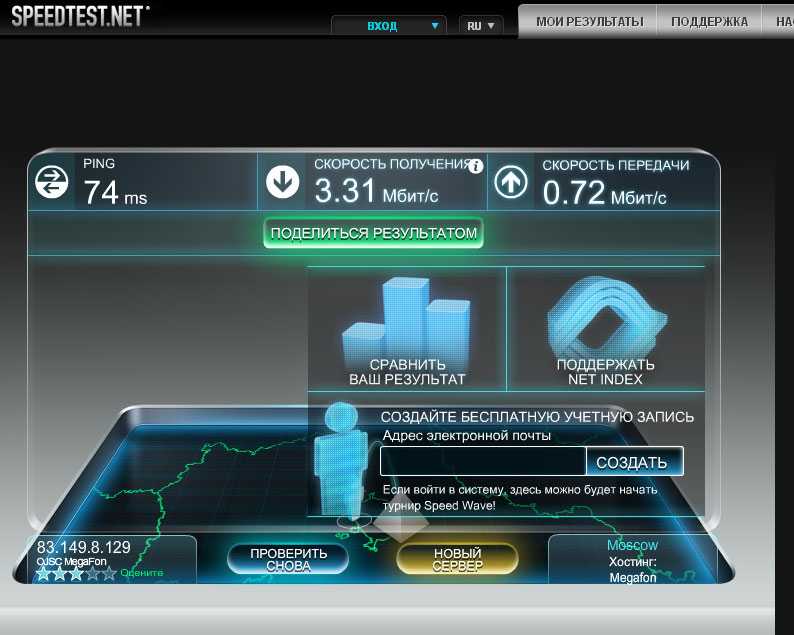Как проверить скорость интернета на своем компьютере или ноутбуке с Windows 10
Как проверить скорость интернета на своем компьютере или ноутбуке с Windows 10Когда мы говорим про скорость интернет-подключения на компьютере, то часто подразумеваем в том числе и ноутбуки. Если мы говорим о телефонах, то в группу смежных устройств точно можно включить не только смартфоны, но и планшеты, ТВ-приставки на Android и многие другие мобильные гаджеты.
Мы не будем рассуждать о важности высоких скоростей. Просто расскажем, как правильно, надёжно и максимально точно измерить скорость интернета.
Важные технические нюансы, которые нужно знать и учитывать
Так как интернет – это сеть сетей, то, когда вы запускаете тест скорости своего подключения, фактически вы проверяете ограничения сразу нескольких узких мест во всех возможных узлах на конкретном маршруте до выбранного сервера. Таким образом, отображаемые результаты могут соответствовать:
- Ограничению вашей локальной сети.
 Самый яркий пример – беспроводной роутер. Даже если провайдер предоставляет вам широкий канал, например, в 250 Мбит/сек, а ваш роутер умеет работать только со скоростями до 100 Мбит, то ни при каких тестах скорость выше, чем 100 Мбит вы не получите. Более того, она точно будет всегда ниже 100 Мбит, так как общий канал будет делиться на нескольких активных пользователей, если они в настоящий момент активны.
Самый яркий пример – беспроводной роутер. Даже если провайдер предоставляет вам широкий канал, например, в 250 Мбит/сек, а ваш роутер умеет работать только со скоростями до 100 Мбит, то ни при каких тестах скорость выше, чем 100 Мбит вы не получите. Более того, она точно будет всегда ниже 100 Мбит, так как общий канал будет делиться на нескольких активных пользователей, если они в настоящий момент активны. - Возможностям сетевой карты. Да, во многих современных ноутбуках устанавливаются гигабитные сетевые карты для локальных сетей. Но вместе с тем, встроенные Wi-Fi-модули часто работают только в диапазоне 2,4 ГГц. Несмотря на заявленные скорости в 300 Мбит на приём и 150 Мбит на передачу, ни одна реальная сетевая карта не может выдать такой результат. Скорее всего, вы получите максимум 80 Мбит/сек. Для высоких скоростей без проводов нужны модули 5 ГГц (MIMO, так называемые поколения 5/6G). В любом случае, не помешает проверить характеристики вашей сетевой карты, возможно, она просто не рассчитана на высокие скорости подключения даже в физических локальных сетях (например, не более 100 Мбит/сек).

- Скоростному потолку выбранного сервера. Даже если речь не о конкретном сайте, к которому могут подключаться одновременно сотни и даже тысячи клиентов (а общий канал в этом случае делится на всех), а о крупном центре обработки данных (ЦОД), то его канал тоже не резиновый. Чем больше одновременных активных подключений проходит по одному каналу доступа, тем меньшая скорость достаётся каждому конкретному пользователю. Многие хостинги вообще принудительно «режут» канал каждого своего клиента, чтобы гарантировать хоть какую-то полосу пропускания всем остальным (чтобы один клиент не перетянул на себя всю пропускную способность). Таким образом, некоторые сайты не могут обеспечить скорость скачивания/загрузки даже более 10 Мбит/сек.
- Ограничениям самого провайдера. Например, некоторые операторы интернета открыто прописывают в договоре, что пиринговые подключения (торренты) являются паразитной нагрузкой, так как сильно забивают канал, поэтому такие подключения принудительно ограничиваются или вообще блокируются.

- Ограничениям сети или её топологии. Наиболее яркий пример – сотовые сети. Здесь на скорость подключения влияет слишком много факторов: текущая загрузка базовой станции, возможности конечного устройства (смартфона, встроенного/внешнего модема и т.п.), особенности рельефа местности, наличие физических преград на пути сигнала (стены, металлические конструкции и т.п.), а также активных помех (генераторы, мощная бытовая техника и т.д.). Аналогичные проблемы могут возникать в физических сетях или их участках на пути следования интернет-запросов.
Отдельно стоит оговорить время отклика (так называемый ПИНГ). Даже если у вас будет широкий канал доступа (например, 1 гигабит/сек), но задержки запросов будут большими (50-150 миллисекунд), то общее впечатление от скорости будет такое, что она «тормозит».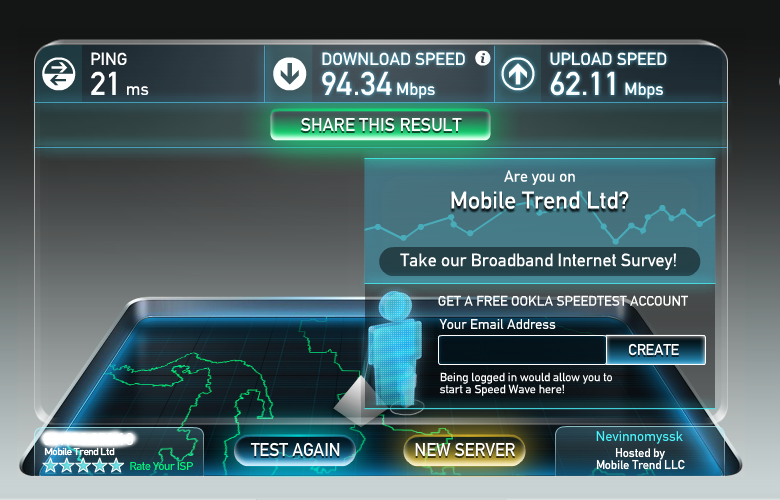 Всё из-за того, что сайты и сетевые игры будут реагировать на ваши действия заметно дольше, чем того от них ожидаешь. Чем меньше задержка/пинг, тем выше скорость реакции, так как прямой и обратный запрос будут проходить быстрее. На пинг, помимо топологии сети и используемых технологий, часто влияет удалённость сервера. Чем дальше конечная точка запроса, тем больше будет уходить времени на его проброс. Отличные показатели пинга – 2-4 миллисекунды.
Всё из-за того, что сайты и сетевые игры будут реагировать на ваши действия заметно дольше, чем того от них ожидаешь. Чем меньше задержка/пинг, тем выше скорость реакции, так как прямой и обратный запрос будут проходить быстрее. На пинг, помимо топологии сети и используемых технологий, часто влияет удалённость сервера. Чем дальше конечная точка запроса, тем больше будет уходить времени на его проброс. Отличные показатели пинга – 2-4 миллисекунды.
Ну а теперь непосредственно об измерении скорости интернета.
Использование онлайн-сервисов для компьютера/ноутбука
В интернете много ресурсов, позволяющих довольно точно измерить скорость соединения. В отличие от «кустарных» способов или проверки вручную, онлайн-сервисы всегда используют в качестве опорных точек оборудование крупных сетевых провайдеров, что гарантирует высокую скорость пропускания и снижение эффекта перегрузки каналов. Вы будете видеть только свои ограничения (локальная сеть, сетевая карта, роутер, ваша сеть с провайдером), а не ограничения серверов, к которым обращаетесь.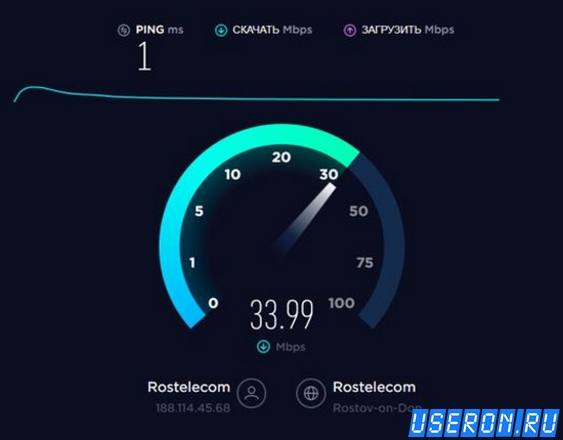
Плюс, они показывают сразу все необходимые параметры: пинг, скорость загрузки, скорость отдачи, сервер/провайдер, до которого идёт запрос. А ещё онлайн-сервисы не зависят от используемой платформой. Вы можете работать хоть в MacOS, хоть на Linux-дистрибутиве.
В качестве примера приведём несколько наиболее известных.
SpeedTest
Speedtest.net – наиболее популярный не только в РФ, но и в мире онлайн-сервис проверки скорости интернет-соединения. Сайт имеет приятный, узнаваемый интерфейс, позволяет выбрать настройки перед проверкой: формат даты, единицы измерения скорости и сервер, по которому будут происходить тесты. После нажатия на кнопку «Go» произойдёт подключение и замеры показателей. Примерно через минуту ожидания получите значение пинга в миллисекундах и скорости загрузки/приёма данных. Это отличный способ проверки соответствия скоростей, заявленных по тарифу провайдером.
PR-CY
pr-cy.ru – многофункциональный, полезный ресурс, позволяющий среди всего прочего, измерить скорость интернет-соединения.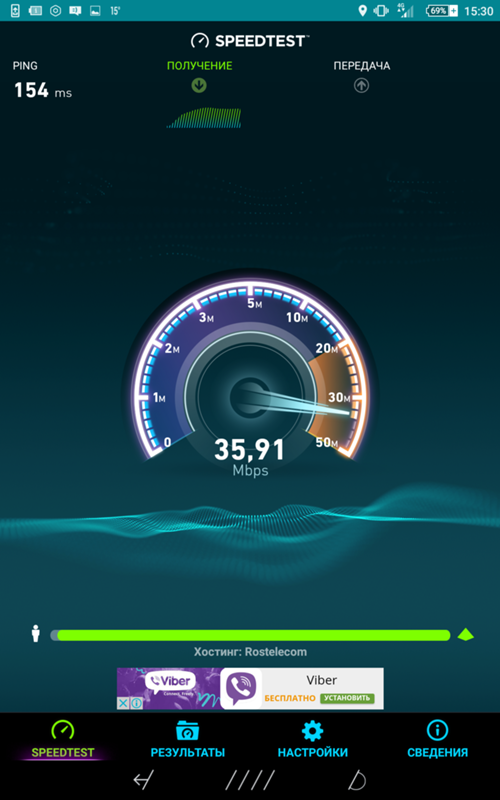 Для запуска теста необходимо зайти в раздел «Инструменты» и выбрать «Проверку скорости Интернета». Принцип тот же: жмёте кнопку запуска, ожидаете, получаете результат в виде цифр скорости скачивания, загрузки и пинга для обоих режимов.
Для запуска теста необходимо зайти в раздел «Инструменты» и выбрать «Проверку скорости Интернета». Принцип тот же: жмёте кнопку запуска, ожидаете, получаете результат в виде цифр скорости скачивания, загрузки и пинга для обоих режимов.
Яндекс.Интернетометр
Интернетометр – родной инструмент поисковика для тестирования скорости Интернета. Выдаёт множество полезной информации по системе, браузеру, разрешениям, поддержке разных технологий и прочему. Принцип действия тот же: нажали на кнопку «Измерить», подождали немного, получили цифры.
Fast
Fast.com – суперминималистичный сервис, который показывает только входящую скорость интернет соединения. Главной особенностью является полное отсутствие рекламы. Измерения можно проводить как с десктопа, так и с мобильного устройства — причем для смартфонов и планшетов под Android/iOS есть свое приложение. Fast.com работает в любой стране, он полностью бесплатен для всех.
Проверка скорости интернета на ПК/ноутбуке вручную
Никто не запрещает вам просто скачать любой большой файл из сети. Во всех браузерах и менеджерах закачек будет показываться средняя скорость скачивания. Единственный нюанс – у вас не получится узнать исходящую скорость. Но зачастую она и не нужна. Хотя и её тоже можно проверить вручную, например, при загрузке файлов в сетевые хранилища/персональные облачные сервисы.
Во всех браузерах и менеджерах закачек будет показываться средняя скорость скачивания. Единственный нюанс – у вас не получится узнать исходящую скорость. Но зачастую она и не нужна. Хотя и её тоже можно проверить вручную, например, при загрузке файлов в сетевые хранилища/персональные облачные сервисы.
В отличие от онлайн-сервисов, вы можете получить наиболее точные значения скоростей и времени отклика до конкретных web-ресурсов. Это будет полезно, если у вас возникают какие-либо проблемы при обращении к определённым сайтам или онлайн-платформам (например, к серверу или онлайн-конструктору, на котором работает ваш сайт).
Наиболее важный фактор при оценке ответа сервера – его пинг (время отклика). Его и рассмотрим ниже.
Проверка пинга
Во всех операционных системах для настольных ПК и ноутбуков имеются встроенные утилиты для проверки подключения к конкретным сетевым узлам.
В Windows это команда ping. На примере последних версий Windows 10 (в предыдущих версиях операционной системы лучше использовать командную строку / утилита cmd):
- В любом каталоге в интерфейсе проводника нужно зажать кнопку «Shift» и нажать на свободном пространстве правой кнопкой мыши.

- В контекстном меню выбрать пункт «Открыть окно PowerShell…».
- Ввести команду «ping yandex.ru» (вместо Yandex.ru вы можете выбрать любой другой ресурс сети или даже конкретный IP-адрес).
- После 4 запросов утилита выведет минимальное, максимальное и среднее значение пинга.
Следует понимать, что показатели будут актуальны только в отношении выбранного сайта/ресурса. При обращении к менее удалённому узлу вы можете получить существенно меньшие результаты. Например, если обратиться к серверу своего интернет-провайдера, пинг может быть всего 2-4 миллисекунды.
Команда ping в Linux-системах и в MacOS выглядит аналогично, но, если вы не зададите ограничений по количеству запросов, она продолжит их выполнять бесконечно. Для остановки нужно нажать комбинацию Ctrl+C.
В MacOS можно воспользоваться также графическим интерфейсом Network Utility на вкладке Ping. Здесь можно указать нужный интернет-адрес (в том числе принимаются фиксированные IP-адреса) и количество запросов.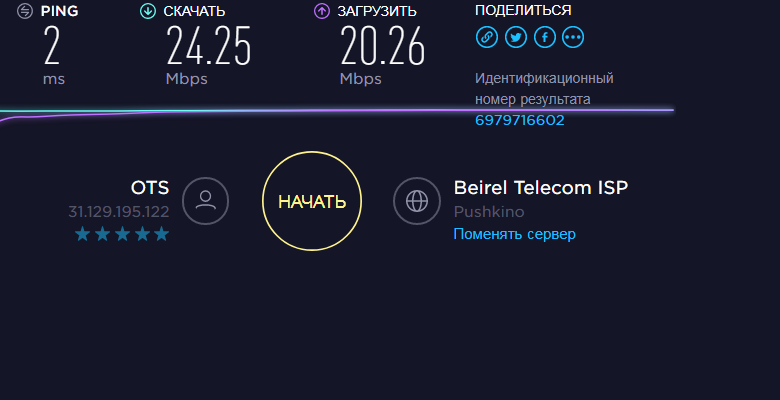
Проверка скорости загрузки (скачивания)
Скачайте с выбранного сайта любой большой файл. Подойдёт даже изображение. Но лучше видео, образ установочного диска, большой архив и т.п. Чем больше объём файла, тем достовернее будут результаты.
Все современные браузеры показывают текущую скорость загрузки.
Ищете, где взять высокоскоростные серверы и большие файлы? Вам точно понравится выбор зеркал для скачивания образов Ubuntu, например, для Ubuntu 20.04 LTS, здесь. Все зеркала разбиты по странам, а в признаках указана пропускная способность выбранного сервера. Выбирайте любой, а лучше ближайший к вам, и качайте. Например, сервер ia64-linux.org обеспечивает канал до 10 Gbit. Необязательно качать весь образ целиком, вы можете оборвать процесс в любой момент.
И никаких консольных команд или логов.
Если у вас широкий канал, и провайдер никак не ограничивает ваш торрент-трафик, логично протестировать скорость с помощью любого торрент-клиента. Выберите любой торрент-файл с большим количеством сидеров («раздающих», чем их больше, тем выше будет итоговая скорость). Опять же, для тестирования можно использовать файлы любых Linux-дистрибутивов. На примере Ubuntu 20.04 LTS – ссылка на торрент с оф.сайта.
Опять же, для тестирования можно использовать файлы любых Linux-дистрибутивов. На примере Ubuntu 20.04 LTS – ссылка на торрент с оф.сайта.
Работа в консоли
Штатных средств для скачивания файлов из консоли в Windows не предусмотрено. Но вы можете скачать и установить утилиту wget или curl. Они имеют открытый исходный код и часто предустановлены в Linux-дистрибутивах.
Скачать утилиту для Windows можно здесь. После установки необходимо перейти в каталог с программой и запустить консоль PowerShell (появляется в меню правой кнопки при зажатой клавише Shift).
Запуск осуществляется командой:
.\wget.exe -P C:\test
http://mirror.linux-ia64.org/ubuntu-releases/20.04/ubuntu-20.04.2.0-desktop-amd64.iso
где опция «-P C:\test» указывает путь сохранения файла. В процессе скачивания будет отображаться реальная скорость вашего канала до выбранного сервера.
Выход/остановка осуществляется по комбинации клавиш «Ctrl+C».
Аналогично можно работать в консоли Linux, только установка утилиты не потребуется. Вы можете сразу ввести команду на скачивание.
Консольный вариант спид-теста
Так как все обозначенные способы показывают только скорость на входе, без исходящего трафика, и работают исключительно со свободными файлами в сети, они не подходят для качественной оценки вашей пропускной способности. Лучше всего использовать профильный инструмент – speedtest-cli. Это кроссплатформенная утилита, написанная на Python, поэтому ею можно пользоваться в любой среде, где есть поддержка указанного языка программирования (интерпретатор поставляется в том числе и для Windows, и для MacOS, во многих Linux-дистрибутивах предустановлен по умолчанию). Скачать Python для вашей платформы можно на официальной странице загрузки.
Утилита speedtest-cli устанавливается из командной строки Python (не путать с обычной командной строкой или PowerShell) всего одной командой:
pip install git+https://github.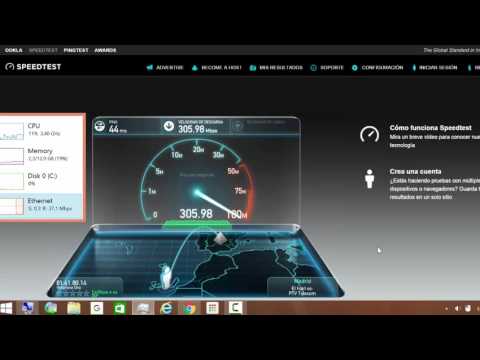 com/sivel/speedtest-cli.git
com/sivel/speedtest-cli.git
Более сложный путь с клонированием репозитория:
git clone https://github.com/sivel/speedtest-cli.git
python setup.py install
Утилиту можно скачать вручную, установка осуществляется командами:
pip install speedtest-cli
или
easy_install speedtest-cli
В некоторых Linux-системах утилита добавлена в официальный дистрибутив, поэтому её можно установить как любую другую программу (из консоли или в интерфейсе пакетного менеджера).
Есть готовый клиент для Windows (не нужна среда Python) – здесь.
Работа с утилитой:
speedtest-cli —list (команда для вывода списка всех доступных серверов, к которым возможно подключение)
speedtest-cli —list | grep -i krasnodar (в этом будут выведены только серверы из локации Krasnodar/Краснодар)
speedtest-cli —server 32065 –share (32065 – это идентификатор сервера из предложенного списка, опция share сгенерирует изображение с результатами теста, которыми можно будет поделиться со всеми желающими в удобном и читаемом формате)
Чтобы увидеть все опции командной строки, нужно ввести команду «speedtest-cli -h». Доступна оценка только скорости загрузки, только отдачи, выгрузка данных в таблицы и т.п. Возможно даже написание специальных скриптов, которые будут проводить измерение скорости в отношении нескольких серверов одновременно с ведением единой базы данных.
Доступна оценка только скорости загрузки, только отдачи, выгрузка данных в таблицы и т.п. Возможно даже написание специальных скриптов, которые будут проводить измерение скорости в отношении нескольких серверов одновременно с ведением единой базы данных.
Консольный вариант для Windows при запуске (по двойному клику) автоматически обнаруживает ближайший сервер, измеряет пинг, скорость загрузки и отдачи, после чего сам закрывает окно терминала.
Как узнать скорость интернета на телефоне
Клиенты для мобильных устройств практически ничем не уступают по возможностям предложенным онлайн-сервисам. По факту вы можете запускать тесты из предустановленного или из стороннего мобильного браузера. Однако мобильные приложения гораздо удобнее в использовании и всегда под рукой.
В отличие от ПК и ноутбуков, показатели скорости подключения посредством мобильного интернета имеют меньшую постоянность и сильно зависят от различных факторов окружающей среды (мы упоминали их выше). Тестирование пригодится для выявления мест с плохим приёмом сигнала, для выбора оператора связи, для поиска лучшего покрытия и т. п. задач.
п. задач.
Наиболее известное приложение – Speedtest от Ookla, доступное для бесплатной установки на устройства Android/iOS из фирменных магазинов приложений систем. Работает по стандартному алгоритму: нажимаете на кнопку, ждёте, появляется информация. Проще некуда. Рекомендуем это приложение как самый очевидный, надёжный и простой способ узнать скорость Интернета на телефоне/планшете с любой мобильной ОС.
Есть и другие приложения, делающие то же самое: Метеор, Simple Speedcheck, Internet Speed Meter, Speed Test Pro и т. д. Их очень много, все работают схожим образом, принципиальных различий не имеют. Выбирайте любое из них.
Следует понимать, что при измерении скорости интернета при подключении по Wi-Fi (через беспроводной роутер) вы анализируете не возможности своего мобильного оператора, а характеристики проводного провайдера связи. Для анализа скорости 4G/5П-интернета, LTE и т.п. технологий, нужно переключиться только на мобильную сеть и правильно выставить режим мобильной сети в настройках.
Выводы
Скорость Интернета можно измерить на любом девайсе. Хоть стационарном, хоть мобильном. На ПК проще всего использовать онлайн-сервисы вроде SpeedTest, на телефонах и планшетах – приложения, которые чаще всего являются адаптацией этих же сервисов под мобильные операционные системы.
Если вы желаете узнать точную скорость Интернета, заведённого по кабелю, проверяйте её с ПК или ноутбука. Без роутера, напрямую воткнув кабель в сетевой адаптер устройства. Так вы сможете оценить качество предоставляемых провайдером услуг с высокой точностью.
Для чистоты эксперимента следует убедиться в отсутствии ограничений на вашей сетевой карте или модеме (например, если у вас канал более 100 Мбит/секунду, будет глупо проверять его на ПК, у которого сетевая карта рассчитана на скорости менее 100 Мбит). Нужно отключить все дополнительные нагрузки: VPN/прокси, фоновые приложения, использующие интернет, ТВ-приставки, мобильные гаджеты и другие устройства, использующие тот же роутер для выхода в сеть, если вы-таки решили тестировать скорость через свой роутер или другое сетевое оборудование (свитч/хаб). Убедитесь, что закрыты все дополнительные вкладки браузера, они могут параллельно потреблять сетевой трафик.
Убедитесь, что закрыты все дополнительные вкладки браузера, они могут параллельно потреблять сетевой трафик.
Тест моего интернета — Тур-инфо
Тест моего интернета
Наш Speedtest поможет вам измерить скорость и качество подключения вашего устройства к интернету. Он делает это с помощью нескольких последовательных тестов, которые анализируют различные данные вашего соединения с интернетом, а именно: Пинг (задержка), Скорость скачивания и Скорость загрузки. Каждое из этих значений отображает качество соединения, более подробно о них вы можете прочитать ниже. Это поможет вам понять конечный результат теста скорости. Но, прежде чем перейти к нему, давайте сначала обсудим, как выполняется каждый спид тест.
Как проверить скорость скачивания?
Тест скорости скачивания производится путем открытия нескольких соединений с сервером и одновременного запуска скачивания большого файла данных по всем соединениям.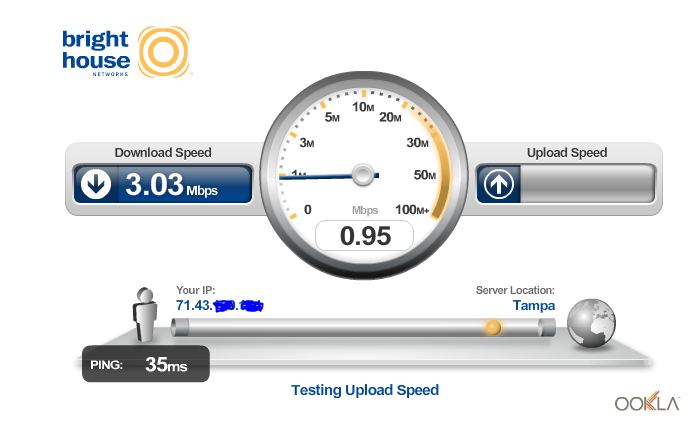 Такой подход гарантирует, что вся пропускная способность интернет-подключения максимальна, и таким образом может быть измерена максимальная пропускная способность. Значение пропускной способности по отношению к измеряемому времени в конце концов дает доступную для скачивания скорость доступа в Интернет.
Такой подход гарантирует, что вся пропускная способность интернет-подключения максимальна, и таким образом может быть измерена максимальная пропускная способность. Значение пропускной способности по отношению к измеряемому времени в конце концов дает доступную для скачивания скорость доступа в Интернет.
Как проверить скорость загрузки?
Тест скорости загрузки осуществляется путем изменения последовательности анализа загрузки. Снова открывается несколько соединений с тестовым сервером. Вместо того, чтобы скачивать файл, на устройстве создается большой файл случайных данных и передается через все соединения к серверу. Передача данных на сервер по сети через несколько потоков обеспечивает измерение максимальной пропускной способности. Опять же, значение пропускной способности во времени дает доступную для загрузки данных скорость доступа в Интернет.
Как проверить пинг?
Во время пинг теста ваше устройство посылает небольшой пакет данных по сети на тестовый сервер в Интернете. Когда сервер получает этот пакет, он отправляет его обратно на ваше устройство. Время, которое требуется для передачи пакета данных от вашего устройства к серверу и от сервера к вашему устройству называется задержкой, или пингом. Для достижения точного результата, проводится несколько пинг тестов, при этом конечным результатом является их среднее значение.
Когда сервер получает этот пакет, он отправляет его обратно на ваше устройство. Время, которое требуется для передачи пакета данных от вашего устройства к серверу и от сервера к вашему устройству называется задержкой, или пингом. Для достижения точного результата, проводится несколько пинг тестов, при этом конечным результатом является их среднее значение.
Всё это Speedcheck speed test проверяет автоматически. Но, для осуществления максимально точного теста скорости необходимо учитывать один важный аспект. Нужно выбрать правильный инструмент. Это зависит от того, каким устройством вы будете пользоваться — телефоном, планшетом или компьютером. Чтобы запустить speedtest на компьютере, используйте веб-приложение на нашем сайте. Для достижения максимально точных результатов на мобильных устройствах необходимо загрузить наше приложение для iOS или Android. Это особенно важно при выполнении теста скорости Wi-Fi. Из-за того, что браузеры на мобильных устройствах имеют низкую производительность, мы предлагаем вам использовать специально разработанное нами и оптимизированное для них мобильное приложение, чтобы обеспечить максимально точные результаты.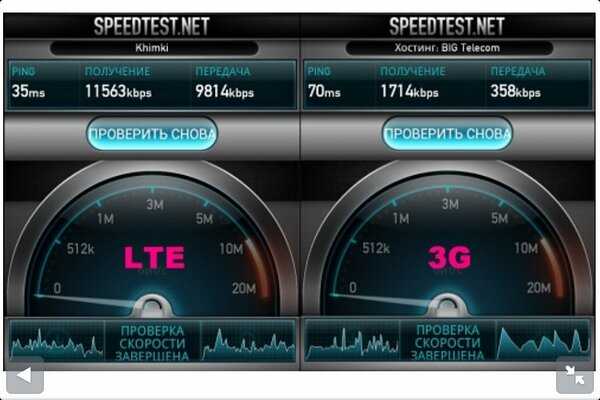
Жизненно важные показатели скорости интернета
Что такое скорость скачивания?
Это скорость, с которой ваше устройство может получать данные из Интернета (download speeed). Она рассчитывается путем деления общей пропускной способности данных в заданном промежутке времени на их длительность. Поэтому её единица измерения обозначается единицами данных за время. Чаще всего, скорость скачивания обозначается в Мегабитах в секунду (Мбит/с или Mb/s), хотя распространены и другие единицы измерения, такие как Килобиты в секунду (Кбит/с или Kb/s) или Мегабайты в секунду (Мбайт/с и MB/s).
Что такое скорость загрузки?
В отличие от скорости скачивания, скорость загрузки характеризует объем данных, который ваше устройство может отправить в Интернет (upload speed). Она рассчитывается таким же образом и поэтому обозначается в тех же единицах измерения.
Что такое пинг (задержка)?
Пинг отображает время передачи данных, которое требуется сигналу, чтобы добраться до места назначения.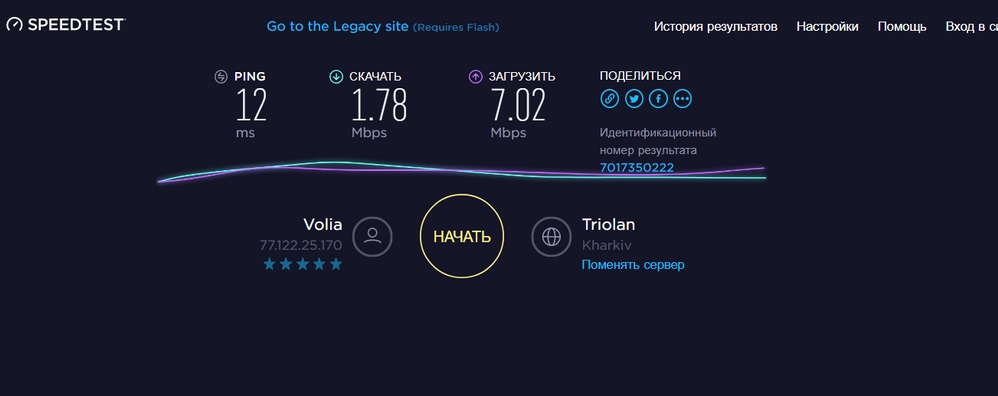 В данном контексте он представляет собой время, которое требуется пакету данных для завершения его путешествия по сети и подтверждения от сервера, что он был получен. Пинг чаще всего обозначается в миллисекундах (мс). Это значение отзывчивости вашего интернет-соединения.
В данном контексте он представляет собой время, которое требуется пакету данных для завершения его путешествия по сети и подтверждения от сервера, что он был получен. Пинг чаще всего обозначается в миллисекундах (мс). Это значение отзывчивости вашего интернет-соединения.
Зачем проверять скорость интернета?
Потому что знание скорости интернет-соединения позволяет: а) удостовериться, что вы получаете от вашего интернет-провайдера то, за что платите, и б) скорректировать ваши ожидания относительно того, какие типы приложений вы можете запускать без проблем в вашей сети. Чтобы увидеть свою реальную скорость, проводите тест скорости интернета в разное время суток. Наш speedtest поможет Вам в этом. Просто нажмите на кнопку «Начать проверку» и через несколько секунд увидите результат. Хотите сравнить результаты проверок за вчера и сегодня? Нет ничего проще! Создайте учетную запись и вы всегда сможете просматривать историю своих предыдущих проверок.
Какая скорость интернета мне нужна?
Важно понимать, что для разных сценариев использования нужна разная скорость. Поэтому при измерении скорости интернет-соединения имейте в виду, что на вопрос «Какая скорость интернета мне нужна?» можно ответить только в отношении того, для чего вы хотите использовать интернет-соединение. Например, для комфортного просмотра веб-страниц будет достаточно 1-2 Мбит/с, а вот для просмотра видеоконтента от Netflix в 4K-разрешении понадобится как минимум 25 Мбит/с. Для онлайн-игр, в первую очередь, важен пинг, и чем он будет меньше, тем лучше. А для публикации контента в Интернете, например, загрузки большого видеофайла на Youtube или же проведения видеоконференции в Zoom, будет важна исходящая пропускная способность вашего канала, и чем она будет больше, тем лучше.
Поэтому при измерении скорости интернет-соединения имейте в виду, что на вопрос «Какая скорость интернета мне нужна?» можно ответить только в отношении того, для чего вы хотите использовать интернет-соединение. Например, для комфортного просмотра веб-страниц будет достаточно 1-2 Мбит/с, а вот для просмотра видеоконтента от Netflix в 4K-разрешении понадобится как минимум 25 Мбит/с. Для онлайн-игр, в первую очередь, важен пинг, и чем он будет меньше, тем лучше. А для публикации контента в Интернете, например, загрузки большого видеофайла на Youtube или же проведения видеоконференции в Zoom, будет важна исходящая пропускная способность вашего канала, и чем она будет больше, тем лучше.
Зачем проверять скорость интернета?
Потому что знание скорости интернет-соединения позволяет: а) удостовериться, что вы получаете от вашего интернет-провайдера то, за что платите, и б) скорректировать ваши ожидания относительно того, какие типы приложений вы можете запускать без проблем в вашей сети.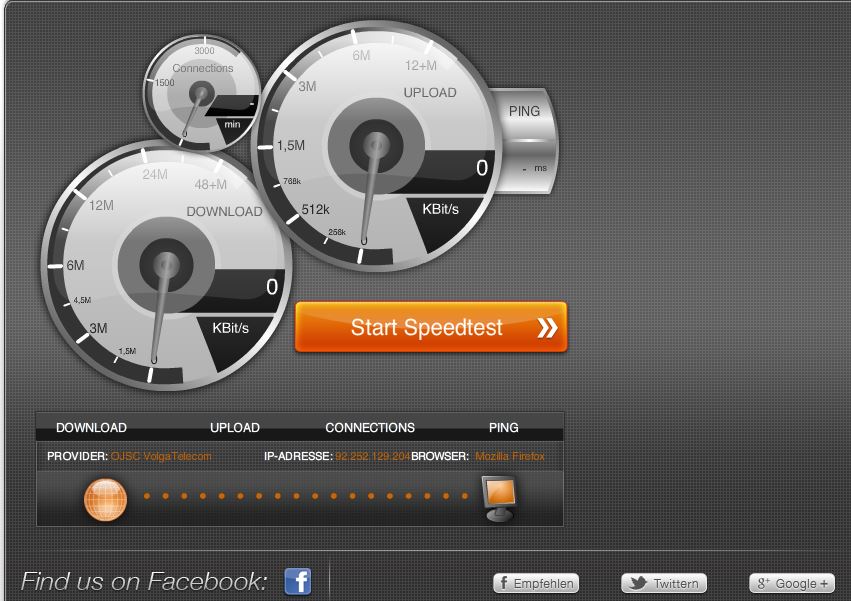 Чтобы увидеть свою реальную скорость, проводите тест скорости интернета в разное время суток. Наш speedtest поможет Вам в этом. Просто нажмите на кнопку «Начать проверку» и через несколько секунд увидите результат. Хотите сравнить результаты проверок за вчера и сегодня? Нет ничего проще! Создайте учетную запись и вы всегда сможете просматривать историю своих предыдущих проверок.
Чтобы увидеть свою реальную скорость, проводите тест скорости интернета в разное время суток. Наш speedtest поможет Вам в этом. Просто нажмите на кнопку «Начать проверку» и через несколько секунд увидите результат. Хотите сравнить результаты проверок за вчера и сегодня? Нет ничего проще! Создайте учетную запись и вы всегда сможете просматривать историю своих предыдущих проверок.
Важно понимать, что для разных сценариев использования нужна разная скорость. Поэтому при измерении скорости интернет-соединения имейте в виду, что на вопрос «Какая скорость интернета мне нужна?» можно ответить только в отношении того, для чего вы хотите использовать интернет-соединение. Например, для комфортного просмотра веб-страниц будет достаточно 1-2 Мбит/с, а вот для просмотра видеоконтента от Netflix в 4K-разрешении понадобится как минимум 25 Мбит/с. Для онлайн-игр, в первую очередь, важен пинг, и чем он будет меньше, тем лучше. А для публикации контента в Интернете, например, загрузки большого видеофайла на Youtube или же проведения видеоконференции в Zoom, будет важна исходящая пропускная способность вашего канала, и чем она будет больше, тем лучше.
Он делает это с помощью нескольких последовательных тестов, которые анализируют различные данные вашего соединения с интернетом, а именно пинг задержка, скорость скачивания и скорость загрузки.
Www. speedcheck. org
18.03.2018 6:36:50
2018-03-18 06:36:50
Источники:
Https://www. speedcheck. org/ru/
Тест скорости интернета: тестирование широкополосной связи. » /> » /> .keyword { color: red; }
Тест моего интернета
Проверьте свою пропускную способность ADSL, xDSL, кабеля, оптоволокна или спутникового широкополосного соединения.
НОВИНКА! Создайте учетную запись пользователя nPerf и храните все результаты в истории.
Что такое тест на скорость nPerf? Как это работает?
NPerf точно оценивает показатели вашего Интернет соединения.
Этот тест на скорость опирается на эксклюзивный алгоритм, позволяющий точно измерить скорость загрузки, скорость отгрузки и задержку вашего соединения.
NPerf использует всемирную специализированную сеть серверов, которая оптимизирована для доставки достаточного битрейта для насыщения вашей связи, чтобы мы могли точно измерить её битрейт.
Тест на скорость nPerf совместим со всеми широкополосными и мобильными соединениями: ADSL, VDSL, кабель, оптическое волокно FTTH / FTTB, спутник, wifi, wimax, сотовый 2G / 3G / 4G (LTE), 5G.
Тест на скорость nPerf был разработан энтузиастами телекоммуникаций, чтобы вы могли легко точно измерить скорость своего интернет соединения, только одним щелчком мыши! Ох. и этот тест на скорость абсолютно без рекламы! Наслаждайтесь. и если вам это нравится, распространяйте о нем словечко 🙂
Задержка (пинг)
Обозначает задержку, которой нужен небольшой пакет данных, чтобы осуществить обратную поездку от компьютера к серверу nPerf. Чем короче задержка, тем самой реактивной есть ваша связь.
Битрейт загрузки
Обозначает количество данных, которые ваше соединение может прислать за одну секунду к серверу nPerf.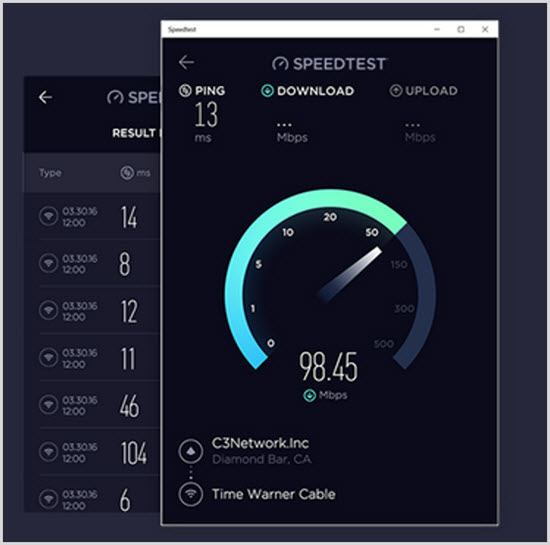 Выше измеренное значение, лучший битрейт для вашего соединения.
Выше измеренное значение, лучший битрейт для вашего соединения.
Битрейт отгрузки
Обозначает количество данных, которые ваше соединение может прислать за одну секунду к серверу nPerf. Выше измеренное значение, лучший битрейт для вашего соединения.
НОВИНКА! Создайте учетную запись пользователя nPerf и храните все результаты в истории.
NPerf точно оценивает показатели вашего Интернет соединения.
Этот тест на скорость опирается на эксклюзивный алгоритм, позволяющий точно измерить скорость загрузки, скорость отгрузки и задержку вашего соединения.
NPerf использует всемирную специализированную сеть серверов, которая оптимизирована для доставки достаточного битрейта для насыщения вашей связи, чтобы мы могли точно измерить её битрейт.
Тест на скорость nPerf совместим со всеми широкополосными и мобильными соединениями: ADSL, VDSL, кабель, оптическое волокно FTTH / FTTB, спутник, wifi, wimax, сотовый 2G / 3G / 4G (LTE), 5G.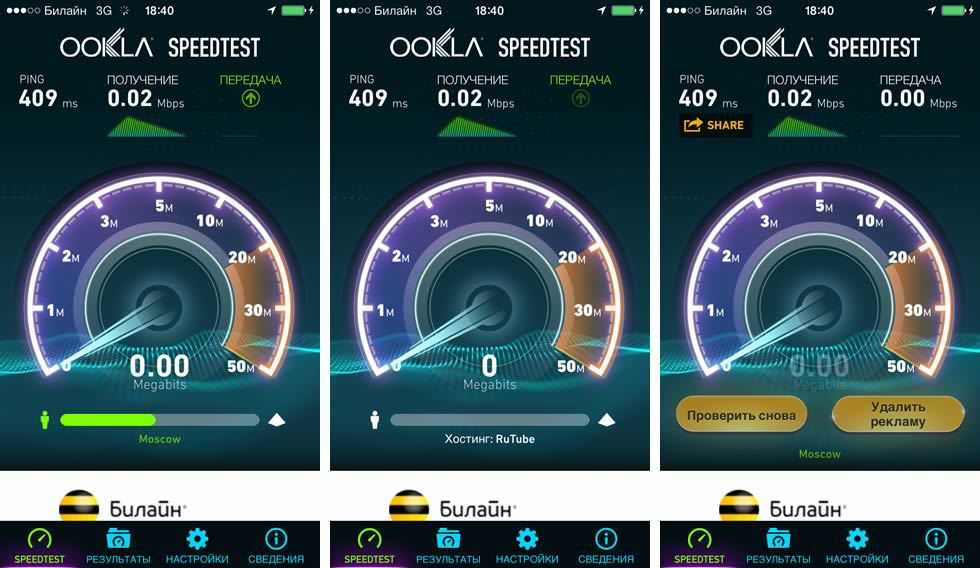
Тест на скорость nPerf был разработан энтузиастами телекоммуникаций, чтобы вы могли легко точно измерить скорость своего интернет соединения, только одним щелчком мыши! Ох. и этот тест на скорость абсолютно без рекламы! Наслаждайтесь. и если вам это нравится, распространяйте о нем словечко 🙂
Задержка (пинг)
Обозначает задержку, которой нужен небольшой пакет данных, чтобы осуществить обратную поездку от компьютера к серверу nPerf. Чем короче задержка, тем самой реактивной есть ваша связь.
Битрейт загрузки
Обозначает количество данных, которые ваше соединение может прислать за одну секунду к серверу nPerf. Выше измеренное значение, лучший битрейт для вашего соединения.
Битрейт отгрузки
Обозначает количество данных, которые ваше соединение может прислать за одну секунду к серверу nPerf. Выше измеренное значение, лучший битрейт для вашего соединения.
Битрейт загрузки Обозначает количество данных, которые ваше соединение может прислать за одну секунду к серверу nPerf.
Www. nperf. com
25.05.2020 3:05:30
2020-05-25 03:05:30
Источники:
Https://www. nperf. com/ru/
Скорость интернет соединения » /> » /> .keyword { color: red; }
Тест моего интернета
Наш сервис позволяет быстро и просто измерить скорость интернет-соединения.
Для получения наиболее точного результата мы рекомендуем временно отключить все программы, которые могут использовать интернет. Также рекомендуется повторить тест несколько раз, потому как результат зависит от условий интернет-соединения на данный момент времени.
Выберите на карте ниже подходящую площадку для измерения скорости интернет, нажмите на кнопку «тестировать» и подождите результата. Тестирование может занять некоторое время, наберитесь терпения.
Также рекомендуется повторить тест несколько раз, потому как результат зависит от условий интернет-соединения на данный момент времени.
2ip. ru
02.10.2019 4:31:15
2019-10-02 04:31:15
Источники:
Https://2ip.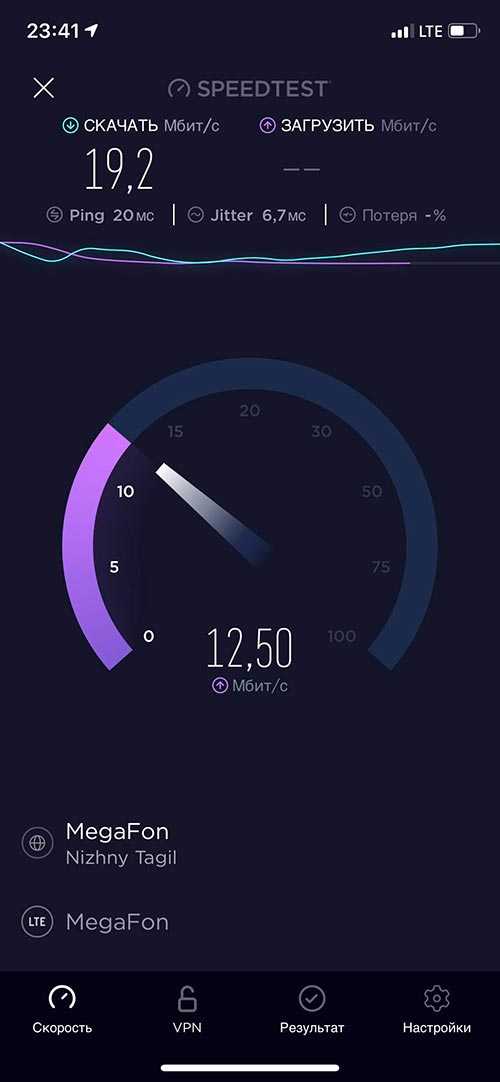 ru/speed/
ru/speed/
Как измерить скорость Интернета (интернет соединения) онлайн и бесплатно
Сергей Бондаренко Главная страница » IT-Уроки 116 комментариев
Здравствуйте, читатели сайта IT-уроки. Сегодня мы разберемся с популярным вопросом «как правильно измерить скорость интернет соединения?» Всем же интересно знать, получаем ли мы те мегабиты в секунду, за которые заплатили и почему иногда файлы или сайты загружаются ну о-о-очень медленно…
В этом IT-уроке Вам пригодятся знания, полученные в предыдущих двух уроках: «Единицы измерения информации» и «Скорость передачи данных»
Конечно, Вам бы хотелось нажать одну кнопочку и быстро узнать свою скорость… так тоже можно, но точность будет невысокая. Кроме того, нужно учесть некоторые факторы, которые влияют на скорость передачи данных и на результат её тестирования.
Содержание урока:
Урок большой, если вам нужно найти что-то конкретное, можете воспользоваться содержанием:
1. Что влияет на скорость Интернета?
Что влияет на скорость Интернета?
2. Как повысить точность проверки
3. Как измерить скорость интернет соединения
Метод 1. Измерение скорости с помощью онлайн сервисов (самый простой)
SPEEDTEST.NET
Другие онлайн сервисы проверки скорости Интернета
Метод 2. Измерение скорости с помощью ручной загрузки файла
Метод 3. Измерение скорости с помощью торрент-треккеров
4. Какая скорость нужна для загрузки фильмов?
Что влияет на скорость Интернета?
Для начала разберемся с тем, что может повлиять на качество измерения скорости интернет соединения. А таких факторов немало:
- Скорость сервера, с которым вы связываетесь, проверяя скорость Интернета (сюда можно отнести и скорость доступа к сайту, с которого вы что-либо скачиваете)
- Скорость и настройки роутера, если Ваш компьютер подключен к локальной сети через него
- Работающие программы на компьютере в момент проверки
- Антивирусы и брандмауэры, работающие в фоновом режиме
- Настройки компьютера и операционной системы
В большинстве случаев самым важным в этом списке будет первый пункт – скорость сервера. Давайте приведу несколько наглядных примеров.
Давайте приведу несколько наглядных примеров.
Пример 1.
Если Вы подключите свой компьютер к локальной сети с помощью кабеля (витой пары), то скорость соединения с другим компьютером в этой же сети (в Вашем городе) будет очень большая, к примеру, 70 Мбит/с.
Пример 2.
Теперь замеряем скорость между своим компьютером и каким-нибудь сервером в другом конце страны. Может быть, получим около 20 Мбит/с.
Пример 3.
Представим, что к этому серверу подключились сразу все 800 постоянных читателей сайта IT-уроки, и начали скачивать разные файлы. Скорость связи с загруженным сервером уменьшится и для Вас будет, к примеру, 3 Мбит/с.
Пример 4.
А теперь попробуем скачать файл с сервера в другой стране, например, в Австралии, получим меньше 1 Мбит/с!
Теперь, думаю, понятно, что измеренная скорость зависит от того, какой сервер Вы выбрали для проверки: влияет его расположение, его собственная максимальная скорость и его загруженность.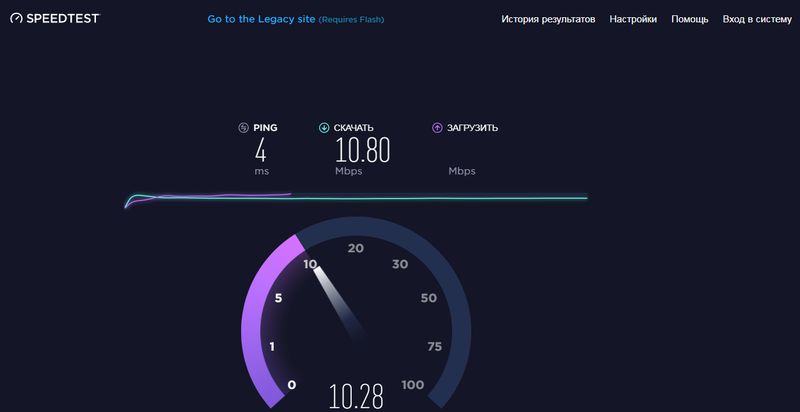 То есть, нужно понять, что:
То есть, нужно понять, что:
Скорость у всех серверов (содержащих сайты и файлы) разная и зависит от возможностей этих серверов.
То же относится и к другим пунктам (например, скорость соединения будет отличаться при соединении с сетью напрямую или через роутер, а также будет зависеть от характеристик этого роутера).
Как повысить точность проверки
Эти пункты желательно выполнить, если Вы хотите получить максимально точный результат проверки скорости интернет соединения. Если же Вам достаточно будет приблизительных измерений, то можете перейти к следующему разделу урока.
- Подключите сетевой кабель напрямую к компьютеру (в разъем сетевого адаптера)
- Закройте все программы, кроме браузера (в котором должна остаться одна закладка с этим IT-уроком)
- Остановите программы, выполняющие загрузки в фоне (торрент-клиенты, менеджеры загрузок и т.д.), кроме тех, которые Вы выбрали для тестирования скорости интернета
- Временно отключите антивирус (не забудьте потом включить его), т.
 к. в некоторых случаях он может влиять на показания онлайн-тестов.
к. в некоторых случаях он может влиять на показания онлайн-тестов. - Запустите Диспетчер задач (одновременно зажмите клавиши Ctrl+Shift+Esc) и перейдите на закладку «Сеть». Убедитесь, что сеть не загружена («Использование сети» должно быть менее 1%). Если сеть активно используется, возможно, происходит обновление какой-либо программы или Windows. В этом случае дождитесь окончания загрузок или перезагрузите компьютер.
Использование сети в диспетчере задач (скачок зеленой линии – процесс проверки скорости интернет соединения)
Кроме того, каждое измерение нужно провести несколько раз, чтобы повысить точность тестирования.
Как измерить скорость интернет соединения
Есть несколько способов измерить скорость интернет соединения. Рассмотрим их по возрастанию сложности использования.
- Онлайн сервисы
- Загрузка файла с быстрого сервера
- Загрузка файла с торрент-треккера
Так как мы сейчас на уровне «Новичок», то подробно рассмотрим первый способ, а для опытных пользователей вкратце опишу и оставшиеся два.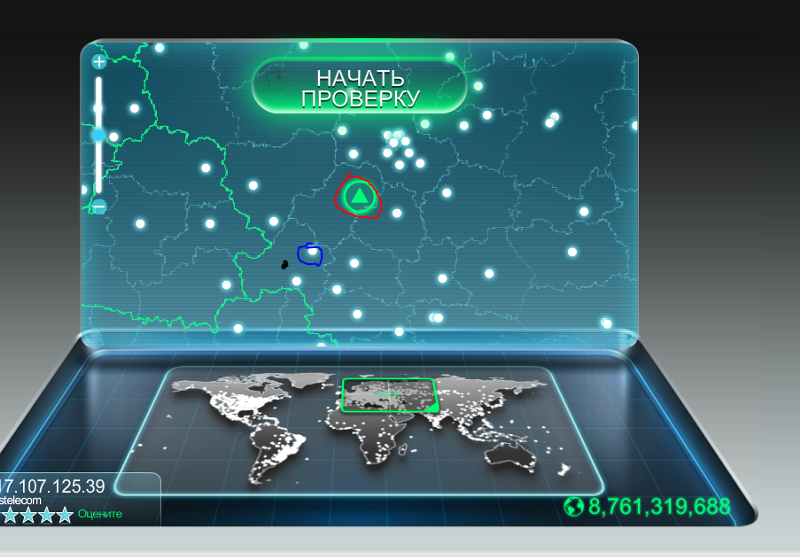
Метод 1. Измерение скорости с помощью онлайн сервисов
Это тот самый простой способ измерения «нажать одну кнопочку и всё быстро узнать». Точность относительная, но простота привлекает. 🙂
Обратите внимание, что онлайн тесты имеют разную точность!
Расскажу Вам только о самых популярных сервисах.
SPEEDTEST.NET
Начнем с самого популярного и самого точного онлайн теста для проверки скорости Интернета (к тому же, бесплатного). На нём я остановлюсь поподробнее и советую всем читателям сайта IT-уроки для начала использовать именно этот способ.
Вот краткая инструкция:
1. Заходите на сайт онлайн-сервиса по ссылке: http://www.speedtest.net/
2. Находите кнопку «Начать проверку» и нажимаете её:
Нажмите кнопку «Начать проверку»
3. По окончании тестирования видите три результата:
Результаты онлайн теста скорости Интернета
Первое число обозначено словом «Ping» (читается «пинг»), обозначает время передачи сетевых пакетов.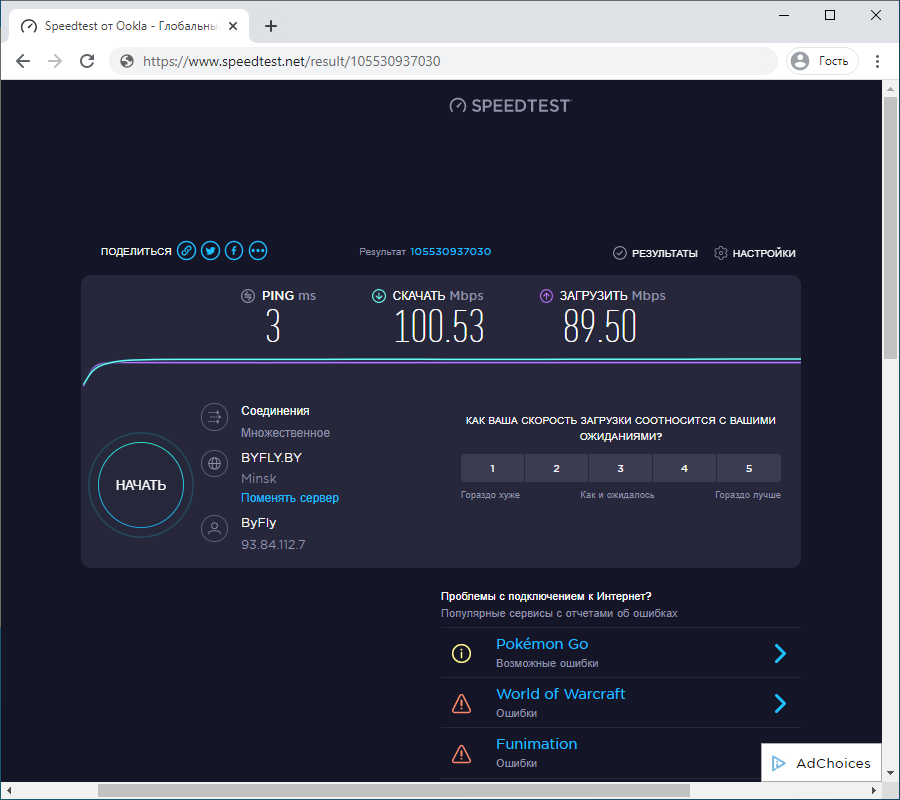 Чем меньше это число, тем лучше качество соединения (желательно менее 100 мс).
Чем меньше это число, тем лучше качество соединения (желательно менее 100 мс).
Второе число – скорость получения данных. Именно эту цифру рекламируют провайдеры при подключении (именно за эти мегабиты в секунду Вы платите свои честно заработанные рубли/гривни/доллары/юани 🙂 ).
Третье число – скорость передачи данных. Как видите, оно может быть заметно меньше скорости получения, а об этом провайдер молчит (но, в большинстве случаев, большая исходящая скорость Интернета редко требуется).
Если Вы хотите измерить скорость интернет соединения с каким либо конкретным городом, то выберите его на карте (доступны все крупные города планеты) и снова нажмите кнопку «Начать проверку».
Измерение скорости интернет соединения с выбранным городом
Таким образом, Вы сможете проверить приведенные мною примеры на себе.
Другие онлайн сервисы проверки скорости Интернета
Принцип работы у всех сервисов одинаковый: нажали кнопку, подождали, получили цифру… но результаты отличаются.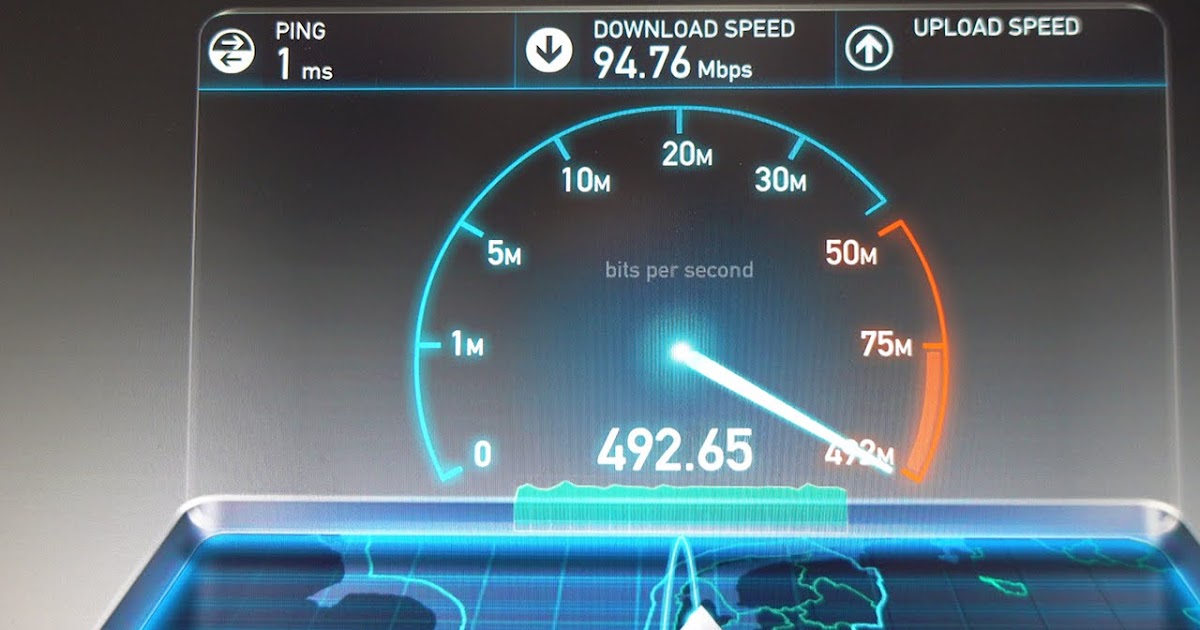
http://internet.yandex.ru/ — «интернетометр» от Яндекса
http://www.speed.io/ — хороший сервис, но нет русского языка
http://2ip.ru/speed/ — а этот сервис в последнее время не радует точностью, за примером далеко ходить не нужно (результат проверки не совпадает с другими тестами):
Метод 2. Измерение скорости с помощью ручной загрузки файла
Более точным тестом, показывающим реальную скорость загрузки файлов, будет следующий вариант:
1. Устанавливаем менеджер загрузок (я пользуюсь программой Download Master, о ней более подробно в одном из будущих IT-уроков, чтобы не пропустить, подпишитесь на новости сайта!)
2. Добавляем несколько закачек с разных быстрых файловых серверов, например эту (тестовый архив) и эту (дистрибутив Linux)
3. Выставляем в настройках максимальное количество потоков (секций для закачки)
4. Следим за максимальной скоростьюзагрузки файлов:
Измерение скорости Интернета с помощью загрузки файла в программе Download Master
Максимальная достигнутая скорость выделена на изображении красным прямоугольником.
Метод 3. Измерение скорости с помощью торрент-треккеров
Если Вы умеете пользоваться торрент-треккерами, то этот способ может показать действительный максимум скорости загрузки, который предоставляет Ваш провайдер.
Ищите торрент с большим количеством раздающих «сидов» (несколько сотен или тысяч), начинаете его загрузку и наблюдаете за максимальной скоростью:
Измерение скорости сети с помощью торрент-треккеров
Тут следует учесть, что, если среди раздающих попались пользователи из Вашей сети, то будет показана максимальная скорость внутри локальной сети! Это тоже можно учесть, и настроить программу соответствующим образом.
Какая скорость нужна для загрузки фильмов?
Измерять скорость передачи данных по интернету мы научились, теперь посмотрим где это можно применить.
Допустим, мы хотим скачать фильм в среднем качестве, который обычно занимает 1,4 Гигабайта. Посчитаем, сколько времени займет его загрузка при различных скоростях:
- Скорость 100 кбит/с – около 32-х часов (лучше не будем ждать, пока загрузится фильм с помощью мобильного интернета)
- Скорость 1 Мбит/с – 3 часа будет загружаться такой фильм
- Скорость 3 Мбит/с – 1 час загрузки
- Скорость 15 Мбит/с – меньше 15 минут на загрузку
- Скорость 50 Мбит/с – около 4-х минут
- Скорость 100 Мбит/с – около 2-х минут
Сравним со временем загрузки музыки (к примеру, файл формата mp3 в хорошем качестве, объемом около 10 МБ):
- Скорость 100 кбит/с – меньше 15 минут загрузки
- Скорость 1 Мбит/с – 1,5 минуты загрузки
- Скорость 3 Мбит/с – 0,5 минуты
При этом стоит помнить, что есть гарантированная скорость и негарантированная провайдером скорость (с этим мы разобрались в предыдущем IT-уроке).
Итог
Итак, сегодня мы узнали, как проверить скорость Интернета (интернет соединения) тремя способами. Узнали, что кроме скорости нужно учитывать и качество связи, на которую указывает «пинг» (с ним мы еще отдельно разберемся). А еще, наглядно оценили, какая скорость будет достаточной для загрузки фильма. Таким образом, мы завершили тему единиц измерения информации и скорости передачи данных. Что дальше?
Уже догадались? Конечно, тест! На этот раз вопросов будет немного, но посоветую перечитать последние три IT-урока (включая этот). Если готовы, то вот ссылка на тест.
Не слишком сложный урок получился? Жду Ваших отзывов, вопросов и мнений в комментариях! Если Вы на сайте впервые, то подписаться на новости можно по этой ссылке.
Пройти тест: Единицы измерения информации и скорость передачи данных (Урок 18)
Читать дальше: Урок 19. Эффективная работа в Windows. Часть 1
Рекомендую: Урок 25.![]() Резервное копирование (самый важный урок)
Резервное копирование (самый важный урок)
Автор: Сергей Бондаренко http://it-uroki.ru/
Копирование запрещено, но можно делиться ссылками:
Поделитесь с друзьями:
Понравились IT-уроки?
Все средства идут на покрытие текущих расходов (оплата за сервер, домен, техническое обслуживание)
и подготовку новых обучающих материалов (покупка необходимого ПО и оборудования).
Много интересного в соц.сетях:
Как узнать скорость интернет соединения – сравнение лучших сервисов 💻
Интернет-провайдеры хвастаются максимальными скоростями передачи данных, но какова ситуация на самом деле? Скорость зависит от многих факторов: время и день недели, загруженность канала связи, техническое состояние серверов, состояние линий связи и даже погода. Покупая определённый пакет услуг, хочется быть уверенным что деньги платятся не зря, а скорость интернета соответствует заявленной.
Проверять будем с помощью специальных сервисов в сети, потому что это самый удобный, доступный и точный способ определения скорости интернета. Скорость измеряется от компьютера до сервера, на котором работает сервис. Соответственно, показатели с разных сервисов будут отличаться.
Измеряется:
- входящая скорость, т.е. та, с которой мы скачиваем из интернета
- исходящая – скорость отдачи информации, т.е. когда от нашего компьютера передаются данные, например когда вы отправляете письмо или файл, или открыт торрент.
Как правило, эти два показателя разнятся, у меня – до трёх раз, смотря чем тестировать. Исходящая скорость обычно меньше, потому что реже используется.
Скорость передачи данных измеряется в кило- или мегаБИТАХ. В одном байте – 8 бит плюс служебные пару бит. Это означает, что при результате 80 Мбит/с реальная скорость равняется 8 МБайт в секунду. На каждый тест скорости расходуется около 10-30 мегабайт трафика!
Содержание
Ookla SpeedTest
Самый лучший на сегодня сервис, заточенный для тестирования пропускной способности интернет-соединения. Точно определяет максимально возможную скорость для вашего компьютера на данный момент.
Точно определяет максимально возможную скорость для вашего компьютера на данный момент.
Перейти на SpeedTest
Чтобы начать тест нажимаем большую кнопку «НАЧАТЬ». Сервис определит оптимальный сервер и начнёт передавать данные. По ходу тестирования отображается текущая скорость. Обычно она растёт по ходу процесса.
Обратите внимание какие показатели определяются:
Очень примерные хорошие значения для проводного интернета:
- «скачать» — входящая скорость: 30-70 Мбит/с
- «загрузить» — исходящая скорость: 10-30 Мбит/с
- «PING»: 3-30 ms
Для мобильного 3G/4G интернета:
- входящая: 5-10 Мбит/с
- исходящая: 1-2 Мбит/с
- PING: 15-50 ms
PING — важный показатель, это время, которое нужно для установления соединения. Чем ближе сервер, тем меньше значение и тем лучше.
У SpeedTest есть сервера по всему Земному шару, поэтому сначала определяется ваше местоположение и самый близкий сервер, затем передаются тестовые данные. Измеренная скорость получается максимально возможной для вашего компьютера в данный момент времени. Это достигается благодаря тому, что сервер для обмена данными находится в вашем городе или области, а чем сервер ближе к компьютеру, тем скорость выше. Но можно выбирать любые сервера!
Измеренная скорость получается максимально возможной для вашего компьютера в данный момент времени. Это достигается благодаря тому, что сервер для обмена данными находится в вашем городе или области, а чем сервер ближе к компьютеру, тем скорость выше. Но можно выбирать любые сервера!
Таким образом, выходит что мы получим скорость, которая для большинства сайтов в инете не достижима, ну потому что их сервера находятся дальше. Благодаря этой «фишке» я получил самые высокие результаты. Полученные цифры можно сравнить с заявленными от провайдера, но реальная скорость в интернете всё же меньше.
У спидтеста есть приложения для смартфонов:
Speedtest для Android
Speedtest для iOS
После тестирования предоставляется постоянная ссылка на результаты и на картинку, которой можно хвастаться в соцсетях 🙂
Проверяя скорость несколько раз подряд, вы заметите, что каждый раз она разная. Это зависит от нагрузки провайдера и сервера. Поэтому рекомендую провести тест раз несколько раз и вычислить среднюю скорость, это будет более правильно.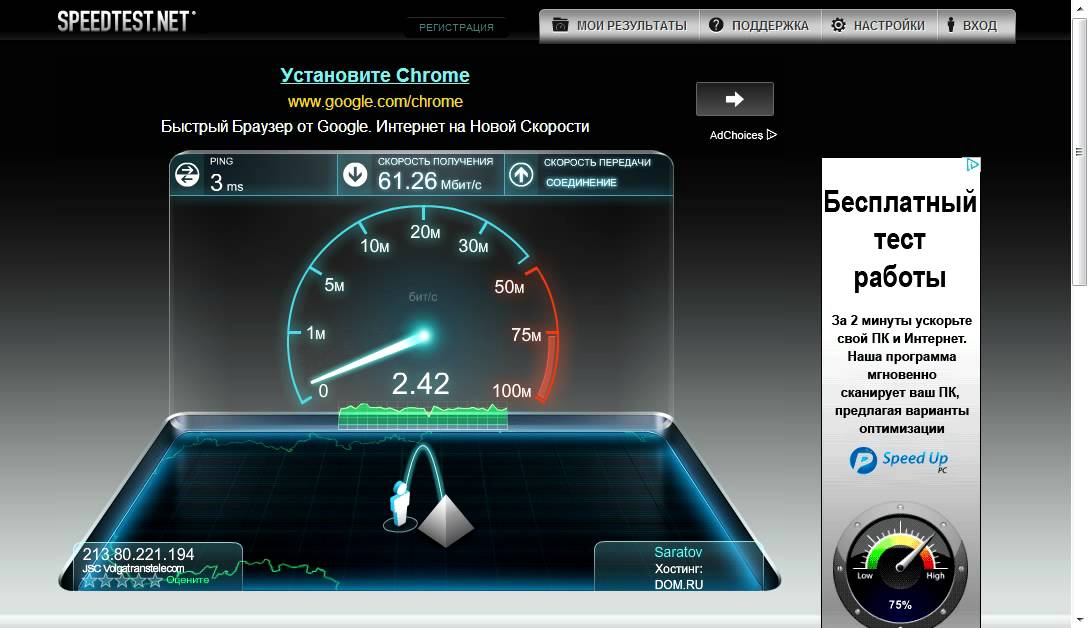
После регистрации становится доступна история всех проверок и возможность их сравнивать, что тоже немаловажно. Можно время от времени запускать тест и потом посмотреть историю за год, причём в графическом представлении. Сразу станет понятным куда развивается ваш провайдер (или наоборот окажется что пора его менять).
Приложение SpeedTest для Windows 10
С помощью приложения можно узнать какое качество связи вашего интернет-соединения.
SpeedTest для Windows 10
Качество связи отличается от скорости. Например, может идти загрузка файла на бешеной скорости и внезапно закачка прерывается, приходится начинать сначала. После окончания теста в приложении, нужно кликнуть по результатам:
Для определения качества связи пользуются показателями:
- Пульсация (jitter) — фазовая пульсация, чем меньше, тем лучше. До 5 ms.
- Потеря пакетов (packet loss) — сколько процентов данных потерялось и пришлось отправлять повторно. Должно быть 0%
Интернетометр от компании Яндекс
В отличии от Спидтеста, сервис от Яндекса замеряет скорость передачи данных между вашим ноутбуком и своими серверами, только своими. Получается, что здесь скорость должна получится ниже, чем в спидтесте, но она более близка к реальности для работы в РУнете.
Получается, что здесь скорость должна получится ниже, чем в спидтесте, но она более близка к реальности для работы в РУнете.
Интернетометр Яндекса
Нажимаем кнопку «Измерить» и ждём некоторое время, пока Яндекс тестирует. Время будет зависеть от самой скорости, и если она слишком низкая, или есть перебои связи, то тест может зависнуть или закончиться с ошибкой.
Яндекс тестирует следующим образом: скачивает и закачивает тестовый файл несколько раз, а затем вычисляет среднее значение. Для лучшей точности отсекаются сильные провалы. Тем не менее, после каждой повторной проверки я получал разные результаты с погрешностью 10-20%, что в принципе вполне нормально, т.к. скорость – показатель не постоянный и всё время скачет. Это было днём, а потом я потестировал рано утром и результат прыгал с разницей до 50%.
Яндекс-интернетометр также показывает IP-адрес и подробную техническую информацию о браузере.
Сервис 2ip.ru
Этим замечательным сервисом я уже давно пользуюсь. Сервис 2ip.ru также покажет IP-адрес компьютера, даст полную информацию по этому адресу, проверит любой ваш файл на вирусы, расскажет много интересного про любой сайт в интернете (IP, движок сайта, наличие вирусов, расстояние до сайта, его доступность и др.).
Сервис 2ip.ru также покажет IP-адрес компьютера, даст полную информацию по этому адресу, проверит любой ваш файл на вирусы, расскажет много интересного про любой сайт в интернете (IP, движок сайта, наличие вирусов, расстояние до сайта, его доступность и др.).
Перейти на проверку 2ip
2ip определяет вашего провайдера, оптимальный сервер и проверяет скорость между вами и этим сервером, так же как SpeedTest.Net, но серверов у 2ip меньше, поэтому ПИНГ будет выше. Зато есть статистика по средней скорости в вашем городе и вашему провайдеру. У меня с каждым повторным тестом скорость изменялась незначительно – в пределах 10%.
OpenSpeedTest
Ещё один сервис, работает на HTML5, без флеша или Java, впрочем как и предыдущие сервисы.
OpenSpeedTest
OpenSpeedTest поможет измерить пропускную способность между западными серверами. Вы заметите, что пинги стали ещё больше.
Работает стабильно, усредняет полученные значения, довольно предсказуемые и повторяющиеся результаты.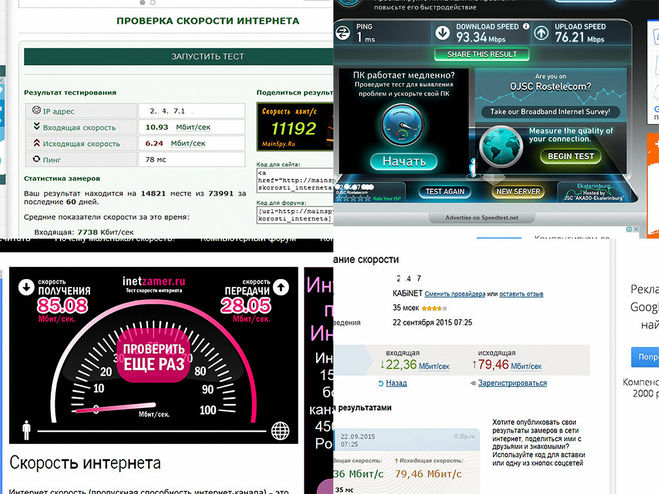
Speed.yoip.ru
Сервис не представляет особого интереса для тестирования высокоскоростного интернета, зато может быть интересен тем, кто использует модем или другой не самый быстрый интернет. В результатах показываются средние результаты для различных сетевых интерфейсов (модем, коаксиальный кабель, Ethernet, Wi-Fi) и ваш для сравнения.
Здесь есть точность измерений в процентах. Она рассчитывается на основе того, стабильная ли была скорость во время передачи данных, или сильно скакала. Чем стабильнее, тем выше точность.
Полезные советы
Отдельно отмечу способ тестирования с помощью скачивания через торренты. Для этого берём торрент с большим количеством сидов и смотрим реальную скорость приёма данных.
Для всех, перед тестированием желательно:
- Закрыть все программы кроме браузера (особенно те, которые могут что-то качать) и оставьте активной только одну вкладку сервиса тестирования скорости
- Дождитесь окончания или остановите в браузере все закачки!
- Проверьте, не использует ли какая-нибудь программа сеть.
 Для этого откройте «Диспетчер задач» с помощью кнопок «Ctrl+Shift+Esc», перейдите на вкладку «Производительность» и кликните на сетевой адаптер. Если их несколько, то с данными будет только один:
Для этого откройте «Диспетчер задач» с помощью кнопок «Ctrl+Shift+Esc», перейдите на вкладку «Производительность» и кликните на сетевой адаптер. Если их несколько, то с данными будет только один:
Посмотрите сколько данных было отправлено и передано за последнюю минуту. Если никакая программа не использует сеть, то должны быть единицы-десятки, максимум сотня кбит/с. В ином случае перезагрузитесь и проверьте ещё раз.
Подводим итоги
Напоследок хочу сказать, что ни один сервис не смог определить максимально возможные показатели для моего интернет-соединения. Говорю это потому, что при скачивании с торрентов моя скорость доходит до 10 МБайт/с. Это происходит благодаря скачиванию с различных источников, разбросанных по всему миру, одновременно (именно так работают торренты). А сервисы работают только с одним сервером, хоть и мощным. Поэтому могу порекомендовать программу uTorrent как тестер, но это работает на активных раздачах, где десятки сидеров.
Не забывайте, что маленькая скорость может быть из-за низкого быстродействия компьютера, или из-за слабого Wi-Fi адаптера. В комментариях пожалуйста напишите свои результаты и не забудьте кинуть статью в социальные сети.
В комментариях пожалуйста напишите свои результаты и не забудьте кинуть статью в социальные сети.
Видео-обзор:
Посмотреть это видео на YouTube
Как проверить скорость вашего интернета: сайты для тестирования максимальной скорости интернета
Разглашение: Некоторые ссылки на этом сайте являются партнерскими. Это означает, что если вы нажмете на одну из ссылок и купите товар, я могу получить комиссию. Однако все мнения принадлежат мне.
Итак, как и было обещано в моей последней статье, я предлагаю некоторые из лучших методов, которые вы можете использовать для проверьте скорость вашего интернета. Как я уже упоминал в своей предыдущей статье о средней скорости интернета в мире, теперь пора проверить ваше интернет-соединение и проверить, достаточно ли оно быстро.
Здесь, надеюсь, я решу все ваши вопросы, такие как тест скорости интернета, скорость моего интернета, проверка скорости интернета, проверка скорости сети, проверка пропускной способности, проверка скорости интернета и так далее
Contents [show]
- Как проверить скорость вашего интернета
- Сеть для проверки скорости
- Проверить мою сеть
- Тест скорости nPerf
- Speed.
 io
io - пропускная способность.com
- Тест скорости Интернета: подведение итогов
Как проверить скорость вашего интернета
Есть много сайтов, которые предлагают вам проверить скорость интернета, но здесь я перечислю некоторые из лучших сайтов, которые я использую для проверь мою скорость интернета, и, конечно, вы тоже можете их использовать, и проверка скорости интернета.
Сеть для проверки скорости
Speedtest.net от Ookla — один из лучших сайтов, и я часто захожу на Speedtest.net, чтобы проверить скорость своего интернета. Веб-сайт специализируется на трех вещах: PING, СКОРОСТЬ ЗАГРУЗКИ и СКОРОСТЬ ЗАГРУЗКИ. Всю эту информацию вы получите на этом веб-сайте. Сайт также сообщит вам ваш IP-адрес и определит, какого интернет-провайдера вы используете.
Ежемесячно на этом сайте проводится более 50 миллионов тестов, которые доступны в Интернете и на мобильных платформах iPhone и Android.
- Также прочтите: средняя скорость интернета, для каждой страны и посмотрите, в какой стране самая высокая скорость интернета.

Ookla Speedtest предоставляет самые сложные инструменты для тестирования и анализа широкополосного доступа всем, кто заинтересован в том, чтобы выяснить, насколько они на самом деле связаны между собой. Этот бесплатный сервис от Ookla открывает сотни точек тестирования по всему миру для всех, кто интересуется производительностью своего Интернет-соединения. Воспользуйтесь нашим сервисом, чтобы просмотреть историю эффективности вашего сервиса, а затем поделиться и сравнить с другими, находящимися рядом с вами — или по всему миру ».
Проверить мою сеть
TestMy.net Тест скорости широкополосного интернета — это 2-й веб-сайт в списке, который поможет вам проверить скорость вашего интернет-соединения. На веб-сайте есть три основных варианта:
- Проверить мою скорость загрузки
Проверьте скорость загрузки вашего интернет-соединения. Большие тесты, случайные данные и отсутствие сторонних приложений гарантируют точное тестирование соединения.
- Проверить мою скорость загрузки
Проверьте скорость загрузки вашего интернет-соединения, используя ту же загрузку формы в браузере, которую используют популярные сайты, такие как youtube.
- Проверить мою скорость автоматически
Автоматическая оценка пропускной способности интернет-соединения. Автоматический тест скорости — это простой способ убедиться, что ваш провайдер предоставляет то, за что вы платите.
Существуют также другие варианты, которые вы можете использовать для теста пропускной способности, теста сервера, теста многопоточности и других различных вариантов. Вы можете перейти на этот сайт в любое время и просмотреть все варианты.
«Просто убедиться, что вы получаете то, за что платите. Этот тест скорости полезен, если вы чувствуете, что соединение замедляется или хотите посмотреть, как работает ваш Интернет. Это не похоже на любой другой тест скорости широкополосного доступа. Доказано, что собственный метод TestMy помогает выявлять проблемы, которые не могут обнаружить другие тесты скорости. TMN Speed Test показывает вашу истинную скорость ».
Тест скорости nPerf
Помимо другого популярного сайта тестирования скорости интернета, есть еще один надежный сайт, который легко проверит вашу скорость интернета, Тест скорости nPerf.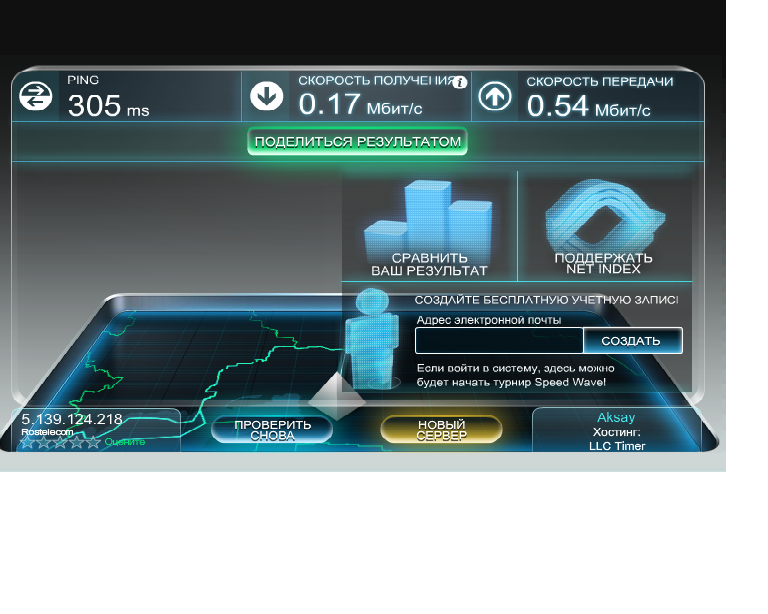 Этот веб-сайт тестирует три разных показателя, он проверяет скорость вашего Интернета, включая загрузку, загрузку и пинг.
Этот веб-сайт тестирует три разных показателя, он проверяет скорость вашего Интернета, включая загрузку, загрузку и пинг.
Наряду с Интернетом, скорость также может проверить вашу эффективность просмотра, открыв множество веб-сайтов и заметив, сколько времени занимает каждый из них. nPerf завершает тест тестом потоковой передачи YouTube, который передает видео с разрешением 260p, 360p и 720p, для анализа времени, необходимого для загрузки, количества используемых данных, включая время буферизации, если оно есть.
Это также дает вам возможность выбрать единицу битрейта. Существует четыре различных единицы битрейта, из которых вы можете выбирать по одному. Кибибит в секунду, кибибайт в секунду, мегабит в секунду, мебибайт в секунду — это четыре разных скорости, между которыми вы переключаетесь.
Он также доступен в виде приложения и может быть загружен с Android Play Маркет or Apple Магазин.
Ищете быстрый браузер для Mac? У нас есть как раз статья для вас.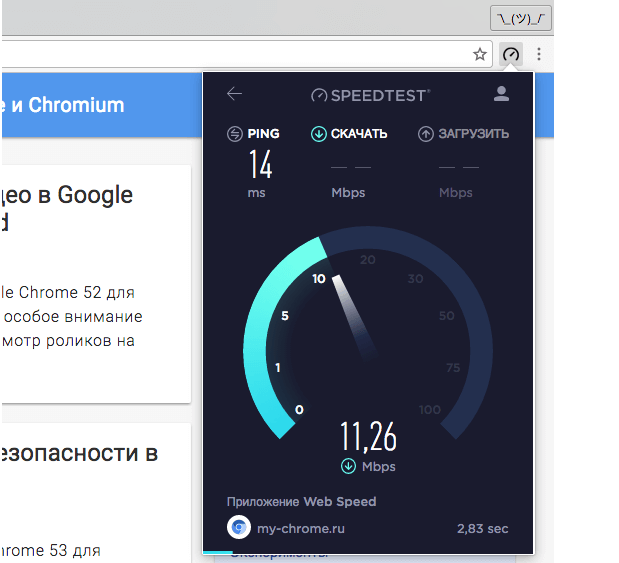 Проверить этот список лучших браузеров для Mac, которые намного лучше, чем браузер Mac по умолчанию, и помогут значительно повысить эффективность вашей работы.
Проверить этот список лучших браузеров для Mac, которые намного лучше, чем браузер Mac по умолчанию, и помогут значительно повысить эффективность вашей работы.
Speed.io
Speed.io, это 3-й веб-сайт в списке, но он также, как и другие веб-сайты. Веб-сайт проверяет ваш пинг, скорость загрузки и скорость загрузки. Интерфейс сайта больше похож на панель инженеров, чем на сайт для тестирования скорости.
Веб-сайт предоставляет подробные результаты скорости вашего интернета. Результаты показывают общее качество скорости вашего интернета вместе с другими деталями. Наряду с результатом скорости, он также определяет ваш IP-адрес и браузер, который вы использовали для проверки своей скорости.
пропускная способность.com
пропускная способность.com, панель автомобиля ищет веб-сайт тестирования скорости. Сайт предлагает проверить скорость интернета на вашем компьютере, ноутбуке, мобильном телефоне и планшете. Выполняя мгновенное тестирование скорости, источник заявляет ваш IP, скорость загрузки и скачивания. Для более точных результатов вы также можете настроить сервер и указать свое местоположение.
Для более точных результатов вы также можете настроить сервер и указать свое местоположение.
Наряду с тестированием скорости веб-сайт также предлагает способы повысить скорость вашего Интернета. А также приносит горячие новости об Интернете. Итак, если вы одержимы улучшением интернет-соединения, нажмите сюда чтобы проверить скорость нашего интернета.
Тест скорости Интернета: подведение итогов
Итак, это были 5 лучших сайтов для тестирования скорости интернета. Если вы слишком одержимы своей скоростью широкополосного доступа и хотите знать, насколько хорошо она работает, просто зайдите на любой из указанных выше сайтов и бесплатно проверьте скорость интернета.
Надеюсь, вам понравилась эта статья, уделите немного времени и поделитесь этим постом со своим другом, используя значки социальных сетей ниже. А также дайте мне знать, если вы знаете какой-либо другой сайт для проверки скорости интернета.
Айшвар Баббер
Айшвар Баббер — страстный блогер и специалист по цифровому маркетингу, проработавший в отрасли более шести лет.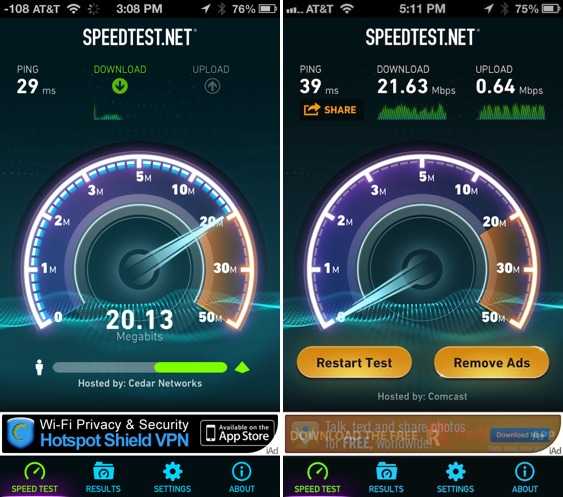 Он любит говорить и вести блог о гаджетах и новейших технологиях, что мотивирует его работать ГизмоБейс. Он глубоко понимает, как создавать и проводить успешные маркетинговые кампании, и является экспертом в области SEO, партнерского маркетинга и ведения блогов. Айшвар также является инвестором и создателем нескольких блогов в различных нишах. Вы можете найти его на LinkedIn, Instagram, & Facebook.
Он любит говорить и вести блог о гаджетах и новейших технологиях, что мотивирует его работать ГизмоБейс. Он глубоко понимает, как создавать и проводить успешные маркетинговые кампании, и является экспертом в области SEO, партнерского маркетинга и ведения блогов. Айшвар также является инвестором и создателем нескольких блогов в различных нишах. Вы можете найти его на LinkedIn, Instagram, & Facebook.
Спидтест, или как проверить скорость интернета на iPhone, iPad и любом компьютере: 5 лучших сервисов
Ни для кого не секрет, что интернет-провайдеры, как правило, обещают своим клиентам интернет с огромными скоростями, но задумывались ли вы над тем, за какую на самом деле скорость платите? Проверить реальную скорость загрузки и скачивания данных через интернет можно с помощью бесплатных онлайн-сервисов, список которых мы представили ниже.
♥ ПО ТЕМЕ: Как выглядели компьютерные вирусы в 80-е и 90-е годы прошлого века.

Помимо скорости вашего интернета, они также помогут вам определить возможные проблемы с сетью, такие как потеря пакетов, задержки и физические неполадки с оборудованием.
Если вы не хотите заморачиваться, просто введите в любимом поисковике (например, в Google) «проверить скорость интернета» и нажмите на первый же результат поисковой выдачи. Не то чтобы эти инструменты предоставляли много информации, зато они работают легко и быстро.
♥ ПО ТЕМЕ: Что можно сделать из старого монитора? 12 идей.
Пожалуй, наиболее популярный сервис для измерения скорости интернет-соединения среди российских пользователей.
Программное обеспечение от Ookla для проведения диагностики пропускной способности используется целым рядом сервисов, представленных в этой статье. Тем не менее, у Ookla есть и свой собственный сервис Speedtest.net, представляющий полную информацию о вашем интернет-подключении.
Используемые Speedtest. net технологии весьма сложные, но работают очень быстро. Сервис выбирает ближайший сервер из 1000 доступных, проводит полное тестирование и предоставляет данные о скорости загрузки и скачивания, времени задержки и потере пакетов.
net технологии весьма сложные, но работают очень быстро. Сервис выбирает ближайший сервер из 1000 доступных, проводит полное тестирование и предоставляет данные о скорости загрузки и скачивания, времени задержки и потере пакетов.
После проведения тестирования вы можете заполнить опросник, сообщив, какую скорость обещает ваш провайдер, сколько вы за нее платите и какую получаете в действительности. Эти данные помогают Ookla собрать впечатляющую базу данных о скорости интернета различных пользователей.
Кроме того, имеется приложение для iPhone и iPad (ссылка).
♥ ПО ТЕМЕ: 70 интересных фактов об IT-технологиях, о которых вы могли не знать.
Проверить скорость интернета можно при помощи сервиса Яндекс.Интернетометр. Для этого необходимо лишь нажать кнопку Измерить и подождать некоторое время для сбора данных. Сервис предоставит информацию о скорости входящего, исходящего соединения, а также данные о пользователе, такие как: IP-адрес, наименование и версию бразуера, параметры разрешения экрана устройства и регион.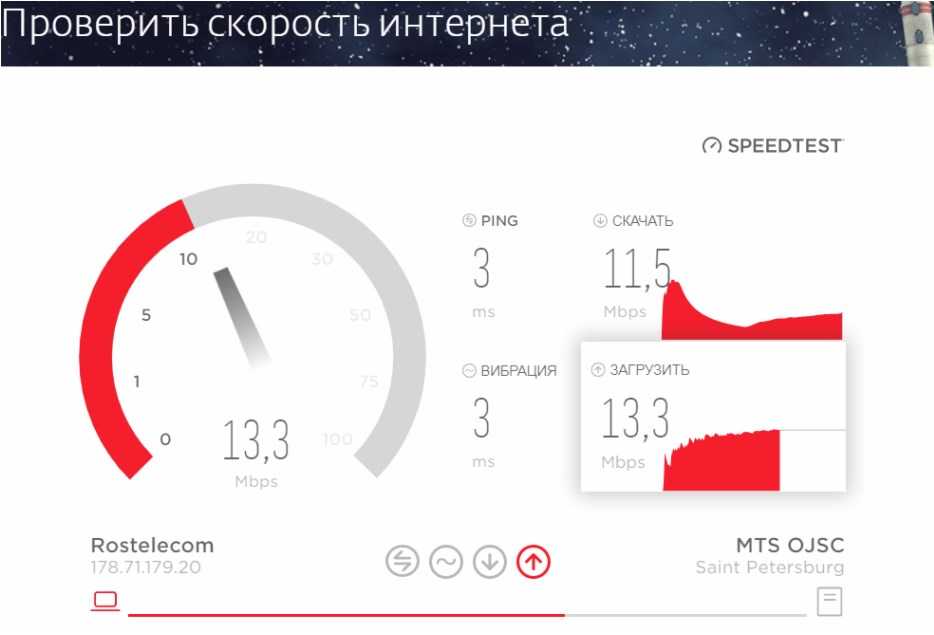
♥ ПО ТЕМЕ: Яндекс.Навигатор без Интернета (офлайн): как пользоваться на iPhone и iPad.
Speedof.me представляет собой сервис для проверки скорости интернета, созданный на базе HTML5. Сервис воспроизводит реальные условия загрузки и скачивания из браузера путем запроса больших файлов и определения скорости их загрузки. Вы можете в режиме реального времени видеть скорость, представленную в виде кривой, и сравнивать ее с полученными ранее результатами.
При проведении теста сервис не выбирает местоположение, а определяет самый быстрый и надежный сервер из 90 доступных. Для того чтобы воспроизвести реальные условия работы с браузером, все файлы загружаются и скачиваются не одновременно, а последовательно.
♥ ПО ТЕМЕ: Как скачать видео из ВК (ВКонтакте) на iPhone или iPad и смотреть без Интернета.
Bandwidth Place – еще один сервис, созданный на базе HTML5. Он очень легковесный, поэтому им можно пользоваться на различных устройствах. Сам сайт работает еще с 2002 года, однако поддержка новой версии HTML появилась в 2013 году, благодаря чему сервис стал совместимым с мобильными устройствами.
Он очень легковесный, поэтому им можно пользоваться на различных устройствах. Сам сайт работает еще с 2002 года, однако поддержка новой версии HTML появилась в 2013 году, благодаря чему сервис стал совместимым с мобильными устройствами.
Bandwidth Place выбирает сервер для тестирования по самому меньшему доступному пингу или с помощью местоположения и серверов, позволяющих увидеть, как дистанция влияет на скорость и задержку. Помимо сведений о скорости интернета, сайт также предоставляет новости о широкополосных сервисах и предложения относительно более обширных возможностей подключения.
♥ ПО ТЕМЕ: Как правильно произносить Xiaomi на русском и что обозначает это слово.
У Google есть сервис для проверки скорости интернета, разработанный организацией Measurement Lab (M-Lab). Запустить его очень просто, достаточно лишь нажать на соответствующую кнопку. Откроется небольшое окошко, где вы сможете увидеть скорость скачивания и загрузки.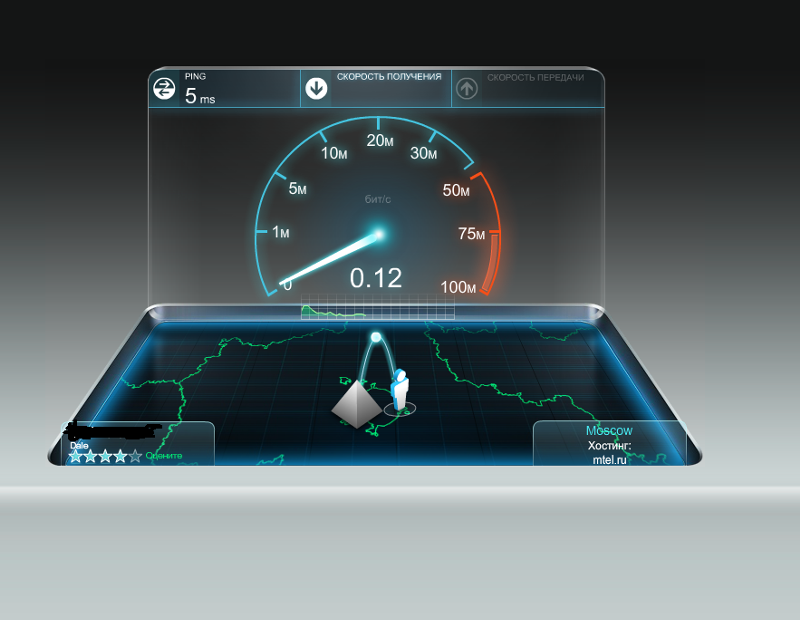
♥ ПО ТЕМЕ: У кого больше всех подписчиков в Инстаграм – 40 самых популярных аккаунтов.
Fast.com представляет собой простой сайт, принадлежащий компании Netflix, и под словом «простой» подразумевается, что проще уже не бывает. Сервис автоматически запускает спидтест и показывает реальную скорость вашего интернета.
Компания запустила сервис прежде всего для пользователей, желающих проверить, может ли их интернет обеспечить просмотр предлагаемого ею контента, особенно в формате 4K, требующего большой скорости. Тем не менее, воспользоваться им может любой желающий и в любое время. Если вас не интересуют данные о задержке и потере пакетов, смело выбирайте Fast.com.
♥ ПО ТЕМЕ: Лучшие триллеры: Список самых лучших 35 фильмов с описанием, трейлерами и ссылками.
Спидтесты от интернет-провайдеров
Желающие получить максимально точный и, так сказать, персонализированный спидтест, могут обратиться к соответствующим сервисам от интернет-провайдеров, чьими услугами они пользуются. Многие провайдеры предлагают своим клиентам сервисы для проверки скорости интернета, и зачастую они доступны даже тем, кто пользуется услугами других провайдеров.
Многие провайдеры предлагают своим клиентам сервисы для проверки скорости интернета, и зачастую они доступны даже тем, кто пользуется услугами других провайдеров.
На самом деле, подобных сервисов от операторов связи в интернете очень много. Просто зайдите на сайт своего интернет-провайдера и посмотрите, что он предлагает. В качестве альтернативы введите в поиске Google название своего интернет-провайдера и словосочетание «проверка скорости».
Смотрите также:
- Сокращенные ссылки, или как получить короткий URL-адрес: 10 лучших сервисов.
- 20 полезных сервисов Google, о которых вы могли не знать.
- Какой язык программирования лучше изучать? Советы специалиста.
Пожалуйста, оцените статью
Средняя оценка / 5. Количество оценок:
Оценок пока нет. Поставьте оценку первым.
Как проверить скорость интернета
по
Питер Кристиансен
Под редакцией Кары Хейнс
5 сентября 2022 г.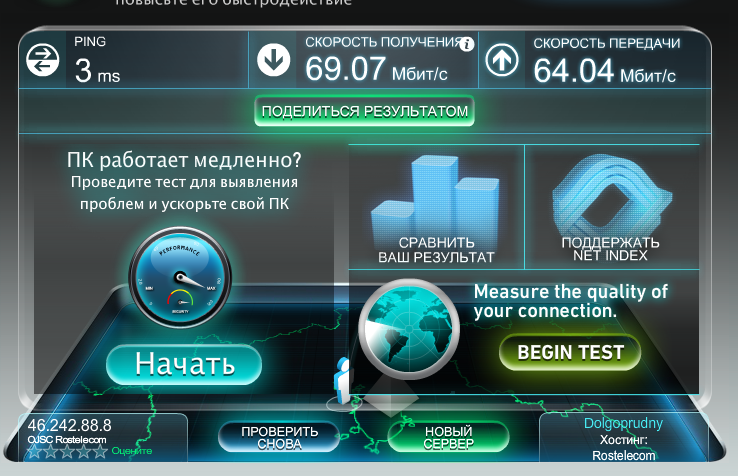 | Share
| Share
FAQ, Руководство по скорости Интернета
Проверить скорость вашего интернет-соединения очень просто. Просто загрузите наше бесплатное и простое в использовании приложение для проверки скорости, чтобы получить быстрые и надежные результаты.
Этот тест измеряет скорость загрузки и выгрузки (а также другую информацию, такую как задержка, которую вы можете увидеть, если щелкнете по деталям), которую вы можете сравнить со скоростью, объявленной вашим провайдером.
Но скорость интернета — это нечто большее, чем просто цифры. Мы расскажем вам обо всех тонкостях измерения скорости вашего интернета и о том, что эта скорость означает для вас.
Проверить скорость вашего интернет-соединения очень просто. Просто нажмите на кнопку ниже, чтобы пройти наш тест скорости.
Этот тест измеряет скорость загрузки и выгрузки (а также другую информацию, такую как задержка, которую вы можете увидеть, нажав на детали), которую вы можете сравнить со скоростью, заявленной вашим провайдером.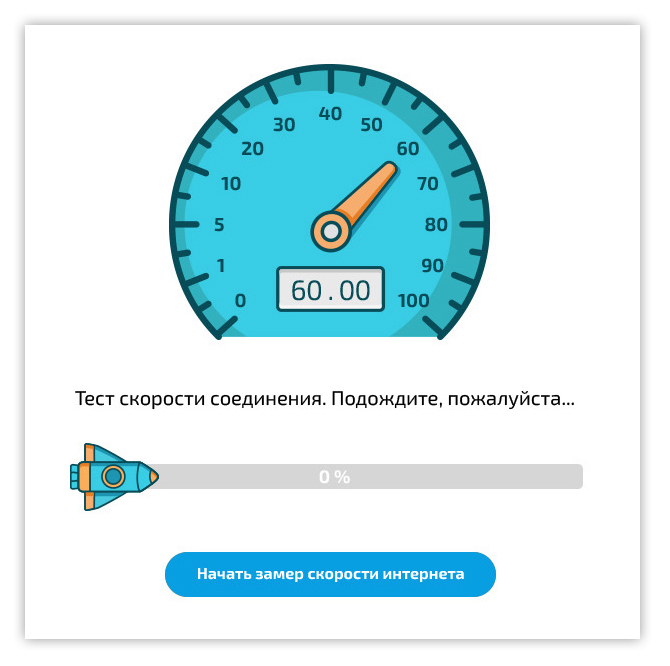
Но скорость интернета — это нечто большее, чем просто цифры. Мы расскажем вам обо всех тонкостях измерения скорости вашего интернета и о том, что эта скорость означает для вас.
Перейти к : Что измеряет тест скорости | Что определяет скорость интернета? | Советы для точного теста | Что означают мои результаты? | Получить лучший интернет-план
Перейти к :
- Что измеряет тест скорости
- От чего зависит скорость интернета?
- Насадки для точного теста
- Что означают мои результаты?
- Получить лучший интернет-план
Что измеряет тест скорости интернета
Что означает Мбит/с?
Начнем с основ. Скорость интернета измеряется в битах (одна двоичная единица или 0) в секунду. Интернет-соединения могут обрабатывать большое количество этих данных, поэтому мы обычно говорим о скорости в мегабитах в секунду (Мбит/с), что составляет миллион бит в секунду. Когда скорость становится очень высокой (1000 Мбит/с или выше), мы говорим о ней в гигабитах в секунду (Гбит/с), что составляет миллиард бит в секунду. (1000 Мбит/с = 1 Гбит/с)
Когда скорость становится очень высокой (1000 Мбит/с или выше), мы говорим о ней в гигабитах в секунду (Гбит/с), что составляет миллиард бит в секунду. (1000 Мбит/с = 1 Гбит/с)
Скорость загрузки
Скорость загрузки, также называемая пропускной способностью, измеряет, насколько быстро информация из Интернета попадает на ваше устройство (например, как быстро загружается ваше шоу Netflix). Обычно он измеряется в мегабитах в секунду (Мбит/с), хотя действительно быстрые соединения измеряются в гигабитах в секунду (Гбит/с). Скорость загрузки особенно важна для таких целей, как просмотр высококачественного видео или загрузка программного обеспечения.
Скорость загрузки
Точно так же, как скорость загрузки относится к тому, насколько быстро данные поступают на ваше устройство, скорость загрузки относится к тому, насколько быстро информация с вашего устройства может быть отправлена в какое-либо другое место в Интернете (например, как быстро ваши фотографии из отпуска публикуются в Instagram ).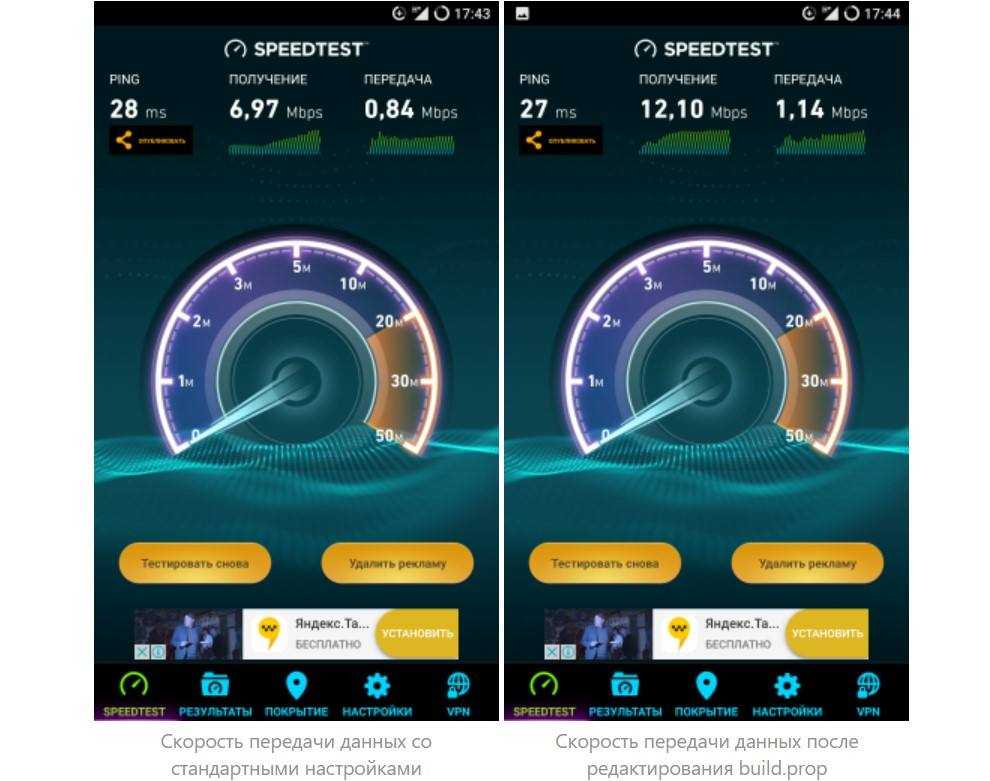 Для большинства подключений скорость загрузки и загрузки обычно различается, но когда вы видите интернет-планы, рекламируемые по скорости, они обычно фокусируются только на скорости загрузки.
Для большинства подключений скорость загрузки и загрузки обычно различается, но когда вы видите интернет-планы, рекламируемые по скорости, они обычно фокусируются только на скорости загрузки.
Что такое задержка?
Еще одним важным показателем скорости интернета является задержка или отставание. Задержка сильно отличается от пропускной способности, хотя оба они связаны со скоростью вашего соединения. Под задержкой понимается время, необходимое для отправки сигнала с вашего компьютера поставщику услуг и обратно. Высокая задержка может привести к большей буферизации потокового видео, но она гораздо более разрушительна в таких действиях, как видеочат или онлайн-игры.
Выполните поиск ниже, чтобы узнать, какие другие виды Интернета доступны в вашем регионе. Возможно, вы сможете найти гораздо более быстрые пакеты, чем те, что у вас есть сейчас.
Поиск по почтовому индексуОт чего зависит скорость вашего интернета?
Если есть что-то, что все знают о скорости интернета, так это то, что не все соединения одинаковы. Большинство интернет-провайдеров предлагают несколько планов с разной скоростью, но часто эти планы также используют разные технологии для подключения вас к Интернету. Хотя некоторые из них значительно быстрее других, помимо скорости есть и другие плюсы и минусы.
Большинство интернет-провайдеров предлагают несколько планов с разной скоростью, но часто эти планы также используют разные технологии для подключения вас к Интернету. Хотя некоторые из них значительно быстрее других, помимо скорости есть и другие плюсы и минусы.
Dial-up Интернет является самым медленным видом интернет-соединения и слишком медленным для таких целей, как потоковое видео. Он не может достигать широкополосных скоростей, обычно достигая около 50 кбит/с (всего 0,05 Мбит/с), хотя в зависимости от сервиса он может быть намного медленнее. Обычно это довольно дешево, но в наши дни есть гораздо лучшие недорогие варианты.
Спутник Интернет использует спутниковый сигнал для беспроводного подключения к вашему дому. Спутник может дать вам скорость широкополосного доступа, необходимую для таких вещей, как потоковое видео, но это все еще относительно медленный и дорогой вариант. Скорость спутникового интернета варьируется от 5 Мбит/с до 25 Мбит/с. Кроме того, поскольку ваш сигнал должен достичь спутника на орбите, он имеет невероятно большую задержку. Положительным моментом является то, что вы можете получить его практически в любой точке США, даже в отдаленных районах.
Кроме того, поскольку ваш сигнал должен достичь спутника на орбите, он имеет невероятно большую задержку. Положительным моментом является то, что вы можете получить его практически в любой точке США, даже в отдаленных районах.
ДСЛ , или цифровая абонентская линия, использует существующие телефонные сети, но обеспечивает гораздо более высокие скорости, чем dial-up, где-то от 0,5 Мбит/с до 75 Мбит/с. Это не намного быстрее, чем через спутник, и на его скорость влияет расстояние до центрального офиса вашего интернет-провайдера.
Кабель Интернет использует медные провода, как кабельное телевидение. Кабель предлагает невероятно высокие скорости, от 25 Мбит/с до 1000 Мбит/с (1 Гбит/с), но у него есть и несколько недостатков. Соединения обычно распределяются между соседями, а это означает, что кабельные сети перегружены в часы пик. Кабель также предлагает гораздо более высокую скорость загрузки, чем скорость загрузки. Это не проблема с кабельным телевидением, поскольку трансляции идут только в одном направлении, но это может быть проблемой для некоторых онлайн-действий в кабельном Интернете.
Fiber Internet соединяет вас с Интернетом через оптоволоконные кабели. Оптоволокно — это самый быстрый и надежный вид интернет-услуг со скоростью от 50 Мбит/с до 2000 Мбит/с (2 Гбит/с). Он также имеет преимущество симметричной скорости загрузки. Другими словами, ваши загрузки выполняются так же быстро, как и загрузки.
Понимая, какое у вас подключение к Интернету, вы должны иметь представление о том, насколько быстрым должно быть ваше соединение . Вопрос, однако, в том, на какой скорости вы на самом деле получается из вашего соединения.
Советы по максимально точному определению скорости
Проверить скорость легко, но как получить наиболее точное измерение скорости интернет-соединения? Вот несколько вещей, которые вы можете сделать, чтобы получить наиболее точные результаты:
Приостановить автоматическую загрузку
Во-первых, убедитесь, что вы не загружаете большие файлы в фоновом режиме. Вы можете проверить Диспетчер задач в Windows или Монитор активности в macOS, чтобы узнать, не пытаются ли какие-либо программы загрузить обновления или другие большие файлы.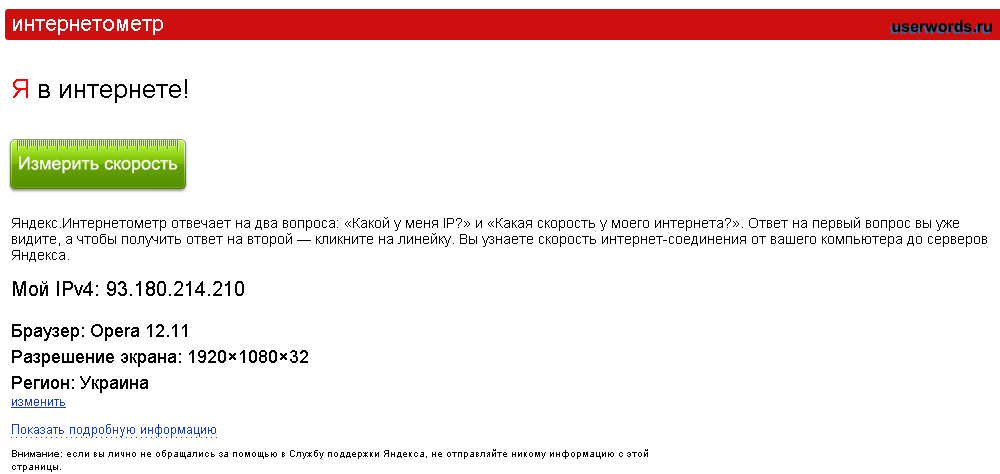 Закройте или выйдите из всех приложений на вашем компьютере. У вас все еще могут быть некоторые фоновые процессы, использующие Интернет, но ничего, что могло бы оказать большое влияние.
Закройте или выйдите из всех приложений на вашем компьютере. У вас все еще могут быть некоторые фоновые процессы, использующие Интернет, но ничего, что могло бы оказать большое влияние.
Избавьтесь от халявщиков
Затем убедитесь, что никто другой в вашей домашней сети не использует часть вашей пропускной способности. Вы не получите очень точных результатов, если во время тестирования люди будут смотреть Netflix в трех разных комнатах вашего дома. Если вы подозреваете, что кто-то может украсть ваш Wi-Fi или какие-то другие халявщики в вашей сети, вы также можете изменить свой сетевой пароль.
Проверьте наличие проблем с беспроводным маршрутизатором
Многие утверждают, что перед проверкой скорости интернета всегда следует подключать компьютер напрямую к маршрутизатору с помощью кабеля Ethernet. Хотя это дает вам более точную оценку того, что дает вам ваш интернет-провайдер, это не очень помогает, если вы все еще получаете медленные скорости там, где вы обычно используете свои устройства.
Мы предлагаем вам проверить скорость вашего интернета там, где вы чаще всего используете свой компьютер. Если скорость меньше, чем вы ожидаете, попробуйте подключить его к маршрутизатору. Если вы получаете резкое увеличение скорости, возможно, пришло время приобрести лучший маршрутизатор.
Соединение все еще слишком медленное? Выполните поиск со своим почтовым индексом, чтобы найти провайдеров со скоростью и производительностью, которые соответствуют вашим потребностям.
Поиск по почтовому индексуИтак, что означают мои результаты?
Как только вы точно узнаете, сколько Мбит/с вы получаете через интернет-соединение, что вы будете делать дальше? Во-первых, вам нужно убедиться, что вы можете интерпретировать свои результаты. Нет необходимости гневно звонить вашему интернет-провайдеру, потому что вы платите за гигабитный интернет, но получаете только скорость загрузки 30 Мбит/с. Если у вас есть кабельное соединение, это совершенно нормально, и, вероятно, у него еще достаточно скорости загрузки для ваших нужд.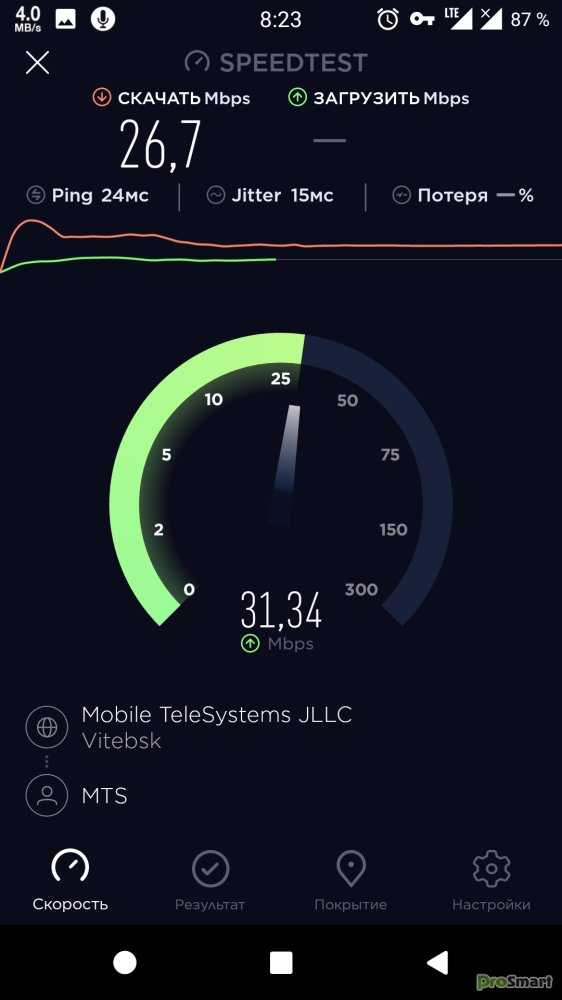
Интерпретация скоростей загрузки
Наиболее важным числом в тесте скорости является скорость загрузки. Именно это будет определять скорость загрузки файлов, количество устройств, которые может поддерживать ваша сеть, и насколько высоким может быть качество вашего видео.
Если у вас есть DSL, вы должны ожидать, что ваша скорость будет немного ниже заявленной из-за вашего расстояния от центрального узла, но также нет никакого способа улучшить ее, если вы не переместите весь свой дом ближе (или не переключитесь на другой тип связи).
Если у вас есть кабельный интернет и ваш результат низкий, вероятно, вы испытываете перегруженность из других домов в вашем районе. Попробуйте проверить свою скорость в другое время, когда ваши соседи с меньшей вероятностью будут в сети. Если вы достигаете надлежащей скорости загрузки за пределами периодов пикового использования, с вашим подключением все в порядке. Именно так работает кабель.
Проверка задержки
Если вы играете в онлайн-игры или смотрите живое видео, вам также следует обратить внимание на задержку.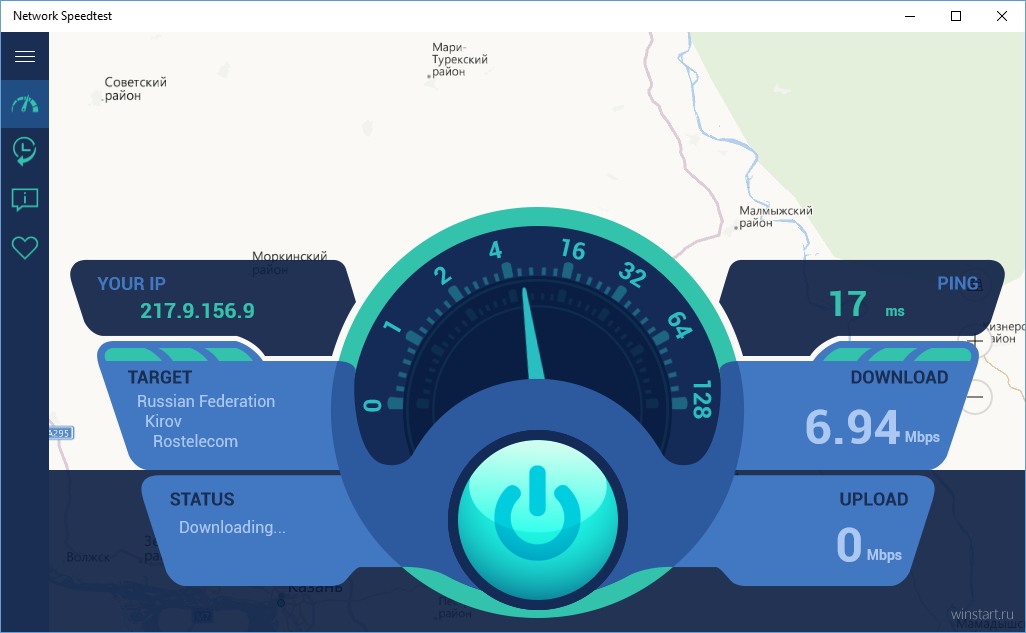 Если ваша задержка ниже 20 миллисекунд (мс), ваш опыт должен быть идеально ровным. Если ваша задержка превышает 150 мс, у вас будут серьезные проблемы с задержкой. Некоторые проблемы с задержкой не могут быть исправлены, потому что это означало бы изменение законов физики. Даже при скорости, близкой к скорости света, требуется время, чтобы сигнал достиг сервера в Южной Корее.
Если ваша задержка ниже 20 миллисекунд (мс), ваш опыт должен быть идеально ровным. Если ваша задержка превышает 150 мс, у вас будут серьезные проблемы с задержкой. Некоторые проблемы с задержкой не могут быть исправлены, потому что это означало бы изменение законов физики. Даже при скорости, близкой к скорости света, требуется время, чтобы сигнал достиг сервера в Южной Корее.
Другие источники задержек можно устранить. Замена старого маршрутизатора может уменьшить задержку. Подключение напрямую к маршрутизатору через кабель Ethernet, а не через Wi-Fi, поможет предотвратить задержку. Наконец, вы можете перейти на тип соединения с естественно меньшей задержкой, например на оптоволокно.
Диагностика проблем
Если вы сделали все возможное, чтобы получить наиболее точный тест скорости, а скорость загрузки все еще намного ниже, чем обещал ваш интернет-провайдер, это может означать несколько разных вещей.
Вредоносное ПО — Возможно, на вашем устройстве есть вредоносное ПО. Сетевые черви и другое вредоносное ПО захватывают часть вашей пропускной способности, но часто это меньше всего вас беспокоит. Запустите антивирусное программное обеспечение для проверки и удаления вредоносных программ.
Сетевые черви и другое вредоносное ПО захватывают часть вашей пропускной способности, но часто это меньше всего вас беспокоит. Запустите антивирусное программное обеспечение для проверки и удаления вредоносных программ.
Устаревшее оборудование — Возможно, у вас устаревшее оборудование, несовместимое с требованиями вашего провайдера. Например, для гигабитных сервисов Xfinity требуется модем DOCSIS 3.1. Хотя оборудование DOCSIS 3.0 технически может достигать гигабитных скоростей, Xfinity его не поддерживает.
Проблемы с провайдером — Возможно, возникла проблема с инфраструктурой вашего провайдера. Иногда это просто перебои в работе сети, вызванные модернизацией части сети вашим интернет-провайдером или просто проведением технического обслуживания. Это также может быть более серьезной проблемой, которую может решить только ваш провайдер. Если вы изучили другие варианты, но проблемы по-прежнему возникают, позвоните в службу поддержки вашего интернет-провайдера.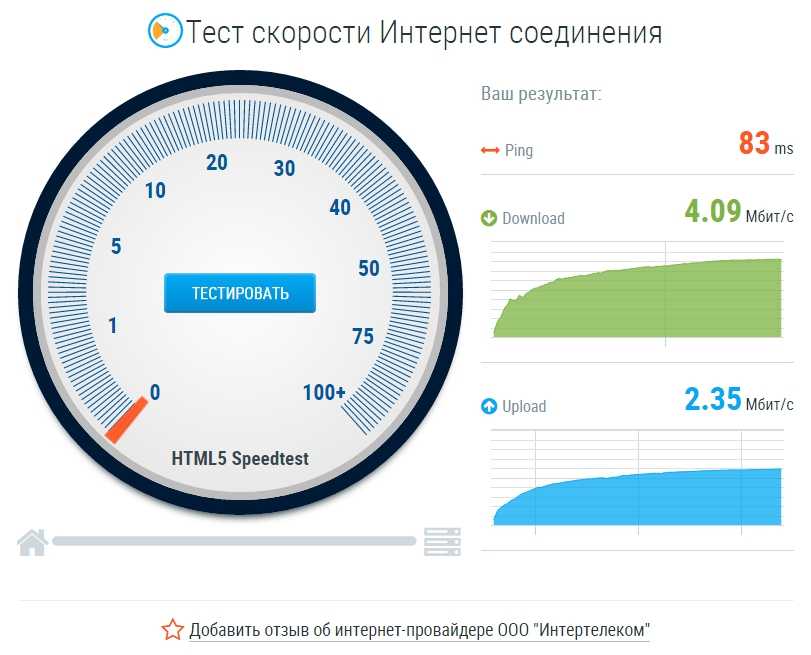
Неисправное оборудование — Если ваша скорость ниже ожидаемой, но проблем с провайдером нет, возможно, проблема в вашем оборудовании. Сбросьте модем и маршрутизатор, выключив их, подождав минуту или две, а затем снова включив. Попробуйте подключиться к маршрутизатору с помощью кабеля Ethernet, а не через Wi-Fi. Если вы уже используете проводное соединение, попробуйте заменить кабель Ethernet на другой. Вы также можете попробовать запустить тест скорости с другого устройства, чтобы увидеть, получите ли вы те же результаты.
Дополнительные ресурсы
- Что такое хорошая скорость загрузки и выгрузки?
- Мбит/с против Гбит/с: нужен ли вам гигабитный интернет?
- Увеличьте скорость Wi-Fi за 10 простых шагов
- Ваш полный путеводитель по скорости Интернета
Получите лучший интернет-план
Если после всего этого скорость вашего интернета по-прежнему недостаточна для удовлетворения ваших потребностей, возможно, пришло время перейти на более быстрый план или просто найти лучшего интернет-провайдера.
Чтобы узнать, какие другие варианты доступны в вашем регионе, введите свой почтовый индекс ниже.
Поиск по почтовому индексуАвтор — Питер Кристиансен
Питер Кристиансен пишет для HighSpeedInternet.com о спутниковом Интернете, связи в сельской местности, прямых трансляциях и родительском контроле. Питер имеет докторскую степень по коммуникациям Университета штата Юта и более 15 лет работает в сфере технологий в качестве программиста, разработчика игр, режиссера и писателя. Его работы получили высокую оценку таких изданий, как Wired, Digital Humanities Now и New Statesman.
Редактор — Кара Хейнс
Кара Хейнс редактирует и пишет в цифровом пространстве в течение семи лет, и пять лет она редактировала все, что связано с Интернетом для HighSpeedInternet.com. Она получила степень бакалавра английского языка и степень редактора в Университете Бригама Янга. Когда она не редактирует, она делает технологии доступными, работая фрилансером для таких брендов, как Pluralsight.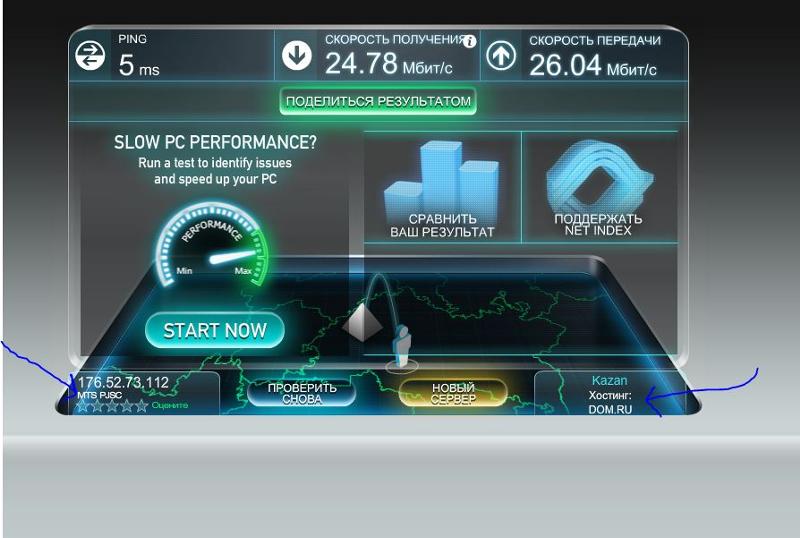 Она считает, что никто не должен чувствовать себя потерянным в Интернете, и что хорошее интернет-соединение значительно продлевает жизнь.
Она считает, что никто не должен чувствовать себя потерянным в Интернете, и что хорошее интернет-соединение значительно продлевает жизнь.
Насколько быстрое у вас интернет-соединение? Вот простой способ узнать
В следующий раз, когда ваше домашнее подключение к Интернету будет испытывать трудности — будь то загрузка веб-сайта, отставание в раунде Warzone или буферизация Discovery Plus, пока вы просматриваете новую серию — возьмите несколько минут для устранения неполадок. Лучше всего начать с проверки скорости вашего интернет-соединения.
Любые предполагаемые проблемы с подключением от вашего интернет-провайдера усугубляются тем фактом, что многие из нас все еще работают удаленно, по крайней мере, часть времени. Объедините это с детским домом на лето, играми в игры и потоковым видео, и скорость вашего интернета может начать давать сбои.
Исправление может заключаться в перезагрузке модема и маршрутизатора (что всегда должно быть вашим первым шагом) или переходе на ячеистую сеть в крайнем случае.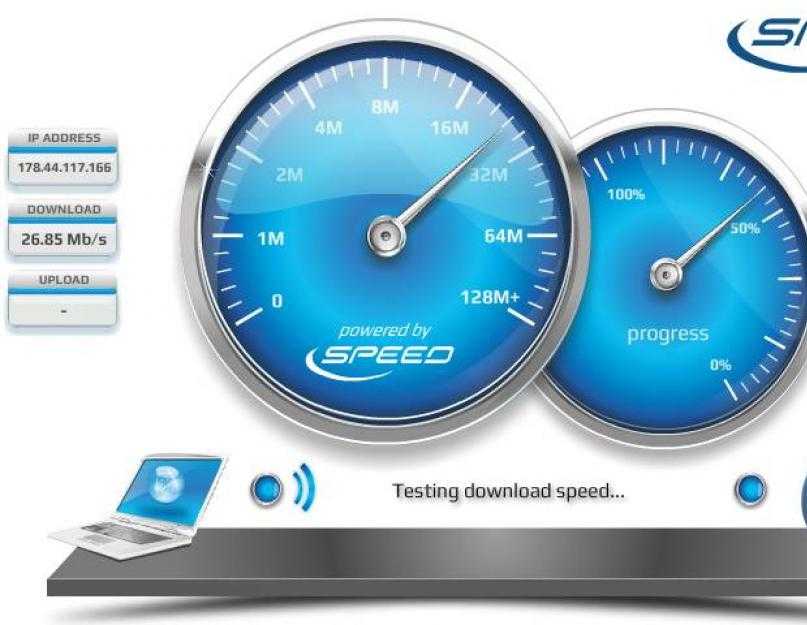 Ниже мы покажем вам, как проверить скорость вашего интернет-соединения, и дадим советы, когда придет время устранять неполадки.
Ниже мы покажем вам, как проверить скорость вашего интернет-соединения, и дадим советы, когда придет время устранять неполадки.
Проведите тест скорости на своем компьютере, телефоне или планшете
Существует множество приложений и веб-сайтов, которые проверяют скорость вашего соединения. Некоторые из наиболее популярных сервисов для проверки скорости включают Speedtest.net, Fast.com или CloudFlare.
Независимо от того, устанавливаете ли вы приложение или используете веб-сайт, рекомендуется запустить тест несколько раз, чтобы оценить производительность вашего соединения. Каждый тест занимает меньше минуты, предлагая результаты скорости загрузки и выгрузки.
Согласно FCC, это скорость соединения, которая вам понадобится в зависимости от вашего использования.
Скриншот Джейсона Сиприани/CNET Федеральная комиссия по связи опубликовала рекомендации по скорости широкополосного доступа в домах, основанные на количестве устройств и людей, подключенных к одной сети. Базовый сервис колеблется от 3 Мбит/с до 8 Мбит/с и будет достаточно для легкого использования (просмотр веб-страниц, электронная почта, видеозвонки, потоковое HD-видео и т. д.). Средний сервис классифицируется как скорость от 12 до 25 Мбит/с и лучше всего подходит для одновременного использования до трех пользователей или устройств со средним или высоким уровнем использования в зависимости от активности. Наконец, расширенный сервис — это любая скорость соединения выше 25 Мбит/с, которая лучше всего подходит для тех, у кого более четырех пользователей или устройств используют соединение одновременно для более чем легкого использования.
Базовый сервис колеблется от 3 Мбит/с до 8 Мбит/с и будет достаточно для легкого использования (просмотр веб-страниц, электронная почта, видеозвонки, потоковое HD-видео и т. д.). Средний сервис классифицируется как скорость от 12 до 25 Мбит/с и лучше всего подходит для одновременного использования до трех пользователей или устройств со средним или высоким уровнем использования в зависимости от активности. Наконец, расширенный сервис — это любая скорость соединения выше 25 Мбит/с, которая лучше всего подходит для тех, у кого более четырех пользователей или устройств используют соединение одновременно для более чем легкого использования.
Скорость вашего интернет-соединения зависит от времени суток, количества подключенных и используемых устройств, а также других факторов. Я предлагаю провести несколько тестов скорости в течение дня или двух, отслеживая результаты, чтобы оценить реальную скорость вашего соединения.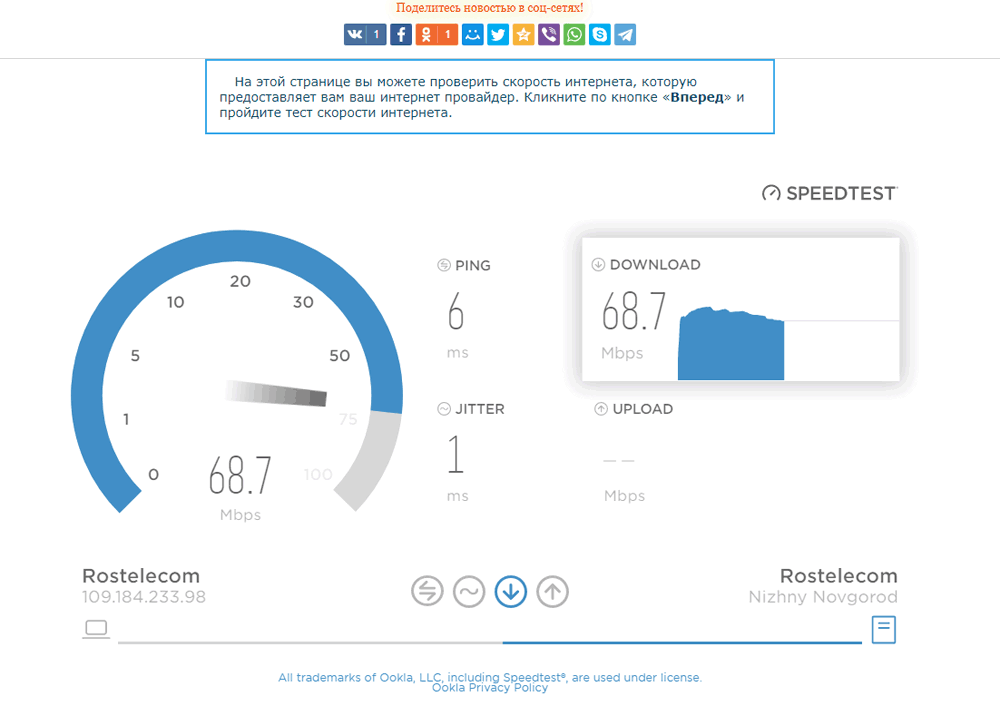
(Для тех, кто разбирается в технологиях, вы можете использовать Raspberry Pi для запуска тестов скорости по установленному расписанию и загрузки результатов на Google Диск для отслеживания, следуя этому удобному руководству.)
В идеале вы должны подключить свой компьютер напрямую к модему вашего интернет-провайдера с помощью кабеля Ethernet, чтобы запустить тест скорости, но это не всегда возможно. Но есть и другой вариант проверки скорости: используйте приложение вашего беспроводного маршрутизатора.
Проверка скорости — это быстрый и простой способ проверить, все ли в порядке.
Скриншот Джейсона Сиприани/CNETЗапустите тест скорости на беспроводном маршрутизаторе
В зависимости от используемого вами беспроводного маршрутизатора можно запустить тест скорости через специальное приложение. Например, Google Nest Wi-Fi включает в себя возможность запустить тест скорости в приложении или спросить Google Assistant, насколько быстро ваше интернет-соединение.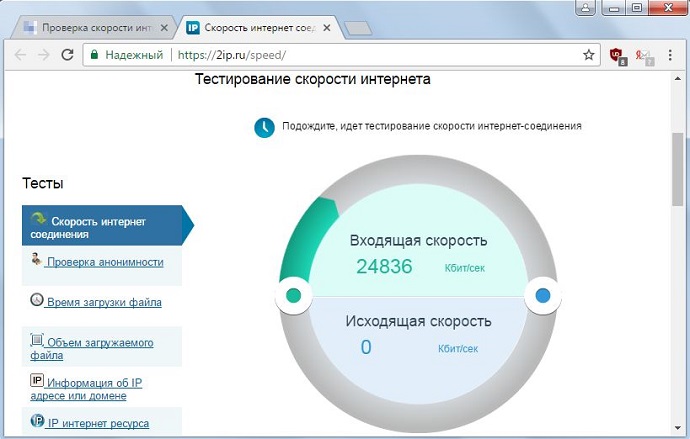
Маршрутизаторы Eero, Linksys Velop и Asus ZenWifi также имеют ту же функцию, хотя не все поддерживают запрос на запуск теста с помощью интеллектуального динамика. Лучше всего начать с поиска в специальном приложении.
Использование теста скорости вашего беспроводного маршрутизатора может оказаться более точным, по крайней мере теоретически, поскольку маршрутизатор подключен непосредственно к вашему модему.
Вам не нужно спешить и покупать новый маршрутизатор, если результаты теста скорости ниже, чем вы ожидаете или за что платите. Тем не менее, это может закончиться так, в зависимости от того, сколько ему лет. Технология маршрутизатора, как и любая другая технология, часто меняется, что может привести к проблемам с производительностью. Если ваш маршрутизатор был куплен в последние пару лет, скорее всего, с ним все в порядке, и проблема связана с чем-то другим.
Есть много причин, по которым ваш интернет может быть медленным.
Рай Крист/CNETЧто делать, если ваша скорость ниже той, за которую вы платите
В первую очередь я рекомендую выключить модем и беспроводной маршрутизатор, оставить их выключенными примерно на 30 секунд, а затем снова включить. В большинстве случаев это устраняет любые проблемы со скоростью для меня. У нас есть еще несколько советов, которые вы можете попробовать, чтобы ваша сеть снова работала должным образом.
В большинстве случаев это устраняет любые проблемы со скоростью для меня. У нас есть еще несколько советов, которые вы можете попробовать, чтобы ваша сеть снова работала должным образом.
Ответить не так просто, как позвонить своему поставщику услуг и сообщить ему о некачественной услуге. Это разочаровывает, но интернет-провайдерам разрешено ограничивать скорость вашего соединения. Однако есть шаги, которые вы можете предпринять, чтобы определить, так ли это или есть другая проблема, следуя этому руководству.
Вы также можете проверить приложение или веб-сайт вашего провайдера на наличие сбоев. Первое, что я делаю, когда мое соединение с Comcast работает нестабильно, — это открываю приложение Xfinity My Account и ищу любые проблемы с обслуживанием. Когда он есть, приложение сообщит вам примерное время восстановления. Зная, что проблема не в чем-то с вашей стороны, вы можете отказаться от устранения неполадок.
Наконец, вы можете позвонить своему провайдеру, чтобы убедиться, что ваш модем поддерживает скорость вашего плана, или узнать, есть ли планы или рекламные акции, которые стоит обновить, чтобы вы могли получить скорости, необходимые для беззаботного дня. работай и играй.
работай и играй.
Как проверить скорость вашего домашнего Интернета
Проверка производительности вашего интернет-соединения еще более важна, поскольку миллионы дополнительных сотрудников работают из дома. Вам не нужно никакого дополнительного программного обеспечения — подойдет веб-браузер. Но есть также несколько вещей, которые вы можете сделать, чтобы убедиться, что вы получаете наиболее точные данные о вашем интернет-соединении. Вот что делать!
Приготовьтесь
По сути, мы пытаемся сравнить пропускную способность, поступающую в ваш дом, с тем, что обещает вам ваш интернет-провайдер. Сначала убедитесь, что вы знаете, каков ваш интернет-план, и что ваш провайдер обещает, это минимальная скорость соединения. Для этого обратитесь к своему счету или веб-сайту вашего интернет-провайдера.
Перейдем к ПК. Для достижения наилучших результатов вы захотите использовать проводное соединение, если это вообще возможно; таким образом, вам не нужно беспокоиться о помехах и колебаниях производительности, которые могут возникнуть при подключении к Wi-Fi. Если в вашей домашней сети есть другие проводные устройства, подключите тестовый компьютер напрямую к модему, чтобы они не мешали. Опять же, мы пытаемся узнать, какая пропускная способность поступает непосредственно в ваш дом, прежде чем она начнет распределяться между подключенными устройствами.
Если в вашей домашней сети есть другие проводные устройства, подключите тестовый компьютер напрямую к модему, чтобы они не мешали. Опять же, мы пытаемся узнать, какая пропускная способность поступает непосредственно в ваш дом, прежде чем она начнет распределяться между подключенными устройствами.
Щелкните столбец «Сеть» в диспетчере задач Windows, чтобы увидеть, какие приложения, если таковые имеются, отправляют/получают данные в вашей сети.
Если вы застряли с использованием Wi-Fi — скажем, у вас есть MacBook Air, планшет или другое устройство без порта Ethernet — сделайте все возможное, чтобы свести к минимуму помехи. Убедитесь, что ваш маршрутизатор Wi-Fi находится вдали от других электронных устройств, таких как беспроводные телефоны, и временно отключите любые другие устройства от вашей сети Wi-Fi — в конце концов, вы не хотите, чтобы другой компьютер в вашей сети загружал программное обеспечение на гигабайты. обновления во время выполнения тестов.
Пока вы это делаете, дважды проверьте, не загружает ли ваш компьютер что-либо в фоновом режиме. Проверьте Диспетчер задач в Windows (вызывается нажатием клавиш Ctrl-Alt-Del) или Мониторинг активности в MacOS и найдите сетевую статистику (он помечен как «Сеть» в MacOS, «Сеть» в Windows).
Закройте или закройте все приложения на компьютере, чтобы они не загружали обновления программного обеспечения во время проверки соединения. Использование пропускной способности может не упасть до нуля и оставаться там, но вы хотите, чтобы оно было как можно ближе к нулю. Если ваша операционная система загружает обновления, вы ничего не можете сделать, кроме как подождать и проверить подключение позже.
Если у вас возникли проблемы с подключением, рекомендуется перезагрузить модем и маршрутизатор. Выключите их и отключите от сети на несколько секунд, затем снова подключите и включите.
Проверьте соединение
Несколько сайтов помогут проверить ваше соединение. Честно говоря, нет необходимости устанавливать закладку.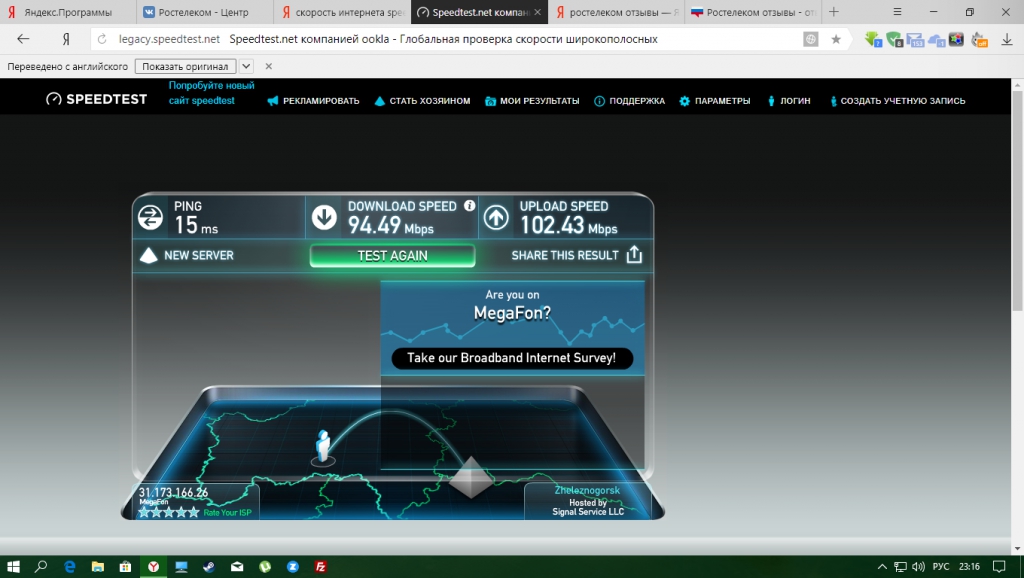 Если вы используете Bing в качестве поисковой системы, просто введите «тест скорости» в строке поиска, и в списке результатов появится простой и очевидный тест скорости в браузере. Ввод того же запроса в поисковую систему Google даст аналогичные результаты, хотя Google более активно сообщает вам, что он делает и какую информацию собирает. Каждый тест выполняется всего за несколько секунд.
Если вы используете Bing в качестве поисковой системы, просто введите «тест скорости» в строке поиска, и в списке результатов появится простой и очевидный тест скорости в браузере. Ввод того же запроса в поисковую систему Google даст аналогичные результаты, хотя Google более активно сообщает вам, что он делает и какую информацию собирает. Каждый тест выполняется всего за несколько секунд.
Вот что показывает Bing:
Марк Хачман / IDGЕсли вы используете поисковую систему Microsoft Bing, вы можете мгновенно получить результаты теста скорости.
А вот тест скорости Google вместе с его результатами:
Марк Хачман / IDG Вы также можете пойти куда-нибудь еще. Speedtest.net от Ookla — наиболее распространенный сайт для проверки вашего интернет-соединения; все, что вам нужно, это веб-браузер с включенным JavaScript (обычно это так, если вы его не выключили) и установленным Adobe Flash. Есть несколько альтернатив, если у вас не установлен Flash (и не хочет он установлен).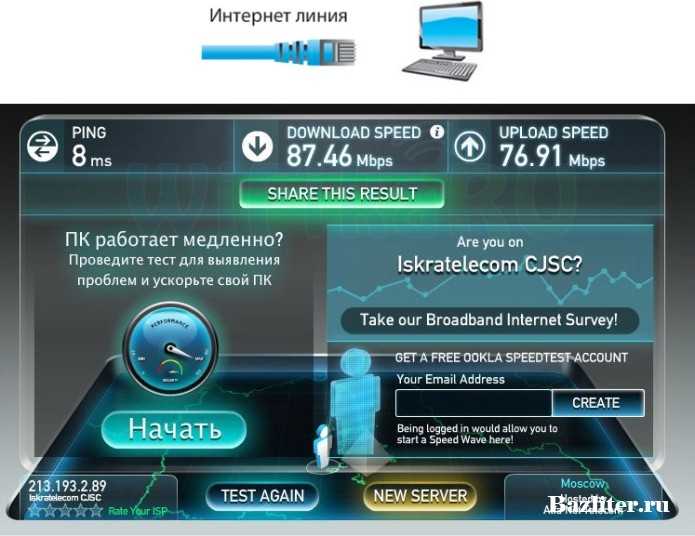 Существует версия Speedtest.net от Ookla для HTML 5, или вы можете использовать Speedof.me, который также использует HTML 5.
Существует версия Speedtest.net от Ookla для HTML 5, или вы можете использовать Speedof.me, который также использует HTML 5.
Speedof.me — это график пропускной способности на основе HTML 5, который не зависит от Adobe Flash.
Все, что вам нужно сделать на этом этапе, это нажать зеленую кнопку «Начать тестирование», и Speedtest.net проверит скорость загрузки и выгрузки. Это может занять от нескольких секунд до нескольких минут, в зависимости от скорости вашей сети.
Это не единственные варианты проверки широкополосного соединения. MegaPath также предлагает тест скорости, а также то, что он называет Speed Test Plus, который оценивает качество вашего соединения в дополнение к его чистой скорости. Ваш интернет-провайдер может также предложить инструмент для проверки скорости, хотя вам, возможно, придется немного покопаться в нем. И производители маршрутизаторов все чаще включают тесты скорости в прошивки своих продуктов и/или мобильные приложения, которые они распространяют со своими продуктами (хотя в последнем случае вы будете использовать беспроводное соединение).
Не удивляйтесь, если тестирование нескольких служб даст несколько разные результаты. Количество данных, используемых каждым тестом, задержка на каждом сервере и от него, а также постоянно меняющиеся сетевые условия в Интернете привносят некоторую неизбежную изменчивость. Время суток также будет; неудивительно, что вы, вероятно, заметите более высокие скорости в полночь, скажем, когда меньше людей будет транслировать. Эта изменчивость является причиной того, что мы запускаем тестовое программное обеспечение несколько раз, когда тестируем ноутбук или процессор, чтобы вычислить среднее значение. Поскольку тесты выполняются за секунду или две, вы можете сделать то же самое.
Изолируйте проблему
LinksysМногие производители маршрутизаторов включают утилиты для проверки скорости широкополосного доступа в прошивку маршрутизатора и/или в мобильные приложения, поставляемые вместе с ними.
Не удивляйтесь, если вы не получаете максимальную скорость, которую, по словам вашего интернет-провайдера, он может обеспечить — почти никто не может.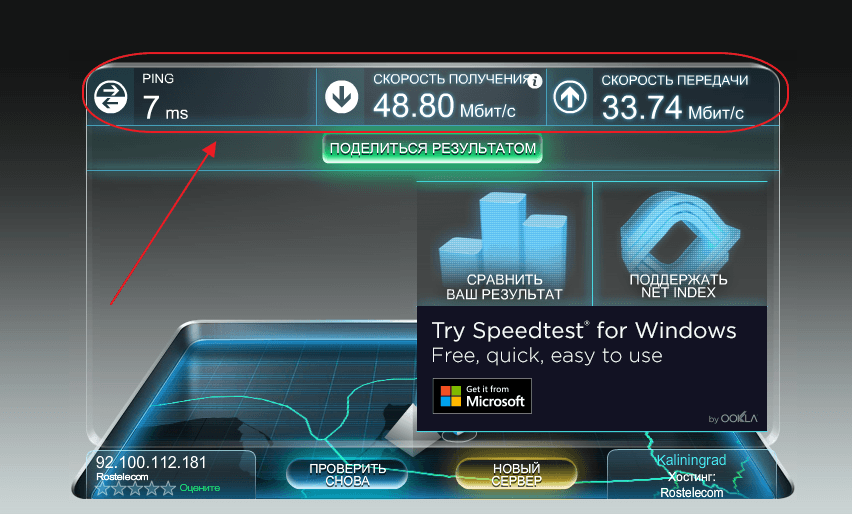 Но если ваше соединение значительно медленнее, чем было обещано, в игру может вступить множество различных факторов. Возможно, проблема связана с вашим оборудованием или со стороны вашего интернет-провайдера. У большинства интернет-провайдеров есть страница технической поддержки, на которой вы можете узнать, знают ли они о каких-либо проблемах с их услугами. Эта ссылка приведет вас к расположению средства устранения неполадок AT&T DSL.
Но если ваше соединение значительно медленнее, чем было обещано, в игру может вступить множество различных факторов. Возможно, проблема связана с вашим оборудованием или со стороны вашего интернет-провайдера. У большинства интернет-провайдеров есть страница технической поддержки, на которой вы можете узнать, знают ли они о каких-либо проблемах с их услугами. Эта ссылка приведет вас к расположению средства устранения неполадок AT&T DSL.
Если ваш интернет-провайдер не сообщает о проблеме, вы можете начать собственное устранение неполадок, устранив ваше оборудование как фактор. Сначала попробуйте использовать другой компьютер. Если вы получаете приемлемую производительность на второй машине, вы не можете винить провайдера. Если второй компьютер и имеют медленное подключение к Интернету, запустите еще один тест пропускной способности после каждого из этих предложений: Попробуйте использовать другой кабель Ethernet для подключения компьютера к маршрутизатору. Попробуйте заменить кабель, соединяющий маршрутизатор с вашим интернет-шлюзом (ваш DSL, оптоволоконный или кабельный модем).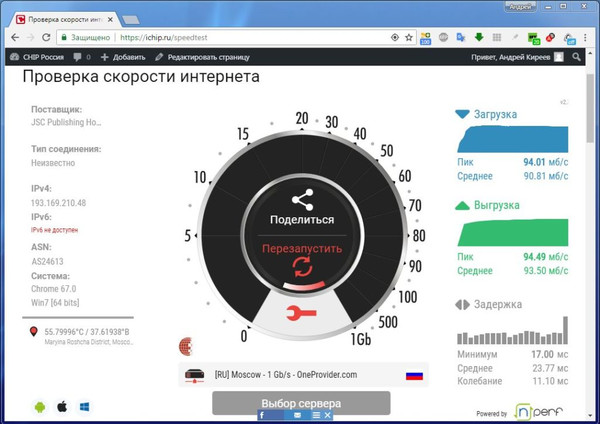 Устраните неполадки с маршрутизатором: выключите его или отсоедините от сети на минуту или две, а затем снова включите. На маршрутизаторе всегда должна быть установлена последняя версия прошивки, так что самое время обновить ее, если вы не обновлялись в последнее время. Если вы по-прежнему не видите улучшения, попробуйте выключить и снова включить DSL, кабельный или оптоволоконный модем.
Устраните неполадки с маршрутизатором: выключите его или отсоедините от сети на минуту или две, а затем снова включите. На маршрутизаторе всегда должна быть установлена последняя версия прошивки, так что самое время обновить ее, если вы не обновлялись в последнее время. Если вы по-прежнему не видите улучшения, попробуйте выключить и снова включить DSL, кабельный или оптоволоконный модем.
Если вы преодолели все эти трудности, но у вас все еще есть проблемы с производительностью, пришло время позвонить в службу технической поддержки вашего интернет-провайдера.
Обновлено 27 марта с дополнительными подробностями. Дополнительный отчет Марка Хачмана.
Автор: Ник Медиати
Ник — независимый автор и бывший редактор TechHive и PCWorld. Он любит каламбуры и желтый цвет.
7 лучших сайтов для проверки скорости интернета
Попробуйте представить, что в современном мире нет интернета. Скорее всего, вам будет трудно общаться с близкими, эффективно работать и даже оплачивать счета.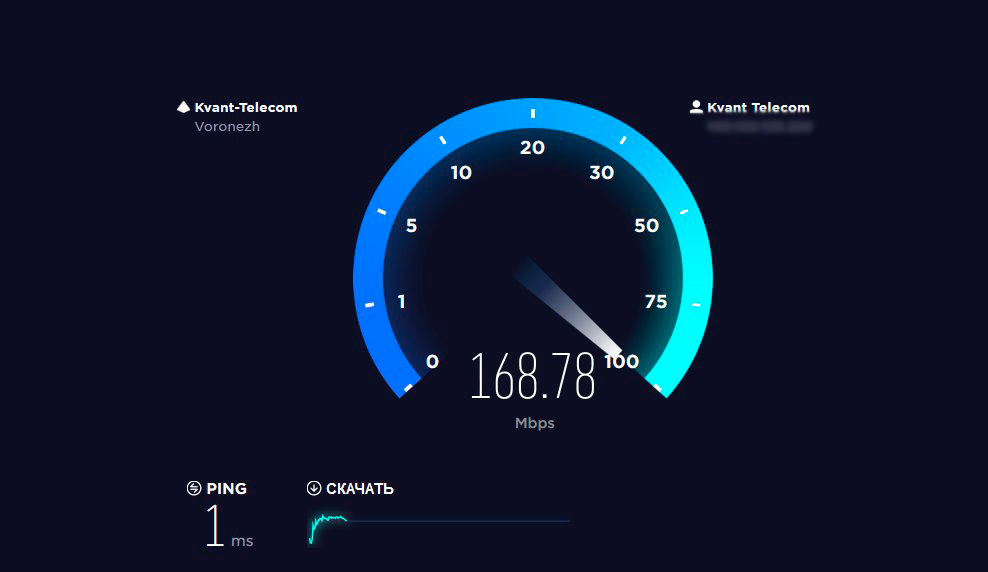 Есть причина, по которой ООН считает подключение к интернету правом человека.
Есть причина, по которой ООН считает подключение к интернету правом человека.
Тем не менее, во многих случаях наличие быстрого интернета так же важно, как и подключение к интернету . Видеозвонки становятся нормой, как и потоковая передача контента, требующая большей пропускной способности. COVID-19пандемия только продемонстрировала необходимость в дальнейшем, и больше из нас адаптируется к цифровой жизни, чем когда-либо прежде. Мир движется вперед, предполагая более быстрый Wi-Fi, и ваша семья лучше поспевает за ним, получая хорошее обслуживание.
Таким образом, вам необходимо получить наилучшую скорость интернета, обещанную вашим интернет-провайдером, и обеспечить отсутствие помех для вашего соединения. Существуют тесты скорости интернета, которые могут помочь, и множество вариантов проверки скорости интернета. Тем не менее, какой из них (их бесчисленное множество) является лучшим тестом скорости интернета и как лучше всего их использовать? Продолжайте читать, чтобы узнать все, что вам нужно знать о лучших сайтах для тестирования скорости интернета.
Что такое тест скорости Интернета?
Тест скорости интернета измеряет качество подключенных устройств и скорость соединения с Интернетом. Для этого он запускает различные последовательные тесты, которые анализируют различные аспекты вашего интернет-соединения, в основном скорость загрузки, скорость загрузки и пинг (задержку).
7 лучших сайтов для тестирования скорости Интернета
Без лишних слов, вот наш лучший выбор. Пожалуйста, ознакомьтесь с каждым выбором, чтобы выбрать лучшие сайты для тестирования скорости, соответствующие вашим потребностям, и получить наилучшие результаты.
Speedtest от Ookla
Наш лучший выбор — это speedtest.net, который является одним из старейших и самых популярных тестов скорости на рынке. Несмотря на его возраст (или, что более вероятно, отчасти из-за него), мы считаем, что это лучший бесплатный тест скорости интернета для большинства людей, и вы должны попробовать его в первую очередь.
Speedtest от Ookla имеет практически все, что вам может понадобиться в бесплатном инструменте для проверки скорости интернета, со всей доступной необходимой информацией и обширным списком серверов по всей стране, обеспечивая точное считывание скорости вашего Wi-Fi независимо от того, где вы находитесь.
Кроме того, если вы создадите учетную запись, вы сможете вести учет своих предыдущих тестов. Это может быть особенно полезно, если вы хотите измерять изменения, помнить о разных устройствах или отслеживать улучшения после изменения планов или внесения изменений в настройки. Это позволяет оптимизировать работу с меньшими усилиями с вашей стороны.
Основным недостатком, который мы обнаружили на веб-сайте, является то, что появляется реклама. Хотя мы понимаем, что веб-сайт должен поддерживать сам себя, реклама может потенциально мешать измерениям, в зависимости от характера рекламы и вашего подключения.
SpeedOf.Me
Если вы ищете надежную меру стабильности вашего соединения, вам следует попробовать speedof.me. Они показывают вам окончательные результаты и то, насколько стабильно ваше соединение на протяжении всего теста скорости, что очень важно, если вы тестируете видеозвонки или онлайн-игры.
Однако чем больше данных, тем труднее их интерпретировать.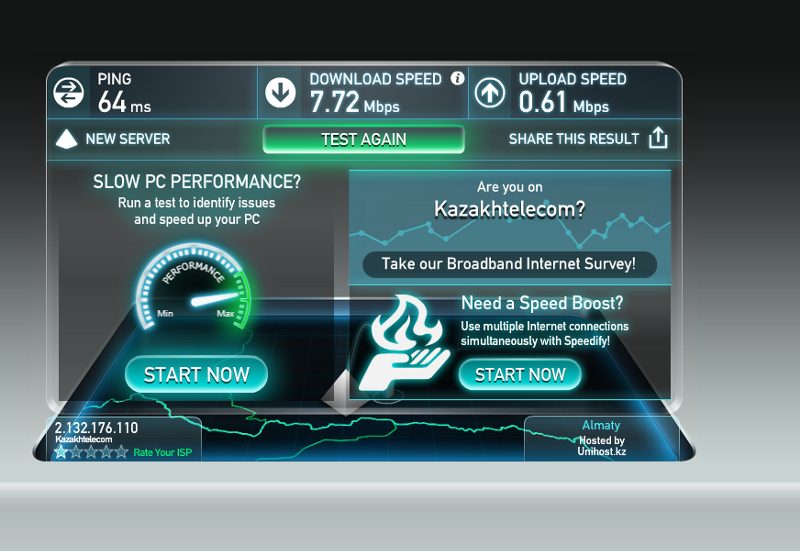 Возможно, вам придется потратить немного больше времени на анализ результатов, что не идеально, если вам нужно провести тест немедленно или в спешке.
Возможно, вам придется потратить немного больше времени на анализ результатов, что не идеально, если вам нужно провести тест немедленно или в спешке.
Тест также отличается для мобильных и настольных компьютеров. Мобильная версия немного более доступна (даже без необходимости использовать приложение), и по этой причине SpeedOf.Me может стать отличным выбором для всех мобильных пользователей .
TestMy.net
Комплексный вариант, который понравится тем, кто ищет точность (а она должна быть у всех), testmy.net — это тест скорости Wi-Fi, работающий на HTML5 и не зависящий от каких-либо источников предвзятости. Он фокусируется на функциональности прежде всего, и он прекрасно работает.
На него может быть немного сложнее смотреть, чем на другие тестовые сайты, и вам, возможно, придется просмотреть еще несколько страниц. Тем не менее, TestMy.net предоставляет одни из самых подробных данных, доступных из теста скорости, и позволяет сравнить ваши результаты со средними показателями вашего города, вашего хоста и т. д.
д.
Как и на некоторых других сайтах тестирования скорости Wi-Fi, вы можете создать учетную запись, чтобы отслеживать результаты с течением времени. Это, в сочетании с широким спектром предоставленных данных, превосходно.
Xfinity Speed Test
Простой и удобный в использовании, speedtest.xfinity.com ни в коем случае не выделяется, но это именно то, что ищут некоторые люди. Это также бесплатный тест скорости интернета, который предоставляет вам стандартную информацию, надежен и имеет приятный, хотя и несколько загроможденный на некоторых устройствах, дизайн.
Его отличие в том, что он предоставляет контекстную информацию о скорости вашего Wi-Fi, что делает его полезным инструментом для тех, кто может не знать, что означают все цифры. Например, тест скорости предоставит несколько пунктов о том, что вы можете сделать с текущей скоростью загрузки, и несколько советов о том, как сделать так, чтобы тест выполнялся максимально точно. это делает Xfinity Speed Test одним из самых удобных тестов для тех, кто не использует технологии слишком часто.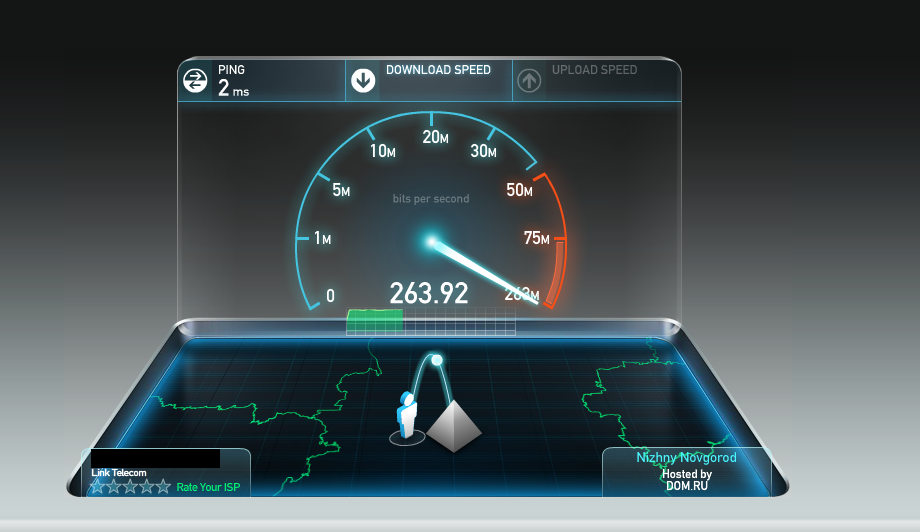
Xfinity предоставляет этот бесплатный тест скорости интернета. Хотя мы считаем, что это вызывает озабоченность, в тесте мы не обнаружили предвзятости, вам не нужно быть каким-либо подписчиком на их услуги, а показания были точными по сравнению с другими тестами Wi-Fi. Нет возможности сохранять тесты; Некоторым экран может показаться слишком загроможденным, но в целом мы довольны тем, что он может предоставить.
Тест скорости от IHT
internethealthtest.org — это бесплатный тест скорости интернета и отличный способ быстро получить больше данных, чем на других доступных сайтах «быстрого» тестирования. Тем не менее, это не только быстро и просто, но и немного более универсально, чем у конкурентов. Вы можете выбрать свой хост из разных мест, что позволит вам адаптировать тест скорости Wi-Fi. Вы можете увидеть, насколько стабильным является соединение с течением времени, и узнать, будет ли согласованность проблемой. Вся основная информация есть.
Мы не обнаружили некоторых функций регистрации данных в других тестах скорости, но с тестом скорости от IHT вы можете поделиться своими результатами в социальных сетях (хотя зачем вам), и вы можете отправить их себе по электронной почте для записи -удержание.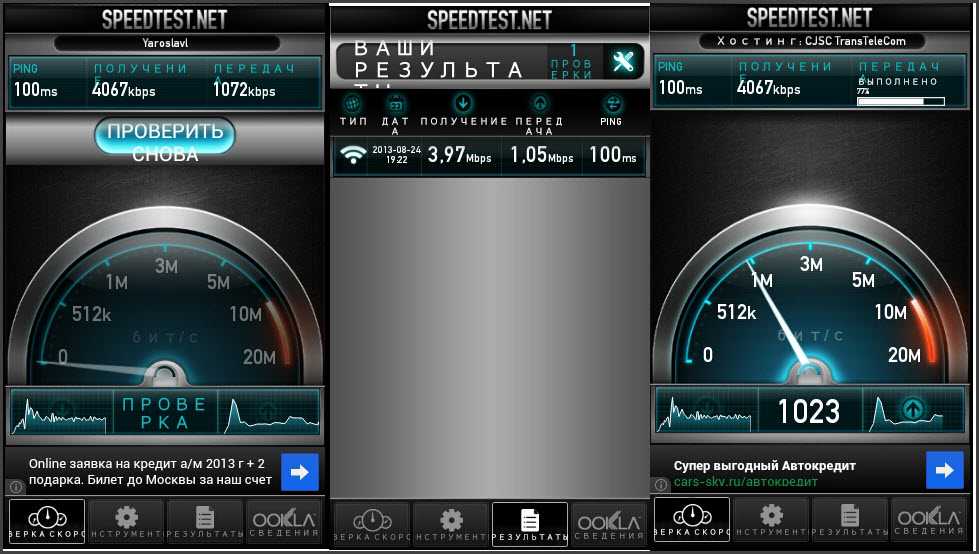
В целом, мы рекомендуем эту услугу тем, кто ищет дополнительную информацию о том, как их соединение будет работать в различных ситуациях, и тем, кто ищет дополнительный тест для сравнения.
SpeedSmart
Наша следующая рекомендация — speedsmart.net, который прост в использовании, основан на HTML5 и доступен с различных устройств. Они прилагают огромные усилия для того, чтобы вы получали максимально точные показания, позволяя отправлять и получать больше данных для обеспечения качественных результатов, включая результаты проверки связи для тех, кто в них нуждается.
Если вам нужен доступ к записям предыдущих тестов, SpeedSmart предоставит вам (при условии, что ни один из других вариантов не кажется вам приемлемым), независимо от того, какое устройство вы используете. Вы можете использовать учетную запись, чтобы отслеживать все и сравнивать данные, будь то для сети или местоположения.
На странице тестирования есть несколько дополнительных битов информации, и мы хотели бы видеть еще несколько серверов (хотя в их случае это не является решающим фактором). SpeedSmart — хороший выбор для людей, одержимых точностью.
SpeedSmart — хороший выбор для людей, одержимых точностью.
Fast.com
При первой загрузке fast.com вы увидите большое и простое отображение скорости загрузки, легко читаемое и не вызывающее путаницы. Если это все, что вам нужно, то fast.com позволит вам получить информацию и уйти. Через несколько секунд вы также можете простыми словами определить скорость пинга, соединения и скорость загрузки. Нет даже кнопки запуска; это просто идет.
Что интересно в Fast.com, так это то, что он принадлежит Netflix , который использует огромную пропускную способность Интернета по всему миру. Они обязаны знать, сколько данных они используют, и гарантировать, что их клиенты могут эффективно использовать их услуги. Инвестиции имеют для них смысл, учитывая опыт работы компании с регулируемыми соединениями.
Не так много дополнительных настроек, поэтому мы не решаемся рекомендовать его для общих целей или для получения наиболее конкретных показаний. Тем не менее, стримеров контента могут и должны сначала прийти на Fast. com, поскольку это бесплатный тест скорости интернета.
com, поскольку это бесплатный тест скорости интернета.
И последнее замечание: хотя мы ранжировали их и думаем, что некоторые из них помогут большему количеству людей, чем другие, у всех разные приоритеты. Какой из них лучше для вас, зависит от того, что вы ищете в тесте скорости Wi-Fi. Подумайте о своих потребностях в скорости Wi-Fi, прежде чем остановиться на одном, или попробуйте несколько (это вам ничего не будет стоить)
Зачем проверять скорость интернета?
Зачем мне проверять скорость интернета? Люди используют их по многим причинам. Наиболее распространенные причины, по которым вы можете захотеть использовать один из них:
- Вы хотите убедиться, что вы получаете именно то, за что заплатили от своего интернет-провайдера, и что вас никоим образом не ограничивают.
- Для определения необходимости обновления . Каждое домашнее хозяйство должно будет изменить свой план; в конце концов, это просто вопрос времени.
 Средняя скорость интернета в США в 2009 году составляла 5 Мбит/с.. В прошлом году это число выросло до 99,3 Мбит/с, и ожидается, что оно продолжит расти.
Средняя скорость интернета в США в 2009 году составляла 5 Мбит/с.. В прошлом году это число выросло до 99,3 Мбит/с, и ожидается, что оно продолжит расти. - Вам интересно, работает ли устройство или приемник должным образом или вам может понадобиться ремонт или периферийное устройство.
- Вам необходимо проверить дополнительную метрику , такую как скорость загрузки или пинг , вероятно, для работы или игр. Это может помочь вам не тратить деньги на устройства, от которых вы не можете получить максимальную отдачу.
Существуют и другие причины и способы использования теста скорости; возможно, вы уже имеете его в виду. Вам может понадобиться дополнительная информация о вашей домашней (или деловой) настройке Интернета, о том, какая настройка вам понадобится в будущем или какая скорость Интернета лучше всего соответствует потребностям вашей семьи.
Не получаете нужную скорость интернета за те деньги, которые вы платите? Может пора сменить провайдера! Проверьте других интернет-провайдеров здесь.
Сайты для тестирования скорости Интернета Передовой опыт
Смысл бесплатного теста скорости состоит в том, чтобы имитировать то, как выглядит ваше повседневное использование. Прежде чем приступить к тестированию, необходимо помнить о нескольких вещах:
Мы рекомендуем вам следовать передовым методам, чтобы обеспечить точные показания и облегчить определение причины проблемы, если таковая имеется. :
- Попробуйте проверить скорость Wi-Fi (в идеале тот же тест скорости) с нескольких устройств в одном и том же месте . Это поможет определить, связана ли проблема с конкретным устройством.
- Испытание в нормальных рабочих условиях и идеальных условиях . Если несколько устройств всегда будут использовать немного пропускной способности, не выключайте их для первого теста, а выключайте для другого. Вы можете захотеть узнать свою скорость в обоих случаях, в зависимости от того, беспокоитесь ли вы о своем интернет-провайдере или имеете достаточную пропускную способность для каких-либо действий.

- Знайте, какая скорость загрузки и выгрузки должна быть . Убедитесь, что нет никаких недоразумений относительно вашего плана.
- Выполнить несколько тестов в течение дня . В зависимости от типа вашего интернет-сервиса, будут часы, когда ваш интернет будет не таким быстрым из-за использования в других местах в вашем районе. Это нужно измерять и учитывать при принятии решений.
Что искать на веб-сайте тестирования скорости Интернета
Хотя мы вскоре поговорим о лучших вариантах, во-первых, вы должны знать, что важно в тесте скорости интернета, со всеми ключевыми аспектами, перечисленными ниже:
- Точность: Если тест скорости не так точен, как возможно, какой смысл его использовать?
- Простота использования: Сайт для проверки скорости никогда не должен смущать пользователя. В лучшем случае вам нужно будет ввести несколько битов информации и нажать кнопку «Пуск», возможно, с некоторыми опциями, доступными сбоку для специального использования.

- Предоставленная информация: Хотя скорость загрузки, вероятно, наиболее важна для большинства пользователей, существуют и другие показатели (в основном скорость загрузки и скорость проверки связи), которые также важны — чем больше информации, тем лучше, если она представлена четко и лаконично.
- Возможность моделирования условий реального мира: То, как проводится тест скорости Wi-Fi, может повлиять на результаты. Хотя некоторые тесты могут быть лучшими для нейтрального измерения данных, большинство людей используют Интернет для нескольких целей, таких как потоковое воспроизведение фильмов, видеозвонки и онлайн-игры. Чем больше тест скорости может имитировать эти ситуации, тем лучше.
- Хороший дизайн: Хорошо спроектированный сайт для тестирования скорости должен быстро отображать всю информацию, быть легко читаемым и понятным, а также хорошо организованным. Все лишнее вредит тесту. Сложный дизайн и настройки с сайта могут потенциально повлиять на результаты.

- Серверы в нескольких областях: В идеале, вы должны использовать тест скорости с серверами рядом с вами. В противном случае на результаты (особенно на скорость пинга) будет влиять ваш регион. Лучшие сайты для тестирования скорости имеют серверы по всей стране (или по всему миру), чтобы обеспечить наиболее точные показания.
- Свобода от предвзятости: Интернет-провайдеры проводят множество тестов скорости, но можете ли вы быть уверены, что эти тесты не имеют плана? Конечно, они хотели бы, чтобы их услуги выглядели хорошо, а другие выглядели плохо. Хотя некоторые интернет-провайдеры не будут заниматься таким поведением, вопрос необходим, и отмечены возможные предубеждения.
В чем причина медленного интернета?
Чтобы диагностировать медленный интернет или узнать, есть ли у вас проблема, вам необходимо знать некоторые причины.
Несмотря на то, что на эту тему есть более длинные руководства, если у вас есть сложная проблема или вам нужно разобраться в деталях, вы можете начать с изучения каждого пункта:
- Сетевые помехи: Is есть ли что-нибудь, что может мешать сети? Дополнительные аномальные сигналы? Некоторые радиочастоты могут вызывать проблемы.
 Если вы удалите или отключите эти устройства и скорость вашего интернета возрастет, вы нашли виновника.
Если вы удалите или отключите эти устройства и скорость вашего интернета возрастет, вы нашли виновника. - Несоответствующее оборудование: Сколько лет вашему оборудованию и способно ли оно поддерживать ваш интернет-план? Хотя, как правило, это не проблема для тех, кто арендует оборудование, это все же проблема для многих домохозяйств. Убедитесь, что вы проверили эти проблемы, касающиеся вашего модема/маршрутизатора и любых приемников, которые вы используете. Если ваш маршрутизатор может передавать гигабитные скорости интернета, но ваш USB-ресивер может обрабатывать только 100 Мбит/с, это значительное падение.
- Плохое размещение оборудования: В качестве альтернативы, ваше оборудование может работать нормально; просто он находится в месте, где сигнал не может быть быстро передан или получен. Убедитесь, что устройства находятся достаточно близко к маршрутизатору (или просто подключены через кабель Ethernet) и в месте, где они могут эффективно передавать сигналы.

- Фоновые программы: Иногда вы можете запускать множество программ или приложений в фоновом режиме, потребляя пропускную способность и влияя на скорость вашего интернета, даже не подозревая об этом. В зависимости от ваших привычек использования вы можете отключить некоторые из них без каких-либо изменений в вашей онлайн-жизни. Проверьте приложения и программы по умолчанию, которые могут работать в фоновом режиме.
- Слишком много пользователей: Ваше подключение к Интернету может показаться медленным, если в сети слишком много пользователей или, точнее, слишком много устройств, использующих пропускную способность. Если у вас одновременно работает много устройств, вы можете отключить некоторые из них, обновить тарифный план или обновить оборудование, чтобы улучшить соединение.
- Сбой сети или чрезмерное использование: Возможно, на улице бушует буря, или в дорожно-транспортном происшествии мог быть поврежден телефонный столб.
 В зависимости от типа вашего сервиса линии могут быть повреждены или отключены, что может вызвать проблемы (полное отключение или замедление из-за перенаправления информации).
В зависимости от типа вашего сервиса линии могут быть повреждены или отключены, что может вызвать проблемы (полное отключение или замедление из-за перенаправления информации). - Дросселирование интернет-провайдером: Если ваши скорости ниже ожидаемых и нет другого очевидного ответа, возможно, ваш интернет-провайдер ограничивает ваше соединение. Они могут сделать это в ответ на предполагаемое пренебрежение, превышение вашего месячного лимита данных (если он есть) или по другой причине. Проверьте, почему это может произойти и справедливо ли регулирование.
- Проблемы с компьютером или вредоносное ПО: Вредоносное ПО также может снижать скорость интернета. Убедитесь, что вы соблюдаете правила кибербезопасности и регулярно проводите сканирование. Поврежденное устройство также может привести к плохому соединению и, вероятно, будет иметь другие симптомы.
Существуют и другие причины, но одна из вышеперечисленных, скорее всего, будет виновником, если ваш тест скорости покажет более низкую скорость, чем обычно или ожидаемо. Обязательно проверяйте время от времени, так как новые проблемы и причины медленного интернета могут появляться регулярно.
Обязательно проверяйте время от времени, так как новые проблемы и причины медленного интернета могут появляться регулярно.
Что делать с лучшим сайтом для проверки скорости Интернета Информация о сайте
Теперь, когда у вас есть результаты, вам, возможно, придется принять некоторые решения. Если вы проверяли свое соединение несколько раз и даже с помощью нескольких разных тестов, и все не так, как вам хотелось бы, вы должны без колебаний предпринять одно из следующих действий:
- Если вы обнаружите, что ваш провайдер не работает как обещали, позвоните им и узнайте, смогут ли они объяснить проблему. Хотя у большинства интернет-провайдеров есть диапазон, в котором они могут опускаться ниже заявленных тарифов, любые значительные отклонения следует отмечать и не допускать, особенно если в вашем регионе есть серьезный конкурент. Однако может возникнуть временная проблема из-за поврежденного оборудования, которую вы можете ожидать в ближайшее время.
- Возможно, вы захотите обновить свой план или сменить поставщика услуг.
 Это может быть дорогостоящим, поэтому изучите заранее, но вы также можете получить хорошую сделку или попросить нового интернет-провайдера выкупить ваш старый контракт. Обязательно прочитайте все, что написано мелким шрифтом.
Это может быть дорогостоящим, поэтому изучите заранее, но вы также можете получить хорошую сделку или попросить нового интернет-провайдера выкупить ваш старый контракт. Обязательно прочитайте все, что написано мелким шрифтом. - Вы можете использовать бесплатные результаты теста скорости интернета в качестве чипа для переговоров. Если вы покажете, что провели исследование, ваш провайдер более серьезно отнесется к вашим угрозам о переходе.
- Возможно, вы захотите изменить настройку Интернета в своем доме, в основном в отношении используемого вами оборудования и его размещения. Проводное соединение всегда лучше беспроводного и защищает маршрутизатор от устройств или мест, которые могут создавать помехи. В качестве альтернативы вы можете инвестировать в расширитель диапазона.
- Вы можете двигаться вперед с планами, для которых вы выполнили тест скорости в первую очередь. Например, модернизация умного дома может быть дорогостоящей и требовать постоянной пропускной способности, но она может того стоить, если вы можете положиться на свое соединение.

Заключение
Выполнение время от времени бесплатного теста скорости интернет-соединения — отличный способ убедиться, что вы получаете услуги, за которые платите, и помочь вам выяснить источник любых помех. Мы надеемся, что один из вышеперечисленных бесплатных сайтов для проверки скорости интернета поможет вам узнать, что вам нужно, и получить точные показания. Что бы вы ни делали, мы желаем вам удачи и скорейшего решения любых проблем.
Часто задаваемые вопросы
Тест скорости интернета бесплатный?
Существует множество онлайн-тестов скорости, а лучшие тесты скорости интернета бесплатны и находятся в свободном доступе в Интернете. Некоторые сайты для тестирования скорости интернета лучше других, но любой из семи вариантов, включенных в эту статью, даст вам качественные результаты бесплатно.
100 Мбит/с — это быстро для скорости интернета?
100 Мбит/с и выше можно считать высокой скоростью интернета, но она в значительной степени зависит от других факторов, таких как частота использования, количество пользователей одновременно и то, как вы используете свое соединение.
Скорость 100 Мбит/с будет быстрой для тех, кто использует Интернет только для электронной почты, но может быть недостаточным для семьи из пяти пользователей, которые одновременно транслируют видео, играют в видеоигры и общаются в видеочате с друзьями, или для коммерческого помещения. .
Какой самый быстрый интернет-провайдер в моем районе?
Один из самых частых вопросов — какой провайдер предлагает интернет. Вы можете узнать это, сравнив местных провайдеров на сайтах сравнения интернет-провайдеров.
Почему у меня упала скорость интернета в 5G?
Есть несколько причин, по которым скорость вашего интернета может снизиться в 5G. Первая причина может заключаться в том, что ваш маршрутизатор слишком устарел, поэтому вы хотите убедиться, что у вас обновленный маршрутизатор и что вы находитесь в полном диапазоне, чтобы воспользоваться максимальным потенциалом вашего интернет-соединения.
Другая причина заключается в том, что ваш оператор может использовать низкочастотные несущие частоты. Плюс в том, что они далеко идущие. Недостатком является то, что вы не получите полного потенциала скорости интернета — это сравнимо с уже существующим 4G LTE. Другая причина может заключаться в том, что ваш 5G — это вовсе не 5G, а просто переименованный 4G LTE, который решили сделать некоторые операторы связи, хотя и вводящим в заблуждение образом.
Плюс в том, что они далеко идущие. Недостатком является то, что вы не получите полного потенциала скорости интернета — это сравнимо с уже существующим 4G LTE. Другая причина может заключаться в том, что ваш 5G — это вовсе не 5G, а просто переименованный 4G LTE, который решили сделать некоторые операторы связи, хотя и вводящим в заблуждение образом.
Какая скорость интернета требуется для Netflix?
Может быть сложно точно определить, какая пропускная способность вам нужна. Вы должны знать, что это зависит от количества пользователей в вашей семье, для чего они используют Интернет и используют ли они его одновременно.
Для Netflix требуется скорость потоковой передачи не менее 3–5 Мбит/с, в зависимости от желаемого качества. Как правило, если вы выбираете 10 Мбит/с, этого должно быть достаточно для двух пользователей, чтобы одновременно смотреть Netflix, но это увеличивается с количеством перекрывающихся пользователей. Чтобы выяснить, сколько вам нужно, вы должны сначала определить, какая скорость интернета у вас есть в настоящее время.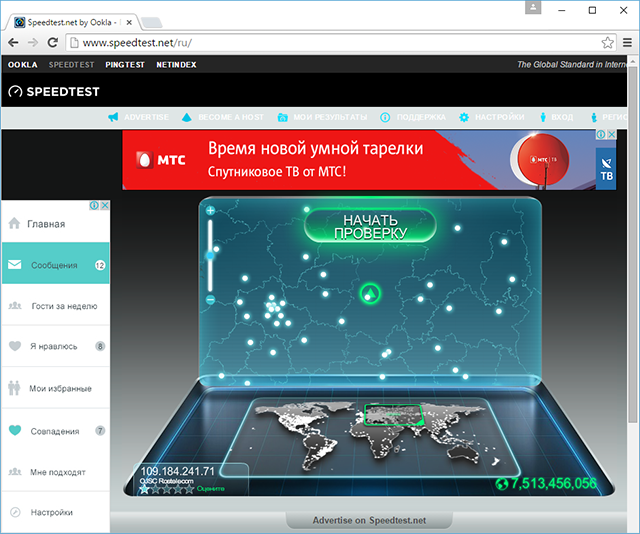 Лучшие тесты скорости интернета могут сказать вам текущую скорость, чтобы вы знали, сколько вам нужно обновить.
Лучшие тесты скорости интернета могут сказать вам текущую скорость, чтобы вы знали, сколько вам нужно обновить.
Проверка скорости Интернета | Astound Broadband
Изменить регион No RegionBay Area, CACaliforniaConcord, CAGarberville, CAMartinez, CAPlacer County, CAPleasant Hill, CASacramento, CASan Francisco, CASolano County, CAWalnut Creek, CAYolo County, CAChicago, ILChicago City, ILChicagoland, ILskokie, ILEvansville, INNW IndianaAnne Arundel County, MDMontgomery County, MDBoston , MAFramingham, MAMilton, MAStoneham, MABrooklyn, NYManhattan, NYNew YorkQueens, NYClackamas, ORDepoe Bay, ORNewport, OROregonSalem, ORSandy, ORSheridan, ORSilverton, ORWillamette Corridor, ORLehigh Valley, PALuzerne County, PAPhiladelphiaTX, PAAustin, TXMHidton, TXCorpusalChristlasi, /Одесса, TXСан-Антонио, TXСан-Маркос, TXTemple, TXTexasWaco, TXVirginiaBellingham, WABridge Haven, WACarson, WAChelan, WAConcrete, WADuvall, WAEcho Lake, WAEntiat, WAHamilton, WAIssaquah, WAJefferson County, WAKitsap County, WALewis County, WALyman, WAMason County, WAPierce County Округ, WAPort Angeles, WAPort Hadlock, WAPort Ludlow, WAPort Orchard, WAPort Townsend, WAQuilcene, WASammamish, WASea ttle, WASedro Woolley, WASequim, WASkagit County, WASnohomish County, WAStevenson, WAWashingtonWhidbey Island, WADC Metro
Текущий клиент? НетДа
+
Получите максимальную отдачу от скорости вашего интернета
Хотите узнать, какая у вас скорость интернета? Независимо от того, путешествуете ли вы в Интернете время от времени или часами загружаете музыку, смотрите фильмы или играете в потоковом режиме, вы можете проверить скорость вашего интернета прямо здесь. Используйте тест скорости, чтобы измерить скорость подключения к Интернету или Wi-Fi и посмотреть, какие шаги вы можете предпринять, чтобы максимизировать производительность.
Используйте тест скорости, чтобы измерить скорость подключения к Интернету или Wi-Fi и посмотреть, какие шаги вы можете предпринять, чтобы максимизировать производительность.
Ищете более высокие скорости? Посмотрите, какие интернет-сделки действуют в вашем районе.
Проверить скорость моего интернета
Как проверить скорость интернета
Проверить скорость интернета или Wi-Fi можно всего одним нажатием кнопки, но прежде чем вы это сделаете, необходимо выполнить несколько шагов, чтобы убедиться, что вы получите наилучшие возможные результаты.
Используйте проводное соединение
Проводное соединение всегда обеспечивает самую высокую скорость и лучший доступ в Интернет. При выполнении теста скорости обязательно подключите компьютер к модему с помощью кабеля Ethernet:
- Подсоедините кабель Ethernet на задней панели модема к открытому порту Ethernet на компьютере.
- Подключите шнур питания на задней панели модема к электрической розетке.

- Проверьте индикаторы модема и маршрутизатора, чтобы убедиться, что на них подается питание и что они подключены к сети и вашему компьютеру.
Помните, что у каждого кабеля Ethernet есть ограничение скорости. Некоторые кабели поддерживают скорость только до 10 Мбит/с, что медленнее, чем у большинства интернет-пакетов. Убедитесь, что ваш кабель Ethernet поддерживает скорость, на которую вы подписались. Если нет, вам понадобится тот, который будет.
Отключите неиспользуемые подключенные устройства.
Обязательно отключите неиспользуемые устройства, включая ноутбуки, планшеты, телефоны, игровые системы или другие умные домашние устройства. Несколько устройств, подключенных к вашей домашней сети, могут привести к снижению скорости Интернета и Wi-Fi. Это связано с тем, что устройства делят полосу пропускания наподобие пирога, при этом каждое устройство занимает ту часть, которая ему нужна во время использования, что приводит к снижению скорости.
Закройте все приложения и программы
Приложения или программы, работающие в фоновом режиме, даже если они не используются, могут использовать ваше интернет-соединение. Рекомендуется закрыть эти программы до завершения проверки скорости.
Рекомендуется закрыть эти программы до завершения проверки скорости.
Часто задаваемые вопросы
Скорость загрузки — это скорость, с которой ваш компьютер или устройство получает информацию или данные с другого компьютера, устройства или сервера. Например, для просмотра шоу на Netflix требуется загрузка контента с серверов Netflix, который затем доставляется на ваше устройство или телевизор. Скорость загрузки — это скорость, с которой данные отправляются с вашего компьютера или устройства и принимаются другим компьютером, устройством или сервером. Например, при игре в онлайн-видеоигры данные должны отправляться с вашего компьютера или системы на сервер, на котором размещена игра.
Да, проверка скорости на старом компьютере, устаревших модемах или беспроводном оборудовании снизит вашу скорость. Если вы тестируете на старом компьютере или устройстве, несовместимом с современными технологиями, скорость будет ниже. Чтобы узнать, какие скорости поддерживает ваше устройство, обратитесь к руководству пользователя или выполните поиск в Интернете по номеру модели.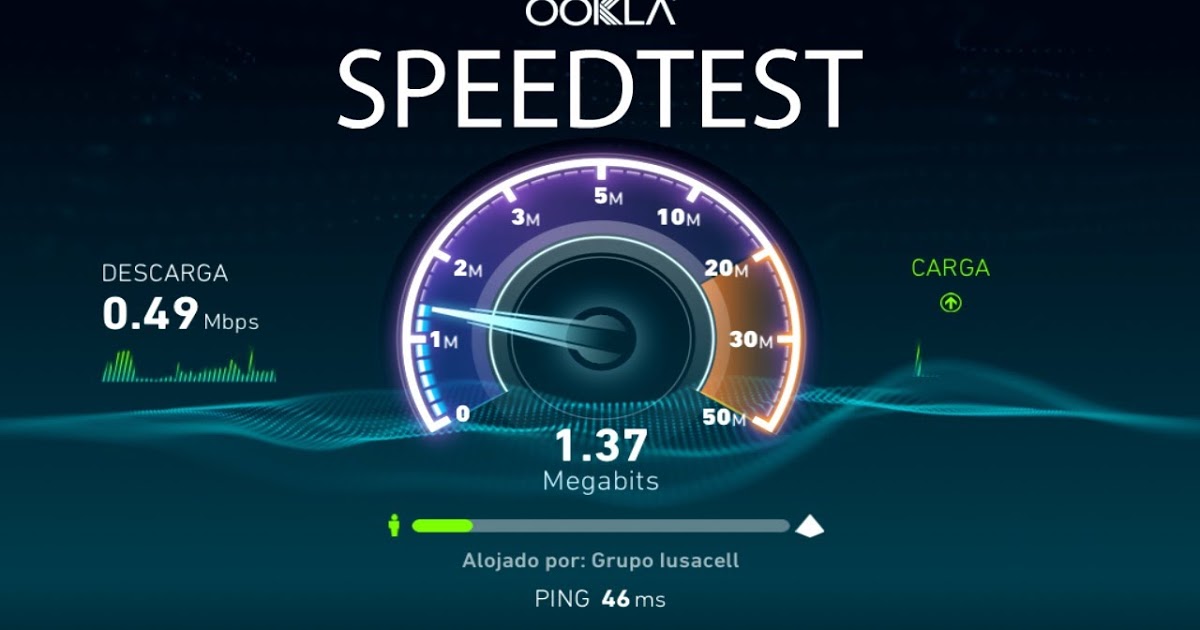 В качестве альтернативы вы можете рассмотреть возможность перехода на Wi-Fi и модем DOCSIS 3.0 для поддержки более высокой пропускной способности, например гигабитного Интернета.
В качестве альтернативы вы можете рассмотреть возможность перехода на Wi-Fi и модем DOCSIS 3.0 для поддержки более высокой пропускной способности, например гигабитного Интернета.
Нет, вы можете проверить скорость вашего интернета при подключении к виртуальной частной сети (VPN), однако вы можете столкнуться с ошибками или более медленными результатами, чем ожидалось. Для достижения наилучших результатов рекомендуется отключиться от VPN и повторно запустить тест скорости.
На скорость вашего домашнего Wi-Fi влияет множество факторов. Из-за интеллектуальных устройств и работы в Интернете иногда ваша беспроводная сеть становится переполненной. Вы можете увеличить скорость Wi-Fi, предотвратив помехи Wi-Fi, приблизившись к маршрутизатору WiFi, уменьшив количество подключенных устройств, защитив паролем свою домашнюю сеть и очистив свои устройства от вредоносных программ и файлов cookie.
Отказ от ответственности
*Скорость загрузки через Интернет может различаться и не гарантируется.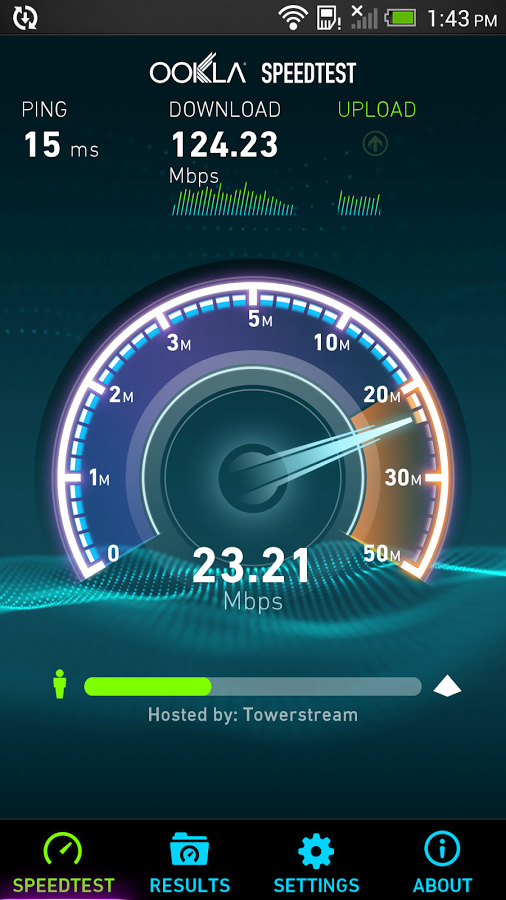 Для получения рекламируемых скоростей может потребоваться определенное оборудование. Наблюдаемые скорости могут различаться в зависимости от подключения устройства и других факторов, не зависящих от Astound. Все рекламируемые скорости соответствуют заявленным скоростям и не гарантируются; скорость может варьироваться в зависимости от условий, не зависящих от сети, включая местоположение клиента, доступ к сайтам, количество подключенных устройств, использование клиентом, конфигурацию оборудования и компьютера клиента, уровень общего трафика и соблюдение клиентом политик использования Astound, изложенных в приемлемом политика использования. См. astound.com/yourspeed, чтобы узнать, почему скорости могут различаться. Наше Заявление FCC об управлении сетью предоставляет информацию о наших методах управления сетью, а также о производительности и коммерческих условиях наших услуг доступа в Интернет, чтобы вы могли сделать осознанный выбор в отношении покупки и использования наших услуг в соответствии с Частью 8 Правил.
Для получения рекламируемых скоростей может потребоваться определенное оборудование. Наблюдаемые скорости могут различаться в зависимости от подключения устройства и других факторов, не зависящих от Astound. Все рекламируемые скорости соответствуют заявленным скоростям и не гарантируются; скорость может варьироваться в зависимости от условий, не зависящих от сети, включая местоположение клиента, доступ к сайтам, количество подключенных устройств, использование клиентом, конфигурацию оборудования и компьютера клиента, уровень общего трафика и соблюдение клиентом политик использования Astound, изложенных в приемлемом политика использования. См. astound.com/yourspeed, чтобы узнать, почему скорости могут различаться. Наше Заявление FCC об управлении сетью предоставляет информацию о наших методах управления сетью, а также о производительности и коммерческих условиях наших услуг доступа в Интернет, чтобы вы могли сделать осознанный выбор в отношении покупки и использования наших услуг в соответствии с Частью 8 Правил. Федеральная комиссия по связи (FCC). Модем требуется для работы в Интернете. Мы подтверждаем, что предоставленное кабельное модемное оборудование и конфигурация такого кабельного модема соответствуют заявленным скоростям широкополосного доступа при подключении к проводному соединению на основе процедур тестирования SamKnows.
Федеральная комиссия по связи (FCC). Модем требуется для работы в Интернете. Мы подтверждаем, что предоставленное кабельное модемное оборудование и конфигурация такого кабельного модема соответствуют заявленным скоростям широкополосного доступа при подключении к проводному соединению на основе процедур тестирования SamKnows.
Не все услуги, скорости, пакеты, оборудование, каналы, уровни, цены, услуги потоковой передачи, предложения продуктов и функции продуктов доступны во всех областях. Предложения действительны только для новых клиентов-резидентов или предыдущих клиентов с хорошей репутацией, которые не пользовались нашими услугами в течение последних 60 дней. Все названия, логотипы, изображения и знаки обслуживания являются собственностью их соответствующих владельцев. Могут применяться другие ограничения.
лучших приложений для проверки скорости в 2022 году: проверьте скорость своего интернета
(Изображение предоставлено Тапати Ринчумрус/Shutterstock) Лучшие приложения для проверки скорости помогут вам убедиться, что вы получаете все данные, которые ежемесячно платите своему интернет-провайдеру (ISP). В то же время стоимость становится все более важным фактором при выборе лучшего маршрутизатора Wi-Fi, поскольку сейчас многие устройства стоят несколько сотен долларов.
В то же время стоимость становится все более важным фактором при выборе лучшего маршрутизатора Wi-Fi, поскольку сейчас многие устройства стоят несколько сотен долларов.
Таким образом, если вы решите потратить более 500 долларов на Netgear Nighthawk RAXE500 с Wi-Fi 6e , одно из лучших приложений для тестирования скорости может гарантировать, что вы получите максимальную отдачу от своей широкополосной подписки.
По мере того, как Wi-Fi 6 становится все более популярным благодаря сообщениям о том, что Wi-Fi 7 появится в следующем году, приложения для проверки скорости в этом списке предоставят вам всю необходимую информацию, необходимую для настройки домашней сети в вашем доме. или квартиру. Они также могут помочь при устранении неполадок с вашим интернет-провайдером, если у вас возникла внезапная потеря пакетов.
К сожалению, не все приложения для проверки скорости создаются одинаково. В зависимости от того, как они закодированы, вы можете обнаружить, что ваши результаты будут медленнее в одном приложении, чем в другом. Кроме того, многие интернет-провайдеры предлагают свои собственные услуги по тестированию скорости, чтобы продавать потребителям более быстрые тарифные планы, даже если они им не нужны.
Кроме того, многие интернет-провайдеры предлагают свои собственные услуги по тестированию скорости, чтобы продавать потребителям более быстрые тарифные планы, даже если они им не нужны.
Как это часто бывает, когда вы звоните в службу поддержки по поводу плохой работы интернета, представитель компании направляет вас на веб-сайт для проверки скорости, созданный провайдером. Внезапно скорость вашего интернета возвращается к скорости загрузки и выгрузки, которая была выше, чем раньше. Вероятно, это связано с тем, что у провайдера есть серверы ближе к вам.
Дело не в том, что ваш провайдер лжет вам, но использование созданного провайдером приложения для проверки скорости дает компании преимущество. Информация не является ложной, но она также не всегда свидетельствует о реальной производительности, поэтому ни одно из рекомендуемых нами приложений для тестирования скорости не привязано к интернет-провайдерам.
Приложения для проверки скорости тоже не являются точной наукой. Это хорошее приближение, инструмент, который может помочь вам понять, что не так с вашим интернет-соединением. По этой причине мы рекомендуем запустить тест скорости не менее трех раз с любым приложением, чтобы получить среднее значение, хотя также не помешает запустить тесты скорости с несколькими приложениями.
Это хорошее приближение, инструмент, который может помочь вам понять, что не так с вашим интернет-соединением. По этой причине мы рекомендуем запустить тест скорости не менее трех раз с любым приложением, чтобы получить среднее значение, хотя также не помешает запустить тесты скорости с несколькими приложениями.
Вот список лучших приложений для проверки скорости, доступных на сегодняшний день, и причины, по которым мы их выбрали.
Каковы лучшие приложения для проверки скорости?
После тщательного тестирования нескольких приложений для тестирования скорости мы обнаружили, что те, у которых чистый интерфейс и меньше беспорядка, ближе к вершине рейтинга. К ним относятся Meteor от OpenSignal и SpeedTest Master.
Однако важны не только сами тесты скорости, но и второстепенная информация. Это может включать информацию о подключении к различным серверам, таким как PlayStation Network, или более детальную информацию, такую как диаграмма мощности Wi-Fi в вашем доме.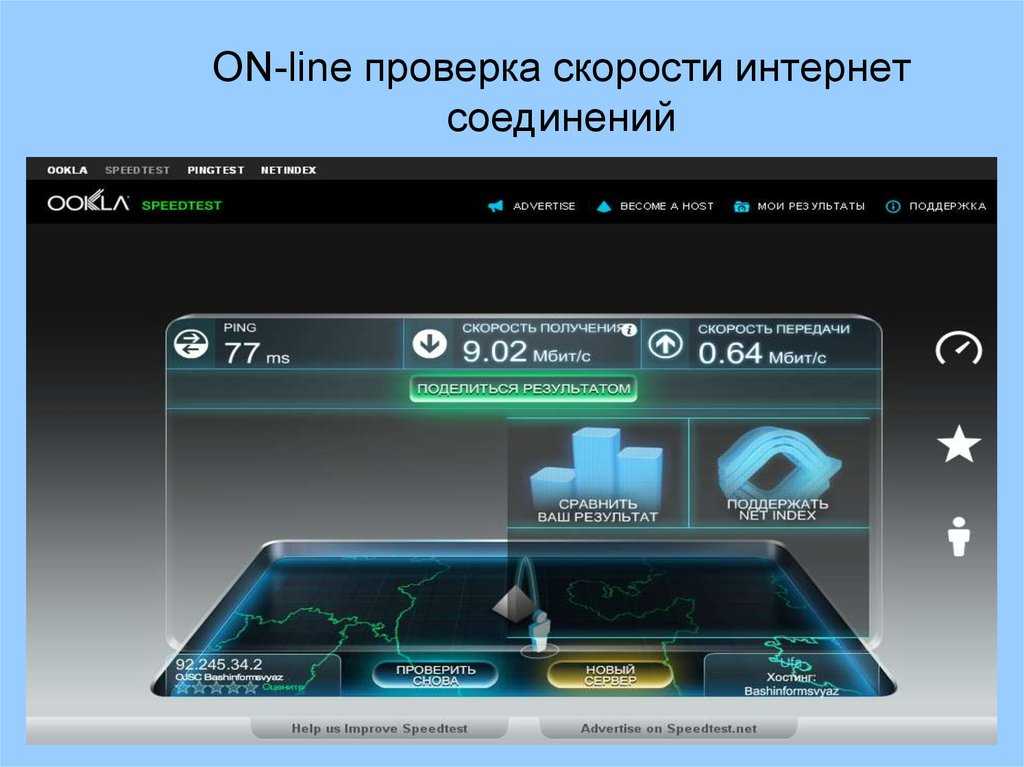
Ниже вы найдете множество приложений для проверки скорости, некоторые из них бесплатны, а некоторые предоставляются за дополнительную плату, но все они заслуживают внимания, если вы хотите знать, какую скорость интернета вы действительно получаете от своего интернет-провайдера или оператора мобильной связи. .
Краткие советы перед запуском теста скорости
Перед запуском теста скорости убедитесь, что сетевое окружение чистое. Что мы подразумеваем под этим? Убедитесь, что никто другой не пользуется Интернетом в данный конкретный момент времени. Кто-то, кто смотрит Netflix внизу, повлияет на данные, полученные через приложение для проверки скорости.
При использовании приложения на телефоне убедитесь, что для вашего Wi-Fi настроена частота 5 ГГц, если ваш маршрутизатор поддерживает ее, и сидите как можно ближе к маршрутизатору. Также убедитесь, что между вами и маршрутизатором нет препятствий.
Всем, кто проводит тестирование через ноутбук или настольный компьютер, мы рекомендуем подключить кабель Ethernet непосредственно к маршрутизатору. Это обеспечит беспрепятственное соединение. Если вы заметили, что ваши скорости в Ethernet ниже, чем в Wi-Fi, возможно, пришло время заменить кабели Ethernet. Мы рекомендуем использовать кабель CAT6 Ethernet. Кроме того, будьте осторожны. Просто потому, что продукт на Amazon рекламируется как CAT6, прокрутите вниз до обзоров. Посмотрите, не вскрыл ли кто-нибудь кабель, чтобы показать, действительно ли это кабель CAT6, а не CAT5. Лично мы большие поклонники Monoprice. Мало того, что цены разумны (если покупать напрямую с сайта Monoprice), качество кабелей надежное. UGreen, Mediabridge и Cable Matters также являются хорошими брендами, заслуживающими внимания. Amazon Basics, как правило, также производит хорошие кабели Ethernet, и если у вас есть какие-либо проблемы, подача возврата должна быть простой.
Это обеспечит беспрепятственное соединение. Если вы заметили, что ваши скорости в Ethernet ниже, чем в Wi-Fi, возможно, пришло время заменить кабели Ethernet. Мы рекомендуем использовать кабель CAT6 Ethernet. Кроме того, будьте осторожны. Просто потому, что продукт на Amazon рекламируется как CAT6, прокрутите вниз до обзоров. Посмотрите, не вскрыл ли кто-нибудь кабель, чтобы показать, действительно ли это кабель CAT6, а не CAT5. Лично мы большие поклонники Monoprice. Мало того, что цены разумны (если покупать напрямую с сайта Monoprice), качество кабелей надежное. UGreen, Mediabridge и Cable Matters также являются хорошими брендами, заслуживающими внимания. Amazon Basics, как правило, также производит хорошие кабели Ethernet, и если у вас есть какие-либо проблемы, подача возврата должна быть простой.
Согласно нашему дочернему сайту Windows Central (открывается в новой вкладке), на самом деле нет причин выходить за рамки CAT6. На данный момент CAT7 не является официально поддерживаемым стандартом домашней сети, и не только это, предполагаемые скорости, которые он обещает, редко предлагаются интернет-провайдерами.
Наконец, как для телефонов, так и для компьютеров, закройте все фоновые приложения, которые могут потреблять пропускную способность.
(Изображение предоставлено Opensignal через YouTube)Meteor (открывается в новой вкладке) от OpenSignal — это быстрое независимое приложение для тестирования скорости, которое предлагает надежные тесты скорости с удобным интерфейсом. Он не только бесплатный, доступен как для iOS (открывается в новой вкладке), так и для Android (открывается в новой вкладке), он простым и понятным языком описывает скорость вашего интернета.
Помимо времени отклика на загрузку, загрузку и проверку связи, он не дает более подробной информации о сети. Однако он включает информацию о покрытии сотовой связи, которая может быть полезна в путешествии.
Вы также можете проверить производительность отдельных приложений. Например, мне удалось протестировать производительность сети при попытке пропинговать серверы Pokémon Go.
Meteor от OpenSignal — одно из тех редких приложений, которое выглядит и ощущается настолько качественно, что вы удивляетесь, что оно предлагается бесплатно.
2. SpeedTest Master (iOS, Android)
SpeedTest Master (открывается в новой вкладке) — мощное приложение для проверки скорости как для iOS (открывается в новой вкладке), так и для Android (открывается в новая вкладка). Он предлагает множество инструментов помимо простых тестов скорости, таких как возможность измерения времени отклика на пинг для PlayStation Network, Steam, YouTube, TikTok и социальных сетей.
Он также может проверять мощность сигнала Wi-Fi, сообщая вам, где вам нужно расположиться для идеального подключения. Еще одна интересная функция — возможность анализировать различные сигналы Wi-Fi, информируя вас о том, какие из них обеспечивают наилучшее соединение. Если вы находитесь в оживленном районе с большим количеством сигналов, это приложение сообщит вам, с какого из них лучше всего пинговать, при условии, что соединение Wi-Fi открыто для публики.
Недостатком SpeedTest Master является то, что он платный.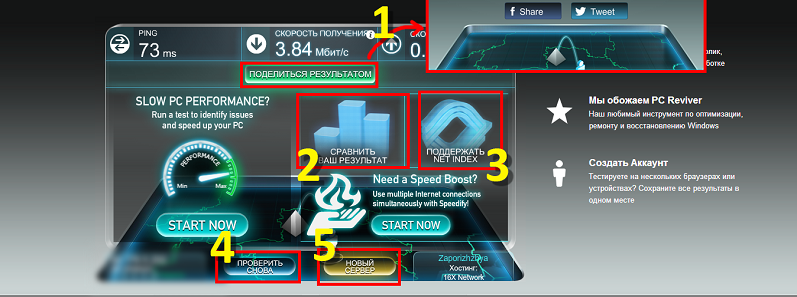 Хотя вы можете использовать его ограниченное количество раз с рекламой, чтобы разблокировать неограниченное тестирование, оно будет стоить 1,99 доллара в месяц, 7,99 доллара в год или 14,99 доллара за всю жизнь.
Хотя вы можете использовать его ограниченное количество раз с рекламой, чтобы разблокировать неограниченное тестирование, оно будет стоить 1,99 доллара в месяц, 7,99 доллара в год или 14,99 доллара за всю жизнь.
Помимо стоимости, SpeedTest Master надежен и незаменим для всех, кто одержим подключением.
(Изображение предоставлено Google Play)3. Speed Test WiFi Analyzer от analiti
Speed Test WiFi Analyzer от analiti Experts Group, возможно, не самое красивое приложение для проверки скорости, но оно определенно мощное. Утилитарный дизайн программы дает вам очень подробную информацию без лишних слов. Speed Test не только хорошо выполняет стандартные тесты скорости, но также имеет встроенный анализатор Wi-Fi, который помогает детализировать покрытие в разных частях вашего дома. Эта функция особенно удобна для пользователей, у которых есть несколько узлов. Если вы любите глубокие показатели Wi-Fi, это приложение предоставит вам подробную статистику RSSI, анализатор сигналов, информацию о декодированном маяке IEEE 802.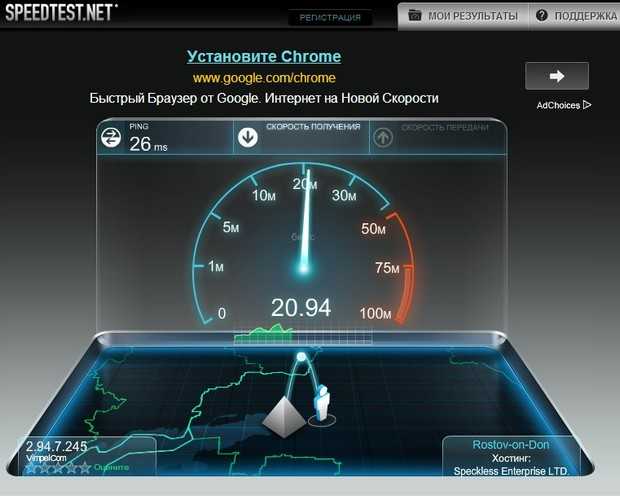 11, карту спектра, а также тесты TCP и UDP для серверов iPerf3. Если для вас ничего из этого не имеет смысла, то, возможно, другие приложения для проверки скорости в этом списке подойдут лучше.
11, карту спектра, а также тесты TCP и UDP для серверов iPerf3. Если для вас ничего из этого не имеет смысла, то, возможно, другие приложения для проверки скорости в этом списке подойдут лучше.
В любом случае, Speed Test WiFi Analyzer от analiti доступен в Google Play и Amazon Appstore (открывается в новой вкладке). К сожалению, версии для iOS нет. Приложение доступно бесплатно, но при единовременной оплате в размере 1,99 доллара реклама будет удалена. Для доступа к перечисленным выше экспертным функциям приложение будет стоить 0,99 доллара США за 24 часа, 1,99 доллара США за месяц, 9,99 доллара США за год и 19,99 доллара США на всю жизнь.
(Изображение предоставлено Pe3k | Shutterstock)4. Speedtest от Ookla (iOS, Android, Windows, Mac)
Приложение Speedtest от Ookla — одно из самых популярных. Он не только существует уже много лет, но и предлагает надежные тесты бесплатно. Информация, которую он дает, относительно скудна, но она выполняет свою работу.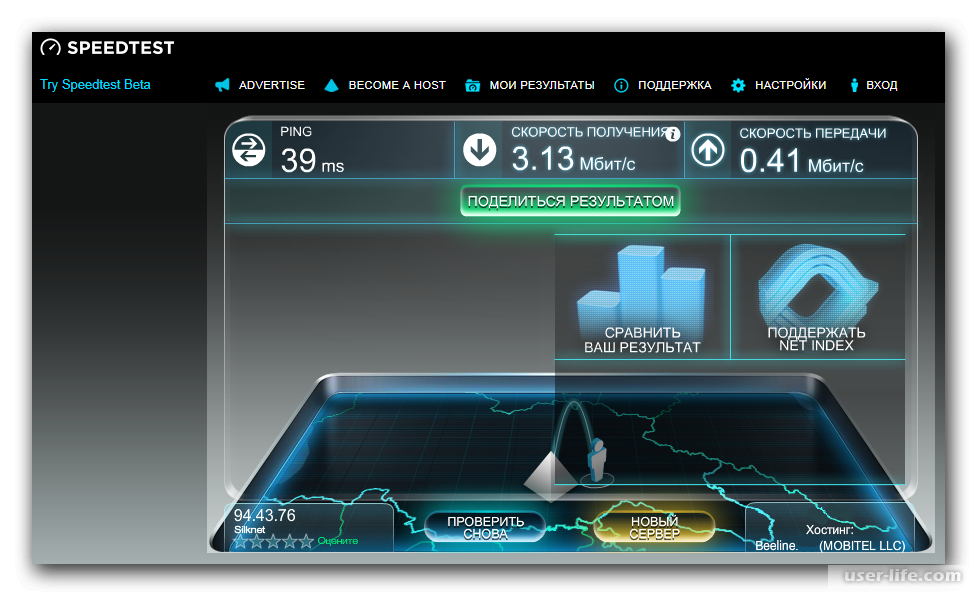 Поскольку приложение бесплатное, в нем есть реклама. Существует возможность удалить рекламу за дополнительные 0,99 цента как на iOS (открывается в новой вкладке), так и на Android (открывается в новой вкладке). Версии для Windows (открывается в новой вкладке) и Mac (открывается в новой вкладке) не имеют этой опции.
Поскольку приложение бесплатное, в нем есть реклама. Существует возможность удалить рекламу за дополнительные 0,99 цента как на iOS (открывается в новой вкладке), так и на Android (открывается в новой вкладке). Версии для Windows (открывается в новой вкладке) и Mac (открывается в новой вкладке) не имеют этой опции.
Приложение также отслеживает историю ваших результатов, может показать вам состояние карты вашей сотовой сети и имеет встроенный VPN. Tom’s Guide не проводил независимых испытаний силы и эффективности VPN от Ookla.
(Изображение предоставлено Apple Apps)5. Fast от Netflix (iOS, Android)
Нам нравится Fast от Netflix за простоту использования. Как только вы включаете приложение, оно начинает измерять скорость загрузки. Нет даже кнопки «перейти».
Это также очень легкое и простое приложение, то есть вы можете оставить его на своем телефоне, не беспокоясь о месте. На самом деле это настолько просто, что мы задаемся вопросом, не является ли это просто контейнером для веб-сайта fast. com . В настоящее время он доступен как для iOS (открывается в новой вкладке), так и для Android (открывается в новой вкладке).
com . В настоящее время он доступен как для iOS (открывается в новой вкладке), так и для Android (открывается в новой вкладке).
К счастью, есть возможность показать более подробную информацию, такую как задержка выгрузки и загрузки, скорость загрузки и ваш общедоступный IP-адрес. Пользователи также могут сохранять свои результаты в качестве записей.
(Изображение предоставлено Microsoft Store)6. Тест скорости сети от Microsoft (Windows)
Приложение Microsoft Network Speed Test, доступное в магазине Microsoft (открывается в новой вкладке), является мощным инструментом. Он легкий и простой, но он дает вам необходимую информацию заранее.
У него нет более надежных функций, таких как возможность проверки качества сигнала или проверки диапазона всей сети, но этого должно быть достаточно для большинства людей. На данный момент он доступен только для компьютеров с Windows.
В любом случае, это чистое приложение для проверки скорости регистрирует несколько прошлых тестов, чтобы вы могли их сравнить.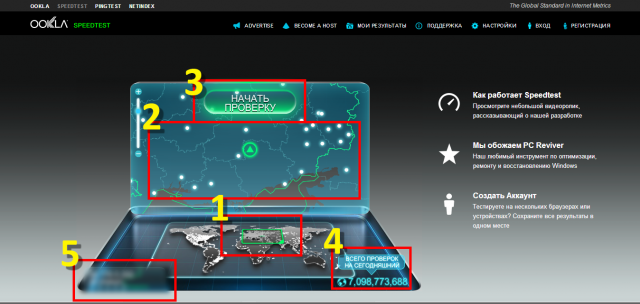


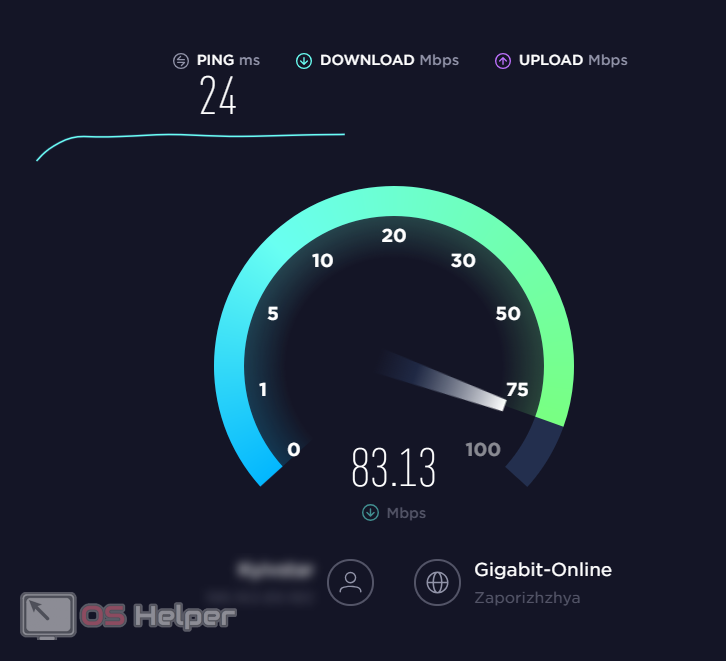

 к. в некоторых случаях он может влиять на показания онлайн-тестов.
к. в некоторых случаях он может влиять на показания онлайн-тестов. io
io
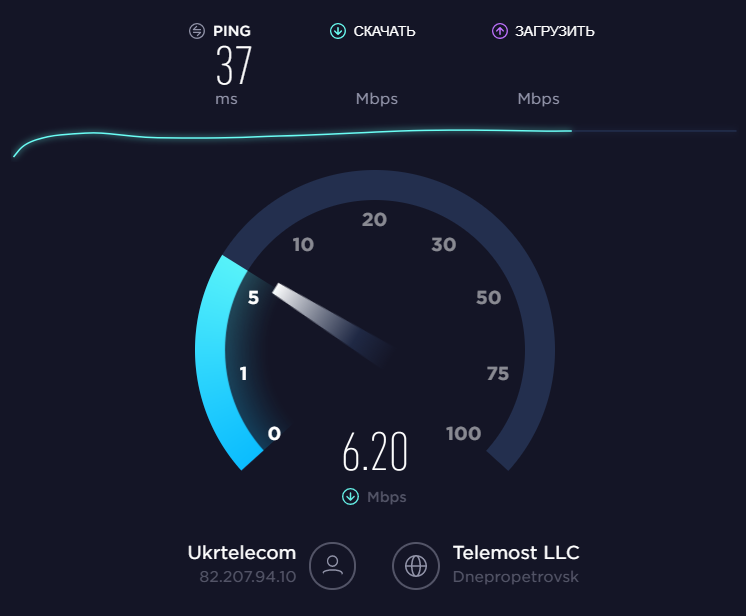
 Средняя скорость интернета в США в 2009 году составляла 5 Мбит/с.. В прошлом году это число выросло до 99,3 Мбит/с, и ожидается, что оно продолжит расти.
Средняя скорость интернета в США в 2009 году составляла 5 Мбит/с.. В прошлом году это число выросло до 99,3 Мбит/с, и ожидается, что оно продолжит расти.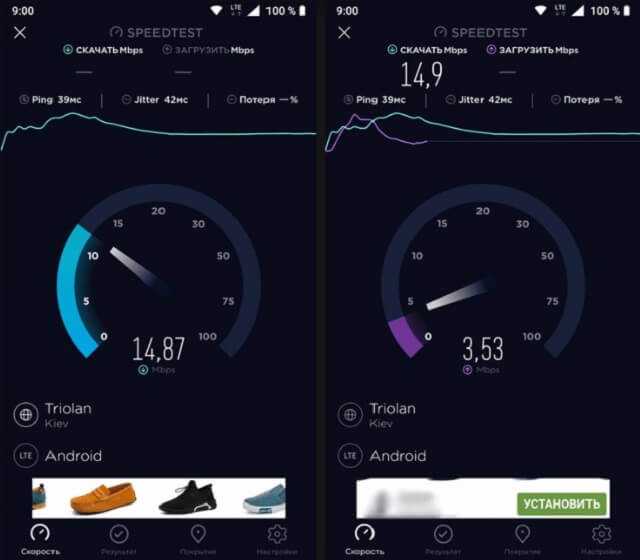
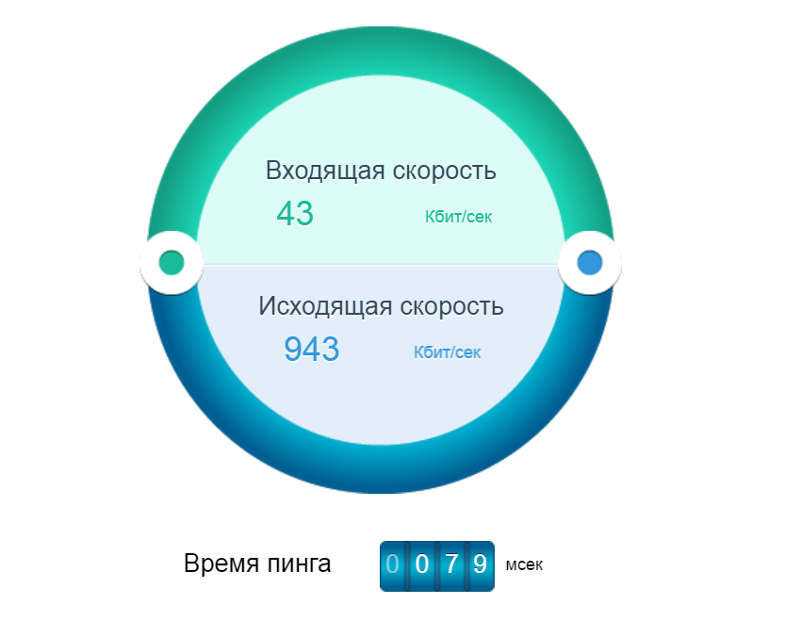
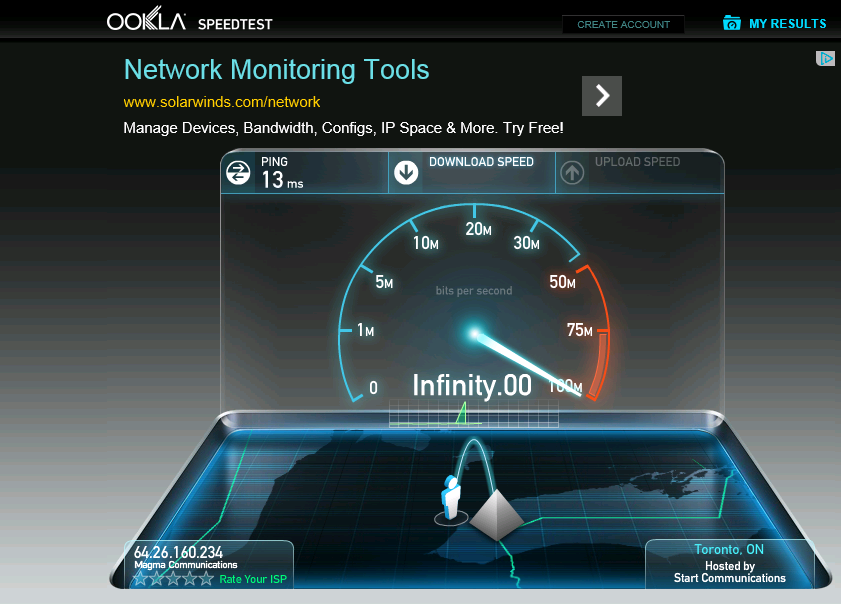
 Если вы удалите или отключите эти устройства и скорость вашего интернета возрастет, вы нашли виновника.
Если вы удалите или отключите эти устройства и скорость вашего интернета возрастет, вы нашли виновника.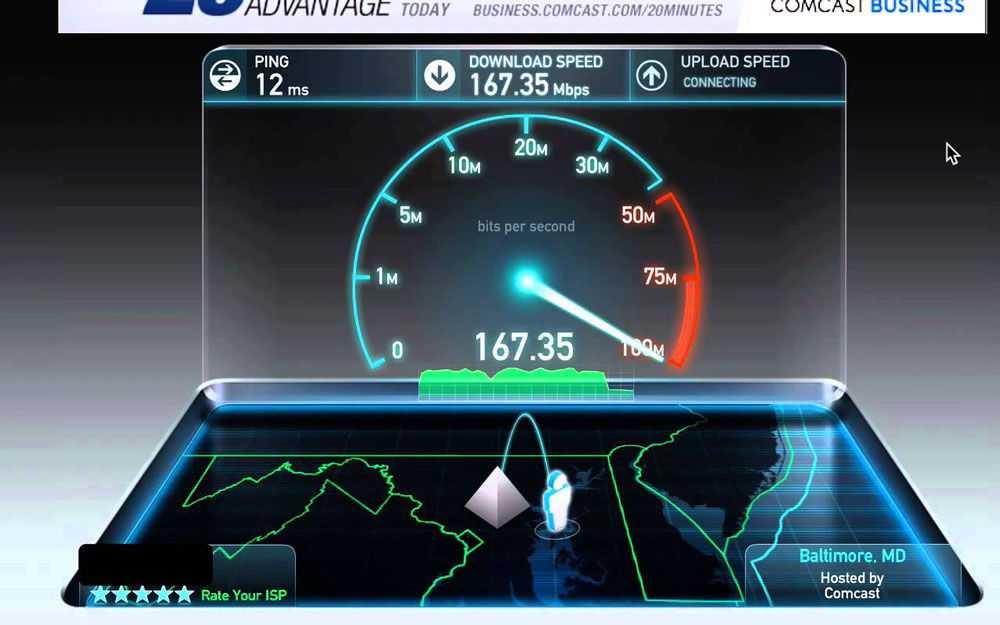
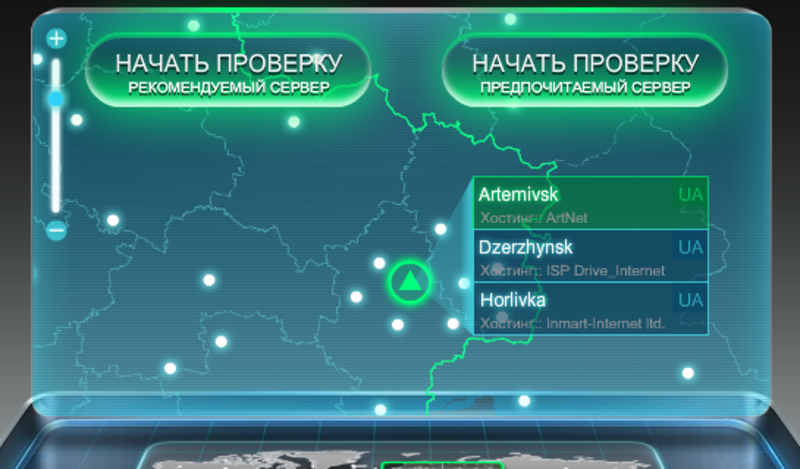 В зависимости от типа вашего сервиса линии могут быть повреждены или отключены, что может вызвать проблемы (полное отключение или замедление из-за перенаправления информации).
В зависимости от типа вашего сервиса линии могут быть повреждены или отключены, что может вызвать проблемы (полное отключение или замедление из-за перенаправления информации).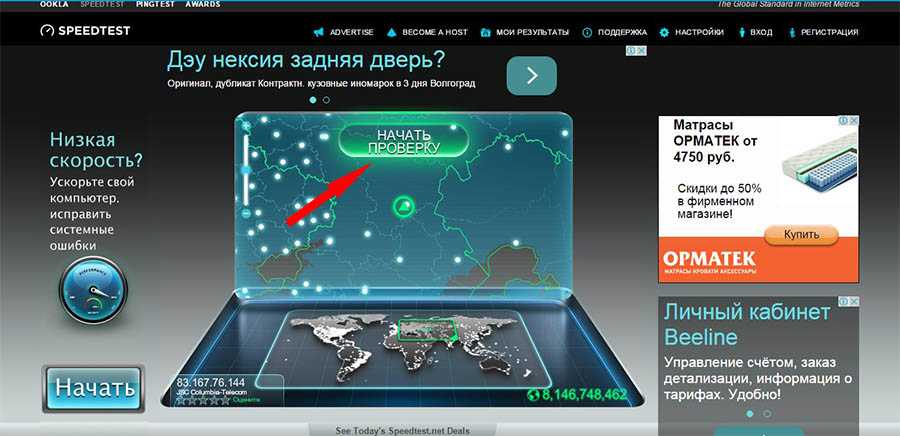 Это может быть дорогостоящим, поэтому изучите заранее, но вы также можете получить хорошую сделку или попросить нового интернет-провайдера выкупить ваш старый контракт. Обязательно прочитайте все, что написано мелким шрифтом.
Это может быть дорогостоящим, поэтому изучите заранее, но вы также можете получить хорошую сделку или попросить нового интернет-провайдера выкупить ваш старый контракт. Обязательно прочитайте все, что написано мелким шрифтом.